Page 1
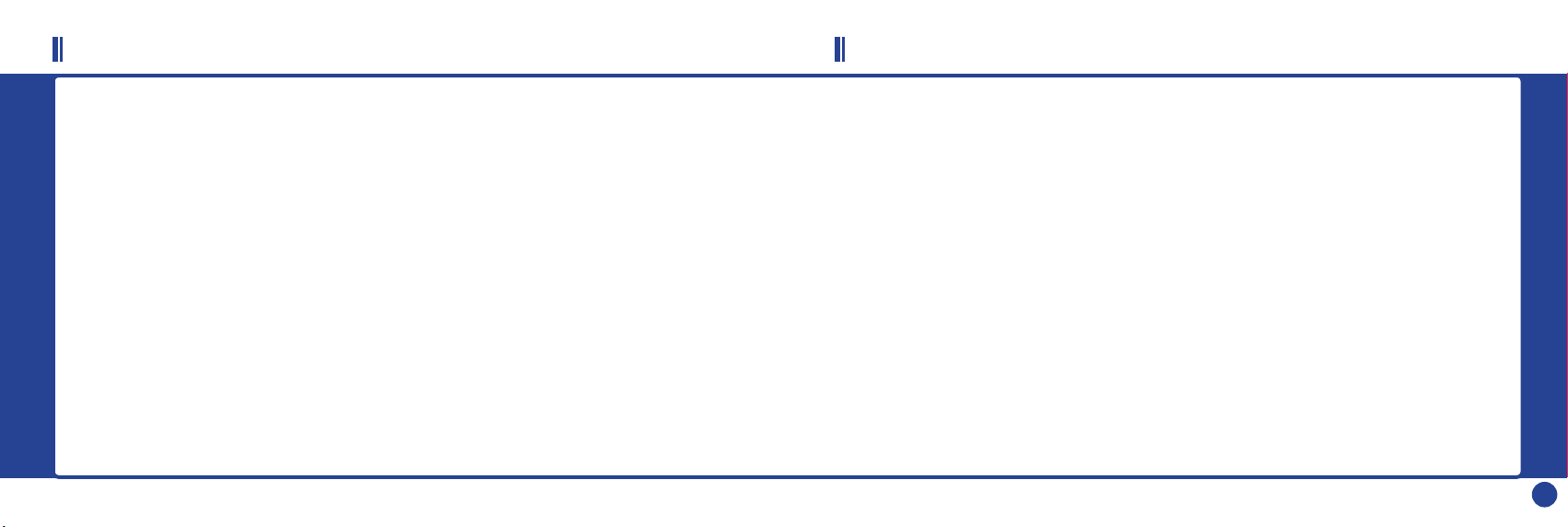
환영합니다 ESN불법조작 금지규정
세계 최고의 무선통신기술을 자랑하는 모토로라의 휴대폰을 구입해 주셔서 진심으로 감사드립니다.
모든 모토로라의 이동통신기기는 모토로라의 엄격한 자체기준과 국제품질 표준규격에 맞도록 설계,
제작 되었으며 온도, 습기, 충격, 먼지, 진동 및 낙하실험 등을 포함하는 엄격한 품질 테스트를 거쳐 생산됩니다.
이러한 과정을 통해 생산되는 모토로라 휴대폰은 당신에게 질 높은 만족을 드릴 수 있을 것이라 확신합니다.
모토로라 제품을 선택하신 것을 진심으로 감사드리며 Z6m과 함께 비지니스를 성공적으로 이끄시기 바랍니다.
메뉴얼의 내용 및 휴대폰의 기능은 사정에 따라 일부 변경될 수 있습니다.
올바른 휴대폰 문화정착을 위해 공공장소에서는 휴대폰을 진동으로 설정하여 사용합시다.
모토로라에서 생산 공급된 휴대폰의 고유번호(ESN:Electronic Serial Number)를 제거, 변경 혹은 다른 번호의
복제 입력은 불법 행위로서, 관련법규 형법 347조에 의거 10년 이하의 징역이나 2,000만원 이하의 벌금을 받게 되는
법적 처벌대상이 됨을 유의하여 주시기 바랍니다.
또한 이러한 불법적인 시도로 인해 휴대폰의 소프트웨어가 손상되어 더 이상 휴대폰을 쓰지 못하게 될 수도 있습니다.
아울러, 위와 같은 불법행위로 인한 피해가 없도록 소비자께서는 주의하여 주시기 바라며, 특히 이러한 불법적 행위가
확인될 경우 본 회사가 보증하는 무상 및 유상 서비스 혜택을 받지 못함을 유의하여 주시기 바랍니다.
3
Page 2
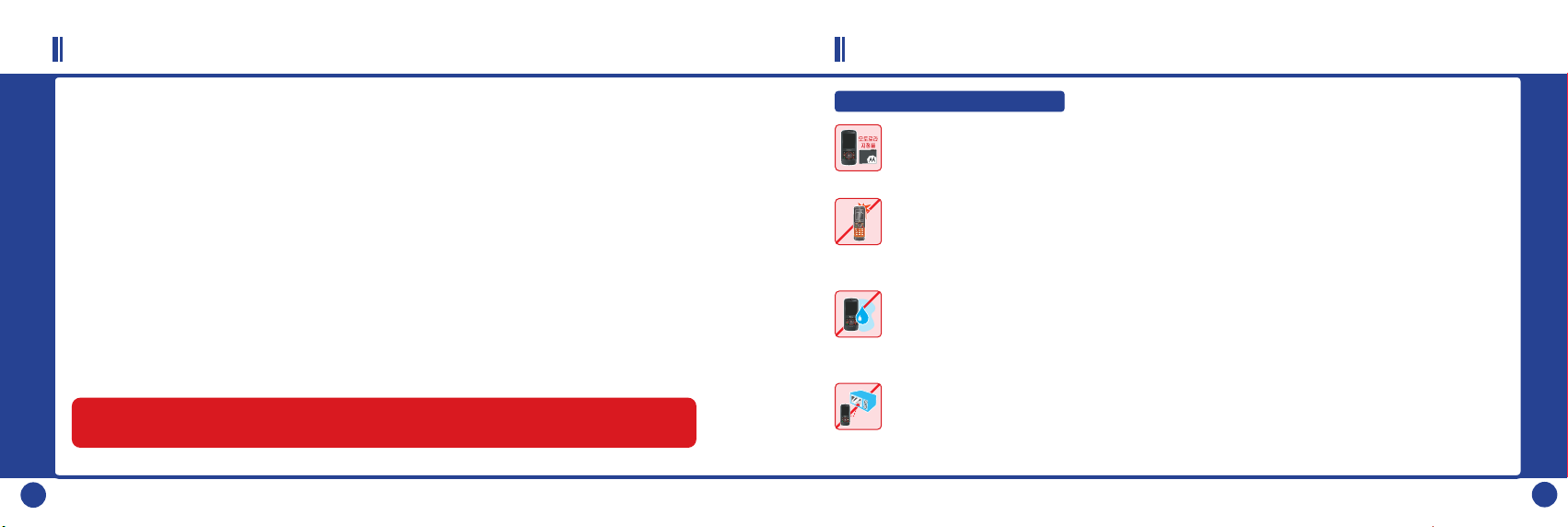
안전을 위한 주의사항 안전을 위한 주의사항
‘안전을 위한 주의사항’은 사용자의 안전을 지키고, 재산상의 손해를 방지하기 위한 것으로 반드시 숙지하여
올바르게 사용하시기 바랍니다. 사용설명서는 항상볼수있는장소에보관하여 주십시오.
■
소비자 유의사항
타인에게 자신의 휴대폰을 함부로 빌려주지 마십시오.
공공장소에서는 타인에게 피해를 주지 않도록 휴대폰 사용 예절을 지켜 주십시오.
A/S를 받으실 때는 모토로라의 지정된 서비스센터에 의뢰하여 주십시오.
휴대폰을 분실하였거나 도난 당했을 경우, 즉시 관련 통신 사업자에게 신고하여 주십시오.
정품 이외에 충전기, 핸즈프리 키트, USB 데이터 케이블, 배터리, 기타 기구물의 사용은 제품 성능을 저하 시키거나
고장 또는 외형 변경 및 파손의 원인이 됩니다. 인증되지 않은 별도의 장치는 사용하지 마십시오.
휴대폰에 입력된 전화번호 등의 데이터는 부주의 혹은 예기치 않은 문제로 손상될 수 있으니 중요한 데이터는
항상 별도 기록하여 주시기 바랍니다.
휴대폰 또는 배터리가‘물’또는‘액체’등에 침수된 경우, 부착된 침수 확인용 라벨의 색상이 변하게됩니다.
이 경우를 통한 제품 고장시 무료 서비스 혜택을 받으실 수 없으므로 휴대폰 사용시 주의하여 주시기 바랍니다.
(침수 확인용 라벨은 제품 내부에도 부착되어 있습니다.)
본 제품은 형식 등록된 대로 성능에 변경을 초래하는 별도의 장치를 부가할 수 없습니다.
사용자 안내문
제작자 및 설치자는 당해 무선설비가 전파혼신 가능성이 있으므로 인명안전과 관련된 서비스는 할 수 없습니다.
4
휴대폰을 안전하고 오래 사용하려면
반드시 정품을 이용하세요.
제조사에서 제공 또는 별매품으로 판매하는 승인된 제품을 사용하여야 하며, 승인 받지 않은 배터리 또는 충전기 등을
사용시 휴대폰 수명의 단축, 성능 저하의 원인 및 제품 사용에 대한 안전을 보장 받을 수 없습니다.
휴대폰 화면 파손에 주의하세요.
본 휴대폰의 LCD 보호용 렌즈 재질은 강화유리로 되어 있습니다.
강한 충격을 주거나 떨어뜨릴 경우 파손될 수 있으니 주의하여 주십시오.
만약 파손 되었을 경우 손으로 만지거나 제거하려고 하지 마시고, 즉시 가까운 모토로라 서비스센터에서 수리하신 후 사용하십시오.
물 또는 습기에 주의하세요.
휴대폰 또는 배터리 등이‘물’등에 침수되거나 습기가 많은 장소에서 사용할 경우 휴대폰의 부품 및 회로 손상으로 인해
감전 또는 고장의 원인이 됩니다. 또한 휴대폰 또는 배터리에 부착된 침수 확인용 라벨의 색상이 변하며,
이로 인한 제품 고장시 무료 서비스 혜택을 받을 수 없으므로 사용시 주의하여 주십시오.
침수시 가열기구로 건조하지 마세요.
침수된 휴대폰 또는 배터리를 사용자 임의로 전자레인지, 난로, 드라이어 등의 가열기구로 건조할 경우
폭발, 변형 또는 고장의 원인 및 사용자의 안전을 보장할 수 없습니다. 젖은 상태에서 전원을 켜지 마시고
배터리를 분리한 후 모토로라 지정 서비스센터에 의뢰하여 주십시오.
5
Page 3
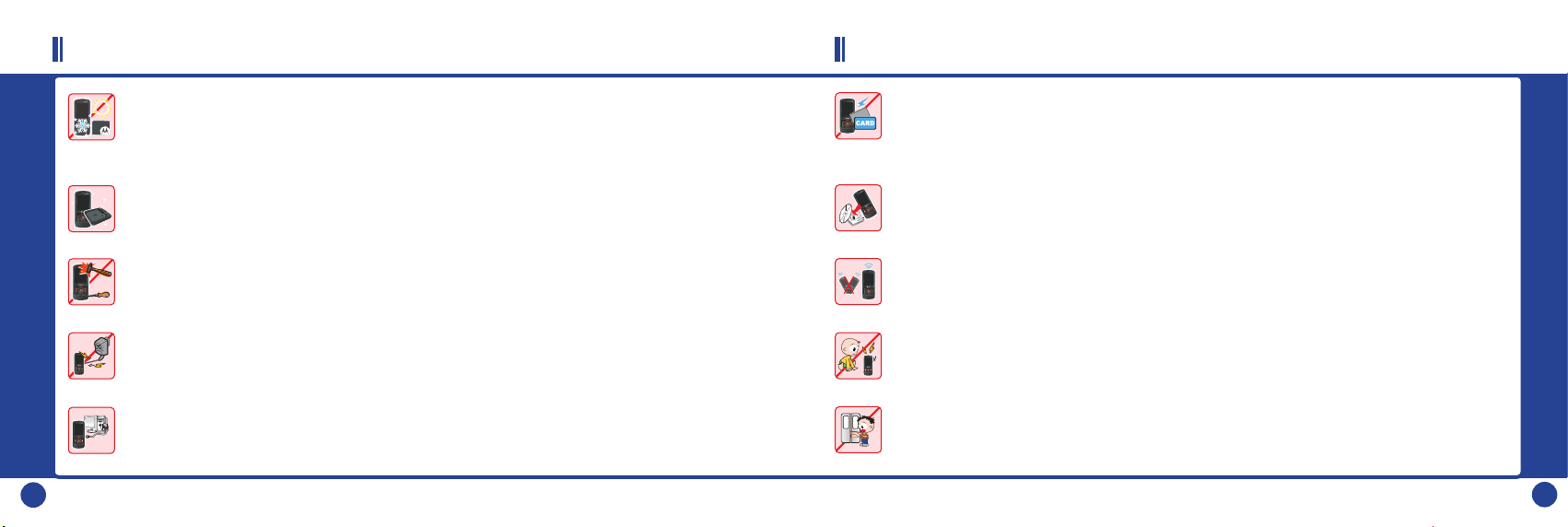
안전을 위한 주의사항
안전을 위한 주의사항
실온에서 사용 및 보관하세요.
휴대폰 또는 배터리 등을 온도가 높은 장소(여름철 차량 내, 직사광선이 드는 밀폐 장소, 화기 근처 등)에 오랫동안 놓아 둘 경우
폭발, 화재, 변형 등의 위험이 있으며, 너무 추운 곳에서 사용하거나 보관할 경우 정상적인 기능 구현 불가 및 제품의
수명 단축 등의 문제가 발생할 수 있습니다. 항상 실온에서 사용 및 보관하여 주십시오.
청결하게 관리하세요.
충전기와 배터리 충전단자 금속 부위에 이물질이 묻었을 경우 충전이 되지 않을 수 있습니다. 휴대폰을 청소할 때는
부드러운 헝겊으로 닦아 주시고, 화재의 위험이 있는 화학약품(알코올, 벤젠, 시너 등)을 이용하여 청소하지 마십시오.
충격에 주의하고, 임의로 분해하거나 개조하지 마세요.
휴대폰 또는 배터리에 강한 충격을 주거나 떨어뜨릴 경우 고장 및 폭발의 원인이 되며, 임의로 분해하거나 개조시
무상으로 서비스를 받을 수 없습니다.
충전 중 전화를 사용하지 마세요.
휴대폰을 USB 데이터 케이블에 연결하여 충전하는 상태이거나, 충전기로 충전하는 상태에서 사용시 감전의 우려가 있습니다.
반드시 USB 데이터 케이블 또는 충전기와 분리한 후 사용하십시오.
USB 데이터 케이블 사용시 주의하세요.
USB 데이터 케이블을 이용하여 PC(개인용 컴퓨터)와 연결할 경우 PC전원의 접지 상태에 따라 감전 우려가 있으므로
주의하여 주십시오.
6
자성 또는 고주파 에너지를 이용한 제품과 함께 보관하지 마세요.
휴대폰의 자성에 의해 자기성 카드(통장, 신용카드, 교통카드 등)의 오작동 또는 정보 손실 등의 문제가 발생할 수 있습니다.
대부분의 전자기기들은 고주파 에너지의 영향을 받지 않게 설계되었으나, 일부 그렇지 못한 제품들은 휴대폰 사용시
고장을 일으킬 수 있으므로 유의하십시오.
휴대폰에 입력한 정보는 별도 기록하세요.
휴대폰에 입력된 전화번호 등의 정보는 사용자의 부주의, 업그레이드 시, 제품 고장 수리 시 혹은 예기치 않은 문제로
삭제될 수 있습니다. 정보 유실로 인한 피해는 제조사가 책임지지 않습니다.
휴대폰 통화시 정상적인 위치에서 사용하세요.
휴대폰을 똑바로 세워 사용하지 않을 경우 또는 안테나(인테나) 부분을 잡거나 신체 부위에 닿는 경우 통화 품질이
저하되고 필요 이상의 송신 출력이 발생하여, 배터리 소모가 많아지므로 주의하여 주십시오.
동물 또는 어린이 손이 닿지 않는 곳에 보관하세요.
휴대폰 또는 배터리를 어린이가 빨거나 동물이 물어 뜯을 경우 감전 또는 폭발, 전자파 노출 및 제품 파손물(고무마개류 등)을
삼켜 식도 걸림, 질식 사고 등의 위험이 있습니다. 만일 어린이가 사용할 경우 반드시 취급 내용을 숙지시키십시오.
휴대폰에 목걸이 또는 줄을 맨 상태에서 걸리지 않게 조심하세요.
휴대폰용 목걸이 또는 줄이 전철문 혹은 승용차 문에 걸려 출발하거나, 잡아 당겨 넘어지는 등의 사고가 발생할 경우
매우 위험하오니 주의하십시오.
7
Page 4
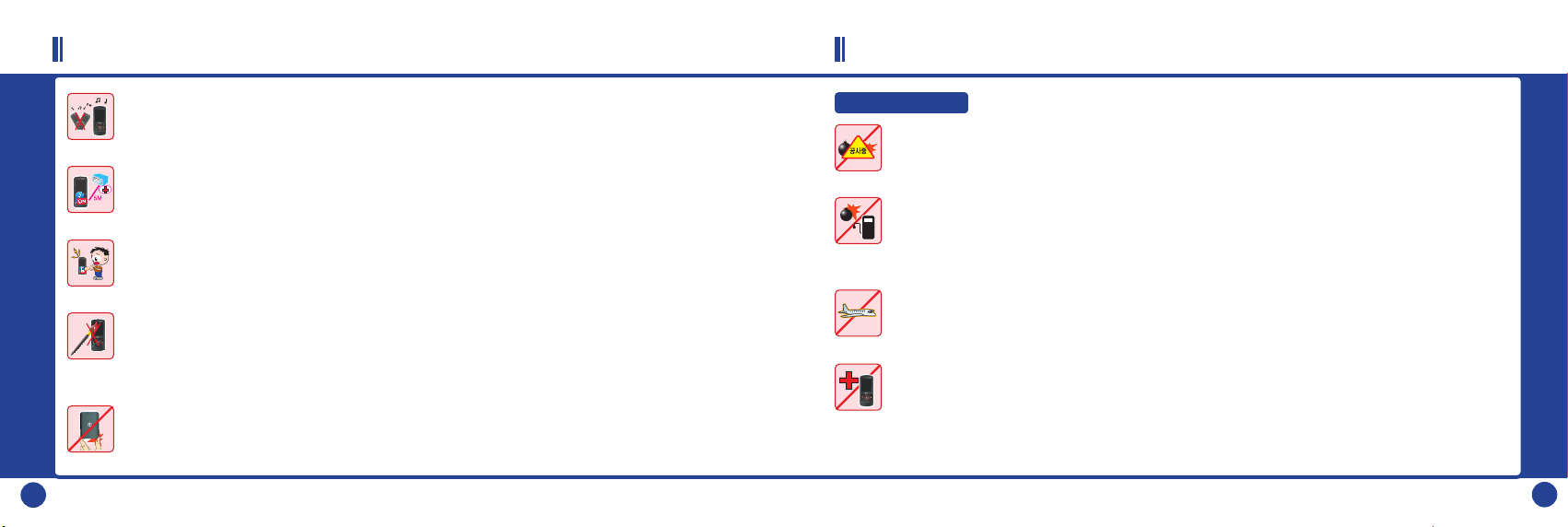
안전을 위한 주의사항
안전을 위한 주의사항
정상적인 위치에서 MP3를 사용하세요.
전자파 노출 관련 규정을 준수하기 위하여 휴대폰 목걸이에 연결하여 사용 또는 그와 유사한 자세에서 사용하는 경우,
휴대폰을 귀쪽 정상적인 위치에 두거나, 신체로부터 최소 2.5cm 떨어지도록 하여 주십시오.
블루투스 기능 사용 중 다른 기기와의 전파 간섭으로 인해 이상 작동이나 잡음 등이 발생 할 수 있으므로 주의하여 주십시요.
블루투스는 의료용 기기 및 전자레인지, 무선랜과 같은 소출력 무선 기기 등 동일한 주파수 대역을 사용하는 기기와 전파 간섭이
발생할 수 있으므로 최소 5m 이상 떨어져서 사용하십시오
블루투스 기능 사용 중 휴대폰의 사용 환경에 따라 이상 작동이나 잡음 등이 발생할 수 있으므로 주의하여 주십시오.
사용자의 신체가 신호 전송에 장애물이 되거나 블루투스 장치 또는 휴대폰의 전파 수·발신부에 손과 같은 신체의 일부가
닿는 경우, 전파 장애물(벽, 모퉁이, 파티션 등)로 인해 수신 전력이 변화하는 경우 오작동 또는 잡음 등이 발생할 수 있습니다.
휴대폰 외관 또는 화면에 색을 칠하지 마세요.
휴대폰 외관이 훼손되거나 고장의 원인이 될 수 있습니다.
휴대폰 외관의 도료 및 금속 등으로 인해 체질에 따라 알레르기, 습진, 간지럼, 붓는 현상 등의 반응이 일어날 수 있습니다.
위의 증상이 나타날 경우 사용을 중지하고 의사와 상담하여 주십시오.
배터리 커버 사용시 주의하세요.
배터리 커버의 모서리가 날카로우므로 사용시 안전에 유의하여 주십시오.
8
사용 장소에 관하여
폭파 위험 지역에서는 휴대폰을 사용하지 마세요.
건설현장, 군사지역 등의 폭파 위험지역에서는 폭발물을 원격 폭파 시키기 위하여 고주파기기를 사용할 수 있으므로
반드시 휴대폰을 끄시고 모든 지시사항과 신호를 준수하십시오.
인화성 물질이 있는 곳에서 사용하지 마세요.
주유소, 가스누출 위험 지역, 화학 약품 보관소, 배의 갑판 등에서는 휴대폰 액세서리의 장착 및 사용을 자제 하시고
해당지역의 지시사항을 따르십시오. 또한 휴대폰 및 액세서리에서 스파크가 일어나 화재 또는 폭발의 원인이
될 수 있으므로 차량의 휴대폰 액세서리가 설치되어 있는 공간에는 인화성 물질을 두지 마십시오.
항공기 및 병원 등 휴대폰 사용이 금지된 곳에서는 사용하지 마세요.
고주파 기기를 사용하는 항공기, 병원 등에서는 휴대폰 사용시 고주파 기기에 영향을 미쳐 사고가 발생할 수 있습니다.
반드시 각 특정기관의 지시사항에 따라 주십시오.
심장박동 보조장치(페이스 메이커) 근처에서는 사용하지 마세요.
산업 의료장치 제조협회는 휴대폰을 심장박동 보조장치의 15cm 이내에서 사용시 휴대폰이 심장박동 보조장치에 영향을 줄 수
있으므로 사용하지 말 것을 권장합니다. 만약 사용이 부득이 한 경우 반드시 휴대폰과 심장박동 보조장치와의 간격을 15cm 이상
유지하거나 혹시 발생할지 모르는 간섭을 최소화 하기 위해 심장박동 보조장치 반대쪽에서 사용하시고 되도록 휴대폰을 끄십시오.
9
Page 5
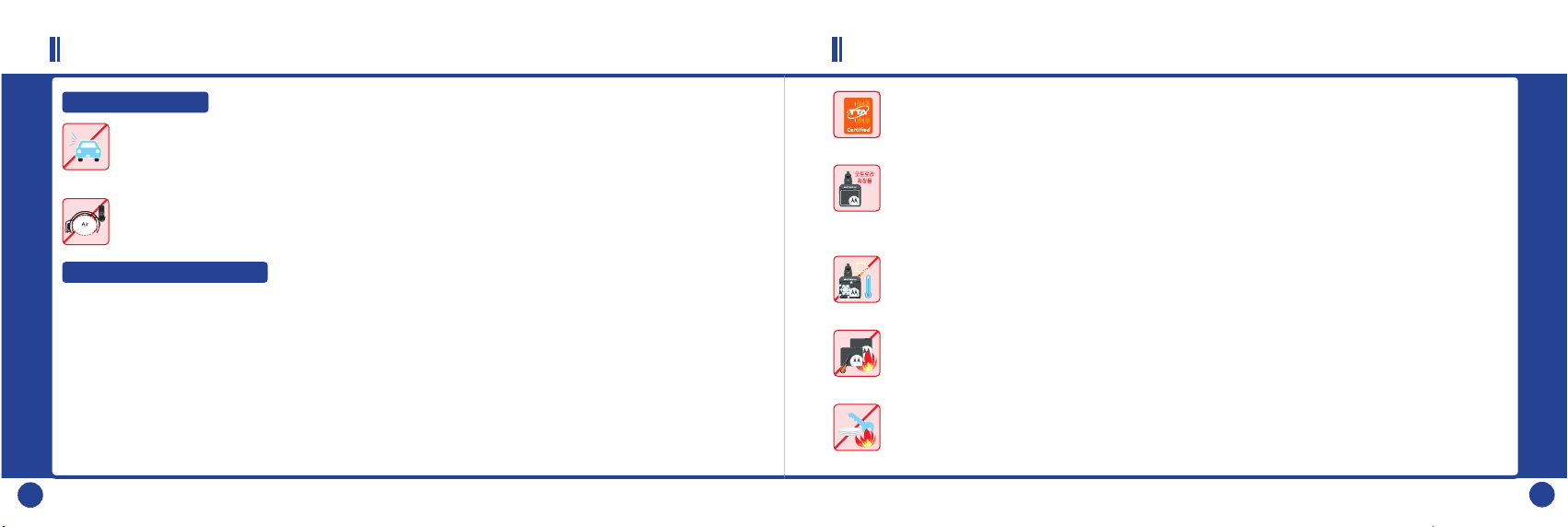
10
안전을 위한 주의사항
운전 중에는 휴대폰 사용을 자제하세요.
운전 중 휴대폰을 사용하면 직·간접적 교통사고의 원인이 될 수 있습니다. 또한 도로교통법에 의거 범칙금 및 벌점이
부과되므로 반드시 관련 법규를 준수하여 주십시오.
에어백 근처에 핸즈프리를 설치하지 마세요.
에어백은 큰 힘으로 순간 팽창합니다. 만약 차량용 핸즈프리가 에어백이 팽창하는 범위 안에 설치된 상태에서 에어백이 작동할 경우,
심각한 결과를 초래할 수 있습니다. 차량용 핸즈프리나 기타 물건은 반드시 에어백이 작동하는 범위 밖에 설치하여 주십시오.
운전중 사용에 관하여
배터리 및 충전기 사용에 관하여
충전용 배터리는 소모품입니다. 충/방전을 반복하게 되면 사용시간이 서서히 단축됩니다.
구입시에 비해 사용시간이 반 정도로 줄어들면 새 배터리를 구입하여 사용하십시오.
휴대폰과 배터리를 충전하는 동안 충전기의 램프가 깜박일 경우 충전이 되지 않고 있는 상태이며,
이 상태로 방치하면 각각의 기기에 문제가 발생할 수 있습니다.
충전 중 배터리 온도가 45도 이상으로 상승하면 소비자의 안전을 위해 충전을 차단하고 휴대폰 화면과 키패드 조명이 켜집니다.
휴대폰과 배터리 커버는 항상 결합되어 있어야 합니다. 그렇지 않을 경우 고장의 원인이 될 수 있습니다.
휴대폰에서 배터리를 분리할 경우 반드시 전원을 끈 상태에서 분리하십시오. 고장의 원인이 될 수 있습니다.
11
안전을 위한 주의사항
충전기는 반드시 TTA 인증을 받은 규격 제품을 사용하십시오.
TTA인증을 받지 않은 충전기 사용시 배터리 안전성 저하, 수명 단축, 폭발, 화재 등
안전에 치명적인 사고가 발생할 수 있습니다.
지정된 전용 배터리를 사용하십시오.
휴대폰 수명 단축, 제품 손상 및 폭발의 위험이 있으며 고장시 서비스를 받을 수 없습니다.
모토로라에서 제공하지 않은 배터리 사용시 사용자의 안전을 보장할 수 없습니다.
반드시 모토로라에서 승인한 제품을 사용하십시오.
배터리의 충전과 보관은 항상 실온에서 하십시오.
너무 덥거나 추운곳에서 충전하면 충전이 잘 되지 않고, 램프가 주황색으로 바뀌며
장시간 보관시 배터리의 용량이 떨어져 사용시간이 줄어 듭니다.
배터리를 분해하거나 화기 근처에 두지 마십시오.
배터리액 누수, 발열, 폭발의 위험이 있으며, 파손된 배터리를 사용하거나 입에 넣을 경우
인체에 매우 유해한 영향을 미칠 수 있습니다.
배터리 보관시 다른 금속물과 접촉을 피하세요.
배터리의 충전단자가 도체(열쇠, 동전, 보석류 등)에 닿으면 합선을 일으켜 화재발생, 폭발, 화상 위험 등의
상해를 입을 수 있습니다. 충전된 배터리는 매우 조심스럽게 다루십시오.
Page 6
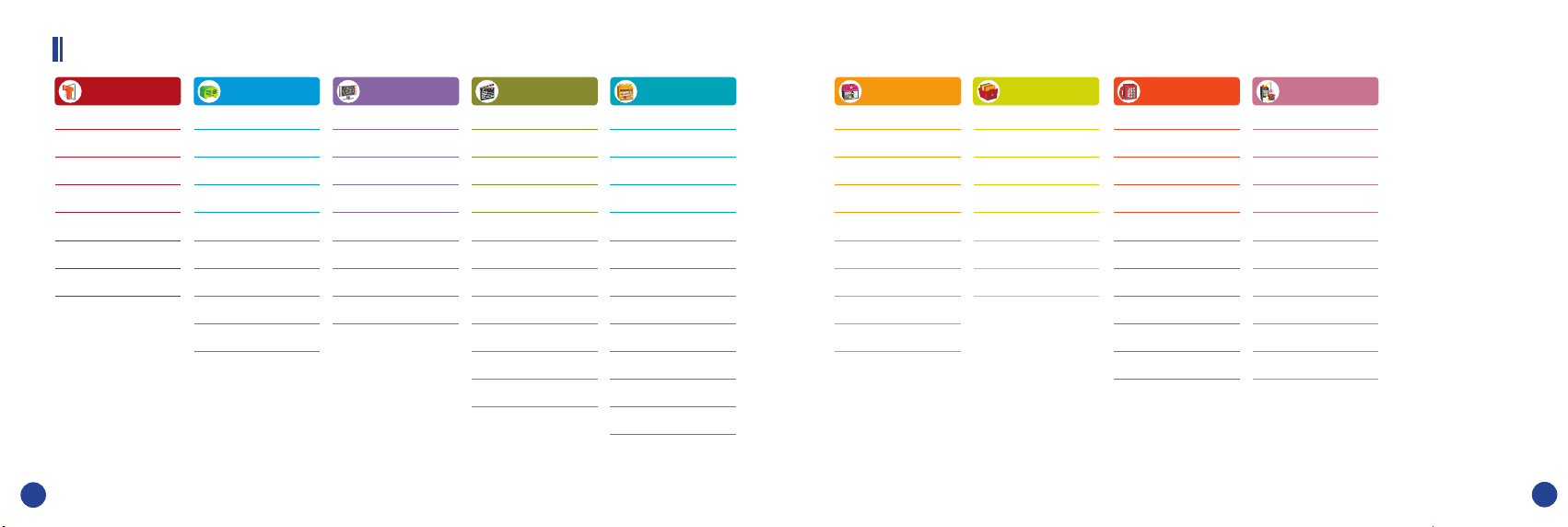
메뉴 상태표
T 서비스 소리 화면 컨텐츠보관함 다이어리
글로벌로밍 47
M고객센터접속 48
T 부가서비스 49
NATE 50
W51
GXG 54
11 4접속 55
12
벨소리선택 73
벨소리다운로드 73
벨/진동설정 74
소리크기조절 75
휴대폰동작음선택 75
상황별알림음선택
시스템경보음설정
시간알림설정 77
나만의 에티켓모드 77
배경화면설정 79
배경화면 다운로드 80
메뉴타입 81
화면디자인 81
테마설정 82
76
다이얼숫자스타일 83
76
조명설정 83
이미지콜 84
벨소리 보관함 86
배경화면 보관함 86
폰트보관함 87
사진/동영상앨범 87
테마보관함 88
MMS 첨부파일함 89
ⓜPlayon 89
june 컨텐츠함 92
폰 꾸미기 95
메모리관리 95
외장메모리 관리 95
마이모토
카메라 97
블루투스 11 0
파일뷰어 11 7
전자책 11 8
마이문구 11 9
운세 119
요가 & 지압 121
스탑와치 12 2
자동응답 12 2
음성메모 12 4
Capture화면 125
이동식디스크 12 5
모닝콜/알람 128
스케줄달력 보기 13 0
스케줄관리 13 1
메모 132
일기 133
전자사전 13 5
지하철노선도 13 7
계산기 13 9
세계시각 140
메시지
메시지 보내기 142
수신메시지함 14 5
발신메시지함 14 7
모바일메신저 14 9
첨부파일보관함 15 0
환경설정 15 1
불법스팸신고 15 2
전화번호부
전화번호 찾기 154
전화번호 추가 155
전화번호 그룹관리 15 6
단축번호관리 15 7
통화기록/시간 157
수신거부등록 15 8
전화번호 저장정보 15 8
폰명함 15 9
워드다이얼 16 0
내 번호정보 160
사용환경설정
단말기설정 16 2
전화수신방법 16 4
자동지역번호설정 16 4
비행기탑승모드 165
데이터통신 설정 16 5
언어/Language 167
잠금/비밀번호 167
초기화 16 9
서비스센터 안내 16 9
휴대폰정보 17 0
13
Page 7
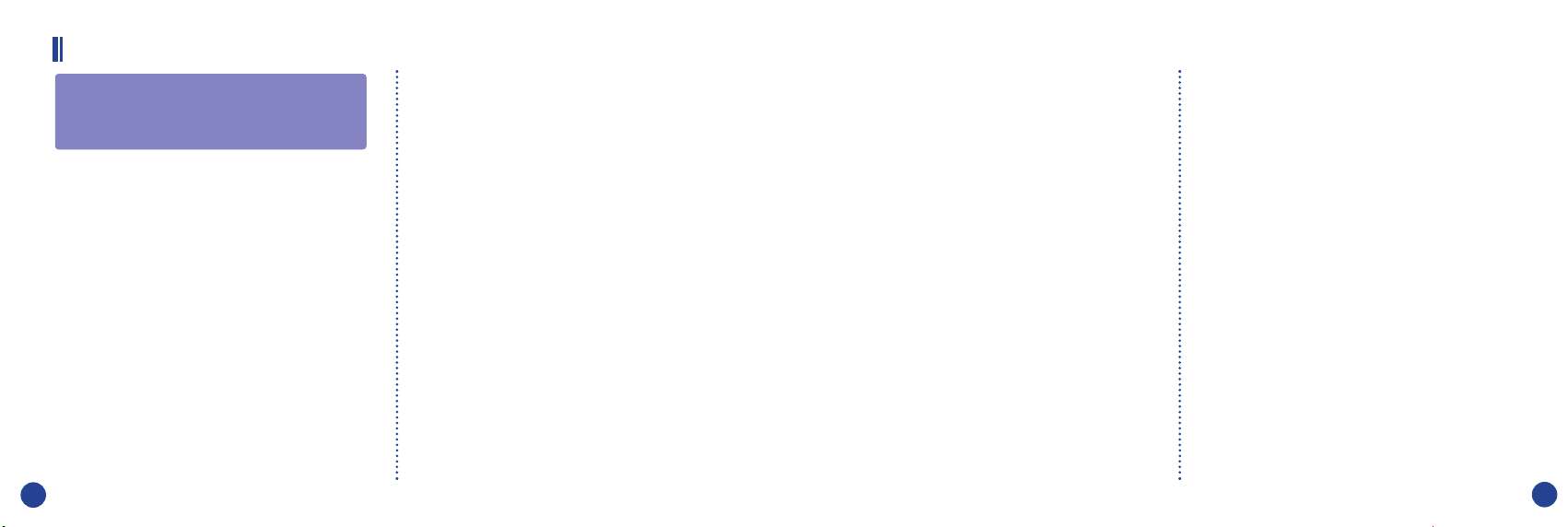
CONTENTS
ESN불법조작 금지규정 3
안전을 위한 주의사항 4
메뉴 상태표 12
사용하기 전에 20
1. 구성품 확인하기 21
2. 각 부분의 명칭 및 버튼 설명 22
3. 3.5mm 이어폰 사용방법 24
4. 스핀홈 사용방법 24
5. 기본 아이콘 설명 26
6. 메뉴이동 버튼 사용방법 27
7. 배터리 사용방법 29
휴대폰과 배터리 29
배터리 충전하기 31
배터리 충전 진행상태 32
배터리 충전시간 32
배터리 사용시간 33
저전압 경고 33
기본 사용방법 34
1. 전원켜기및끄기 35
14
전원 켜기 35
전원 끄기 35
2. 전화 걸기 35
전화번호 입력해서 전화 걸기 35
전화번호부에서 전화 걸기 36
단축번호로 전화 걸기 36
전자식 다이얼로 전화 걸기 36
3. 전화 받기 37
스테레오 이어셋으로 전화 받기 37
전화수신방법 설정하기 37
4. 통화 중 기능 38
송화음 차단하기 38
키소리 차단하기 38
자기번호 송출하기 38
폰북 사용하기 38
통화음량 조절하기 38
전화번호 메모하기 39
스피커 사용하기 39
문자메시지 사용하기 39
5. 부재 중 전화 40
6. 마이메뉴 설정하기 41
7. 번호 입력 후 메뉴 사용하기 42
문자 입력하기 43
1. 문자 입력모드 바꾸기 44
한글 입력 44
영문 및 숫자 입력 45
2. 일반 문자 입력시 메뉴 사용하기 45
이모티콘 45
마이문구 45
T 서비스 46
1. 글로벌로밍 설정하기 47
시스템선택 47
로밍오토다이얼 48
2. M고객센터 접속하기 48
3. T 부가서비스 사용하기 49
4. NATE 접속하기 50
5. W 사용하기 51
Mobile Web Internet 51
모바일메신저 52
june 동영상 52
실시간 TV 53
i’s box 53
june 컨텐츠함 53
6. GXG 사용하기 54
GXG 접속 54
다운로드컨텐츠 54
ⓜPlayon 54
환경설정 54
7. 114 접속하기 55
8. 검색 사용하기 55
9. NATE GPS 사용하기 56
긴급구조 요청하기(모바일 시큐리티) 57
10. WINC(모바일주소) 사용하기 58
11. NATE Air 사용하기 59
12. T MAP 사용하기 61
NATE 보행자길안내 사용하기 63
13. Melon 사용하기 64
멜론보관함 64
뮤직검색 66
Melon 66
환경설정 67
Melon MP3 사용하기 67
PMP 사용하기 70
14. NATE 폰피 사용하기 71
15. T Interactive 사용하기 71
15
Page 8
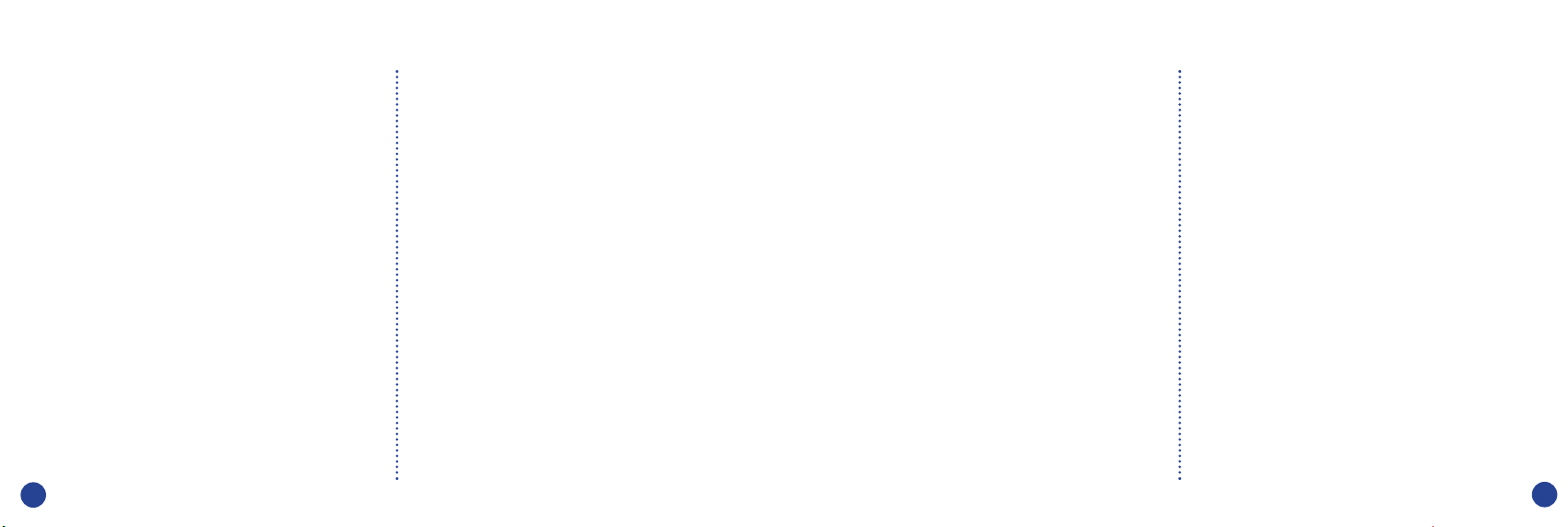
소리 72
1. 벨소리 선택하기 73
2. 벨소리 다운로드하기 73
700서비스로 벨소리 다운받기 73
3. 벨/진동 설정하기 74
에티켓 모드 설정 74
4. 소리크기 조절하기 75
5. 휴대폰동작음 선택하기 75
6. 상황별알림음 선택하기 76
7. 시스템경보음 설정하기 76
8. 시간알림 설정하기 77
9. 나만의 에티켓모드 설정하기 77
화면 78
1. 배경화면 설정하기 79
대기화면꾸미기 79
2. 배경화면 다운로드하기 80
3. 메뉴타입 설정하기 81
4. 화면디자인 설정하기 81
5. 테마 설정하기 82
6. 다이얼숫자스타일 설정하기 83
7. 조명 설정하기 83
8. 이미지콜 사용하기 84
16
컨텐츠보관함 85
1. 벨소리 보관함 사용하기 86
2. 배경화면 보관함 사용하기 86
3. 폰트보관함 사용하기 87
4. 사진/동영상 앨범 사용하기 87
사진앨범 87
동영상앨범 88
5. 테마보관함 사용하기 88
6. MMS 첨부파일함 사용하기 89
7. ⓜPlayon 사용하기 89
8. june 컨텐츠함 사용하기 92
NATE PLAYER 화면 및 버튼 설명 93
뮤직컨텐츠 재생 중 버튼 설명 94
9. 폰 꾸미기 사용하기 95
10. 메모리 관리하기 95
11. 외장메모리 관리하기 95
마이모토 96
1. 카메라 사용하기 97
카메라 사용하기 전에 97
사진 98
동영상 103
포토액자 106
사진인화서비스 108
환경설정 108
메모리관리 109
도움말 109
2. 블루투스 사용하기 110
블루투스 사용하기 전에 110
블루투스 모드설정 112
블루투스 장치연결 113
환경설정 116
내 장치정보 117
3. 파일뷰어 사용하기 117
4. 전자책 사용하기 118
5. 마이문구 사용하기 119
6. 운세 사용하기 119
나의운세 119
타로카드 120
화투점 120
별자리운세 120
혈액형풀이 120
바이오리듬 120
행운의 숫자 120
사용자설정 120
7. 요가 & 지압 사용하기 121
요가 가이드 121
지압 가이드 121
8. 스탑와치 사용하기 122
9. 자동응답 설정하기 122
자동응답 메시지 123
자동응답 설정 123
나만의 멘트 123
10. 음성메모 사용하기 124
음성메모 녹음 124
음성메모 목록 124
11. Capture화면 확인하기 125
12. 이동식디스크 사용하기 125
이동식디스크 확인하기 125
외장메모리카드 장착하기 126
다이어리 127
1. 모닝콜/알람 설정하기 128
간편알람 128
모닝콜 129
나만의 알람 129
2. 스케줄달력 보기 130
3. 스케줄 관리하기 131
일정 131
할일 131
17
Page 9
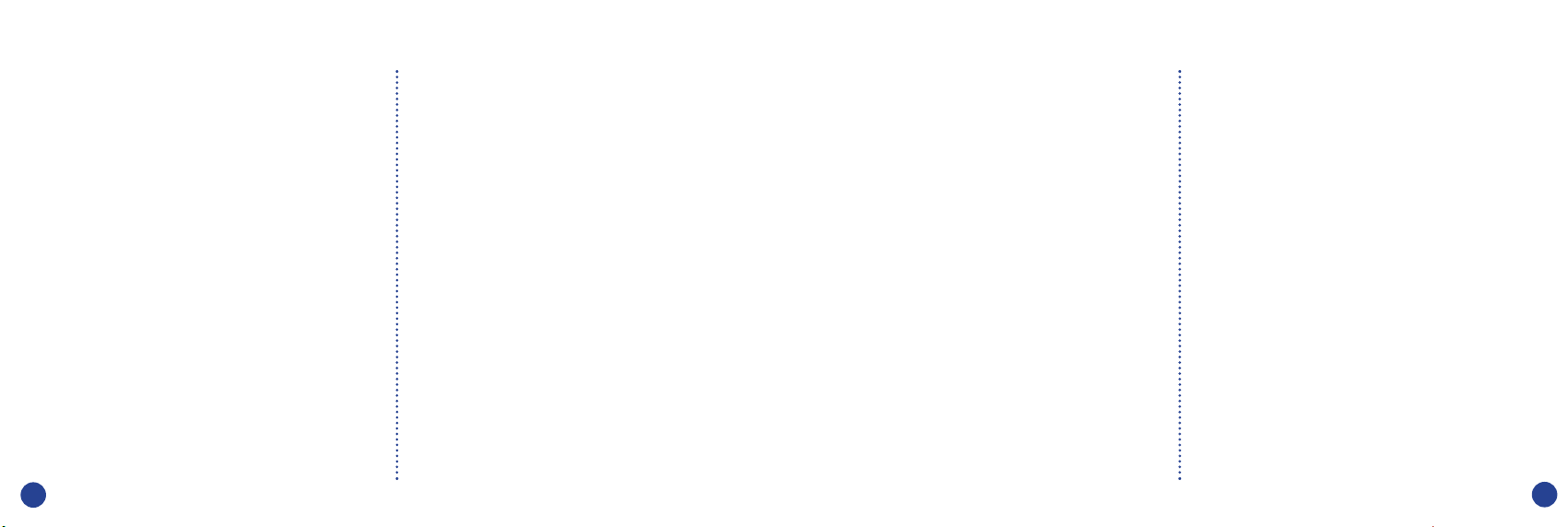
기념일 131
D-day 132
미팅플래너 132
4. 메모 사용하기 132
5. 일기 사용하기 133
그림일기 133
다이어트일기 133
6. 전자사전 사용하기 135
영한사전 135
한영사전 136
나의 단어장 136
이전검색어 136
환경설정 136
7. 지하철노선도 확인하기 137
노선도 보기 137
경로 검색 137
나만의 경로 138
역별 정보보기 138
유실물센터 138
환경설정 138
도움말 138
8. 계산기 사용하기 139
9. 세계시각 확인하기 140
메시지 141
1. 메시지 보내기 142
2. 수신메시지함 관리하기 145
받은 메시지 145
영구 보관함 146
스팸 메시지 147
3. 발신메시지함 관리하기 147
보낸 메시지 147
영구 보관함 148
임시 보관함 148
4. 모바일메신저 사용하기 149
5. 첨부파일보관함 관리하기 150
6. 환경 설정하기 151
7. 불법스팸 신고하기 152
전화번호부 153
1. 전화번호 찾기 154
전체찾기 154
그룹으로 찾기 154
단축번호로 찾기 154
번호로 찾기 154
2. 전화번호 추가하기 155
메뉴에서 전화번호 저장하기 155
대기화면에서 전화번호 저장하기 156
3. 전화번호 그룹 관리하기 156
4. 단축번호 관리하기 157
5. 통화기록/시간 확인하기 157
6. 수신거부등록 설정하기 158
7. 전화번호 저장정보 확인하기 158
8. 폰명함 사용하기 159
9. 워드다이얼 사용하기 160
10. 내 번호정보 확인하기 160
사용환경설정 161
1. 단말기 설정하기 162
소리설정 162
화면설정 162
메시지 환경설정 162
카메라 환경설정 162
NATE player 환경설정 163
블루투스 환경설정 163
자동응답 환경설정 163
2. 전화수신방법 설정하기 164
3. 자동지역번호 설정하기 164
4. 비행기탑승모드 설정하기 165
5. 데이터통신 설정하기 165
환경설정 165
NATE 설정 166
1xEV-DO모드 166
6. 언어/Language 설정하기 167
7. 잠금/비밀번호 설정하기 167
전체잠금 167
사생활잠금 168
발신제한 168
비밀번호 변경 168
8. 초기화 설정하기 169
9. 서비스센터 안내 확인하기 169
고객상담센터전화 169
서비스센터 찾기 170
A/S 자가진단 170
10. 휴대폰정보 확인하기 170
부록 171
1. 별매품 172
2. 고장이라고 생각하기 전에 173
3. 규격 및 특성 173
4. 전자파 흡수율 안내 174
5. 모토로라 서비스센터 175
18
19
Page 10
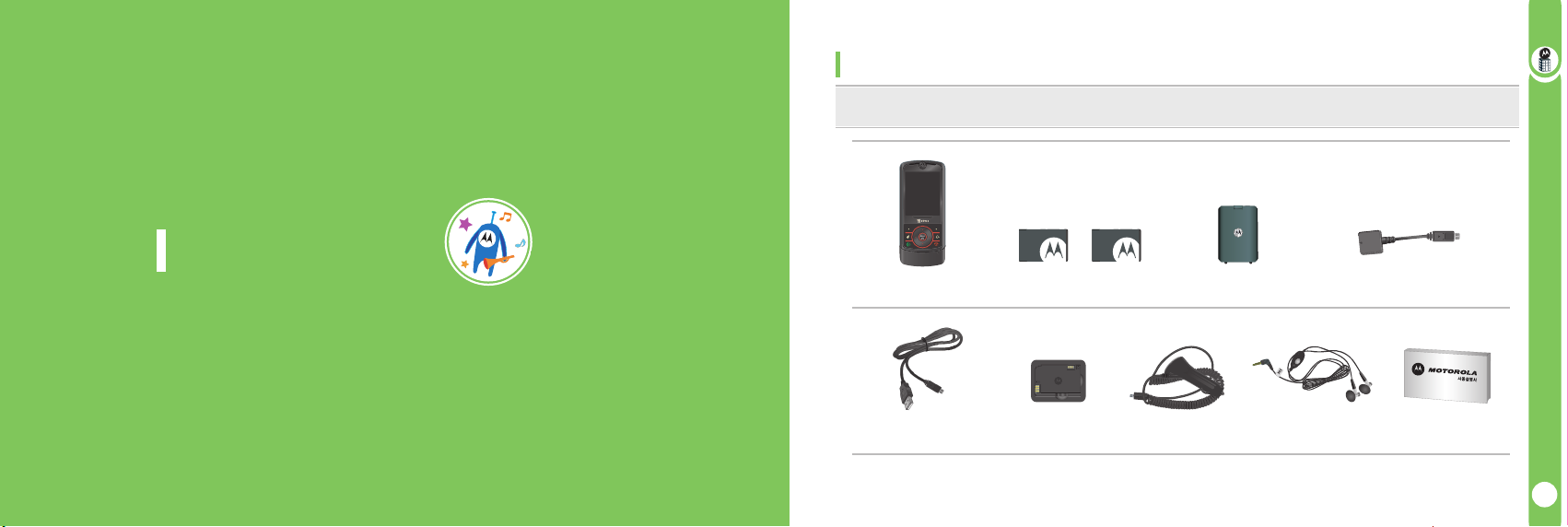
01. 사용하기 전에
1. 구성품 확인하기 21
2. 각 부분의 명칭 및 버튼 설명 2 2
3. 3.5mm 이어폰 사용방법 24
4. 스핀홈 사용방법 24
5. 기본 아이콘 설명 2 6
6. 메뉴이동 버튼 사용방법 2 7
7. 배터리 사용방법 29
1. 구성품 확인하기
제품은 다음과 같이 구성되어 있습니다. 사용하시기 전에 반드시 다음과 같은 내용물로 구성되어 있는지 확인하시기 바랍니다.
사용설명서에 표시 된 그림 등은 설명의 이해를 돕기 위한 것으로 실물과 다를 수 있습니다.
휴대폰
5PIN USB 데이터 케이블
표준형 배터리 배터리 커버
배터리 충전기
차량용 충전기
스테레오 이어셋
충전용 어댑터
사용하기 전에
사용자 설명서
21
Page 11
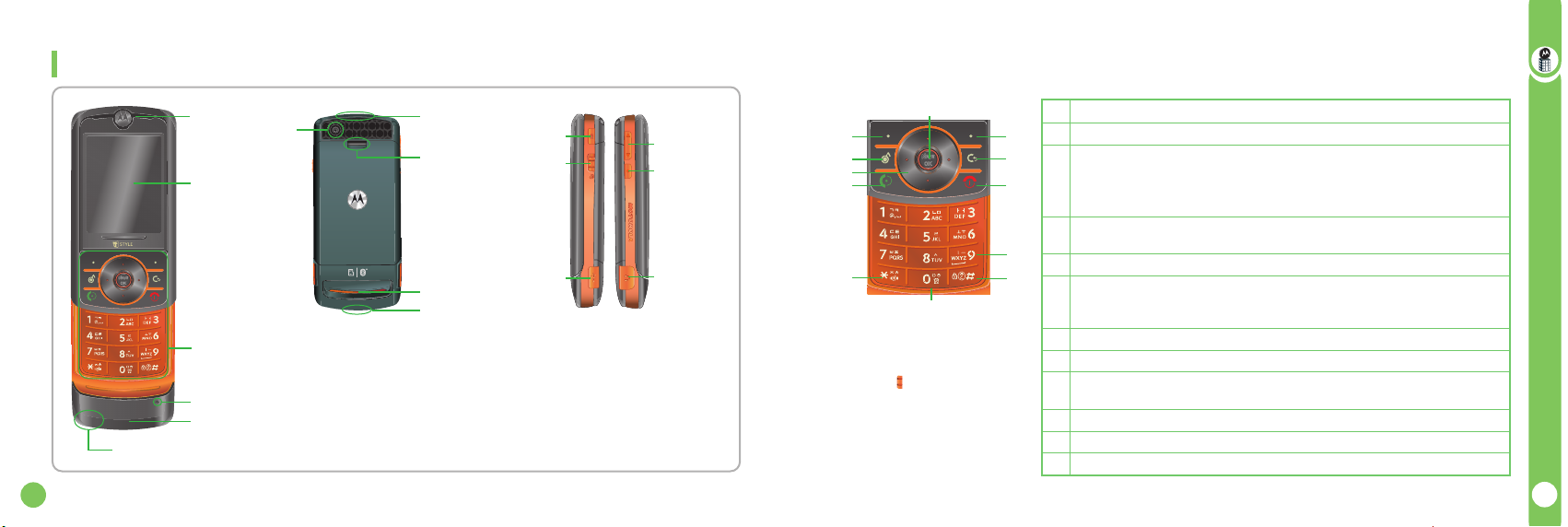
2. 각 부분의 명칭 및 버튼 설명
수화기
카메라 렌즈
LCD
버튼
송화기
인테나
블루투스 인테나
(과도한 신체 접촉시 통신에 지장이 있을 수 있습니다. )
22
외장메모리카드
삽입구
배터리 커버
분리 버튼
스피커
액세서리 연결구
카메라 버튼
HOLD 버튼
충전 커넥터
볼륨 버튼
스핀홈 버튼
스테레오 이어셋
연결 삽입구
(P.24 참조)
■버튼설명
❻
❶
❷
❸
❹
❺
❼
※ 슬라이드가 닫힌 상태에서도
외부 버튼 사용이 가능합니다.
외부 버튼의 무분별한 작동을 방지하기
(HOLD 버튼)을 이용하여
위해서는
외부 버튼을 잠금 설정하여 주십시오.
※ 외부 버튼을 잠금 설정한 상태에서
슬라이드가 닫혀 있을 경우 외부 버튼을
길게 누르면 현재 시각을 확인할 수
있습니다.
사용하기 전에
❶
대기화면에서 [메뉴] 선택 메뉴 하단 좌측에 표시되는 메뉴 선택
❷
❽
❾
❿
대기화면에서 Melon 메뉴로 이동(Melon 사용하기 P.64참조)
❸
대기화면에서 메뉴 선택시
- 상 : ‘W’메뉴로 이동(W 사용하기 P.51참조) - 하 : ‘T MAP’메뉴로 이동(T MAP 사용하기 P.61참조)
- 좌 : ‘ 메시지’메뉴로 이동 - 우 : ‘마이메뉴’메뉴로 이동
메뉴 기능 사용시 : 메뉴 항목 이동
❹
전화를 걸거나 받는 기능 - 짧게 누름 : 통화 목록 표시(전체, 발신, 수신, 부재)
- 길게 누름 : 가장 최근에 통화한 번호로 자동연결
❺
대기화면에서 길게 눌러‘에티켓 모드’설정/해제(에티켓 모드 설정 P.74 참조)
❻
메뉴기능 사용시 메뉴 확인 및 저장, 선택
대기화면에서 짧게 눌러 NATE 메뉴로 이동
길게 눌러 NATE 홈 접속
❼
대기화면에서 길게 눌러‘글로벌로밍’과
❽
대기화면에서 [폰북] 선택 메뉴 하단 우측에 표시되는 메뉴 선택
❾
문자 또는 숫자 입력시 삭제, 상위메뉴 및 이전화면으로 이동
‘모닝콜/알람’
설정/해제
대기화면에서 T Interactive 실행(T Interactive 사용하기 P.71참조)
❿
전원 켜기와 끄기 및 통화 종료, 선택한 기능 종료
대기화면에서 길게 눌러 모바일 시큐리티 실행 (긴급구조 요청하기 P.57 참조)
대기화면에서 길게 눌러‘전체잠금’설정/해제 (전체잠금 P.167 참조)
23
Page 12
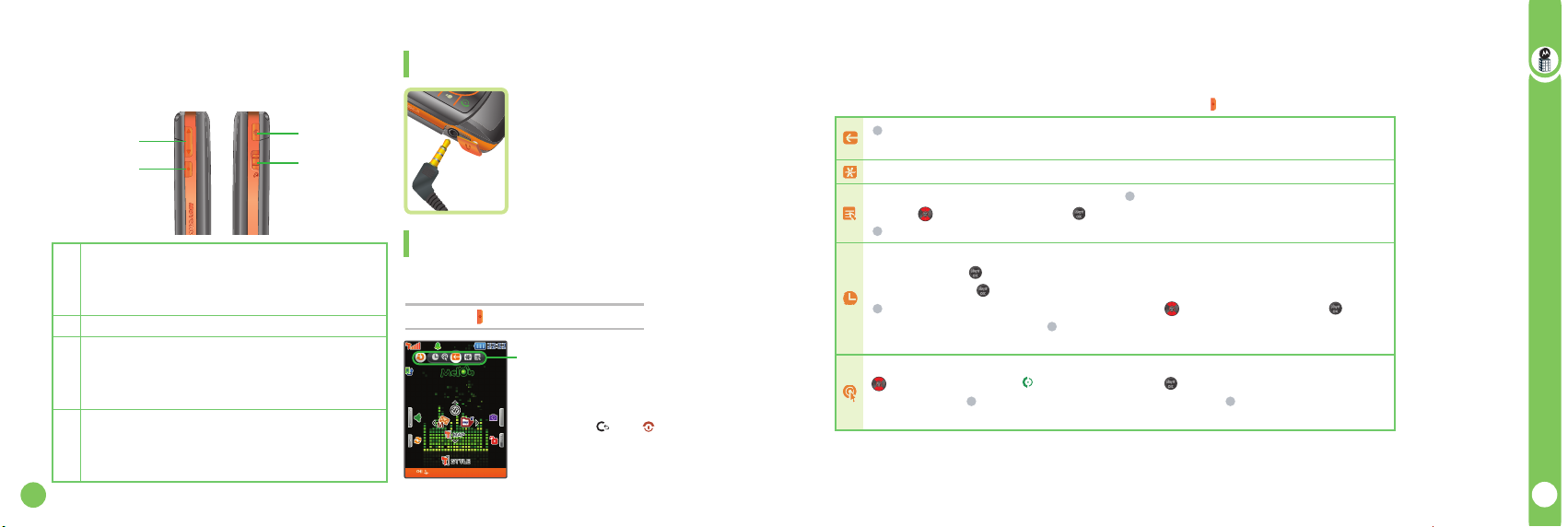
■측면버튼설명
❶
대기화면에서‘휴대폰 동작음’조절
메뉴 항목 이동 및 통화 중 음량조절
전화 수신시 길게 눌러 벨소리/진동 차단
카메라 기능 사용시 ZOOM조절 기능
❷
대기화면에서‘스핀홈’실행(스핀홈 사용방법 P.24 참조)
❸
대기화면에서 카메라 기능 실행
대기화면에서 숫자 입력시 숫자 스타일 변경
❹
슬라이드 닫힌 상태에서 외부 버튼 잠금 설정/해제
24
❶
❷
- 짧게 누름 :‘카메라’메뉴로 이동
- 길게 누름 : 사진촬영 Preview 상태
(슬라이드 닫힌 상태에서 기능 사용 중 외부 버튼을 잠글 경우 현재
사용 중인 화면이 유지되지만 기능은 사용할 수 없습니다. 잠금 설정
상태를 해제하거나 슬라이드를 열어 기능을 사용할 수 있습니다.)
❸
❹
3. 3.5mm 이어폰 사용방법
■ 뮤직전용 3.5mm 이어폰 소켓 채용으로
보다 양질의 사운드를 즐길 수 있습니다.
■
이어셋 마이크가 없는 일반 3.5mm 이어폰을
사용할 경우 전화 통화시 휴대폰 본체 마이크를
통해서 통화할 수 있습니다.
4. 스핀홈 사용방법
사용자가 입력하여 저장한 메모장, 오늘일정, 자주거는 번호를 대기화면에서
●●
확인하거나 대기화면꾸미기 설정 상태를 간편하게 변경할 수 있습니다.
대기화면에서 (스핀홈 버튼)을 연속적으로 누름
스핀홈 아이콘
■ 기능 실행시 대기화면에 스핀홈 아이콘이
나타납니다.
■ 기능 확인시 또는 을 누르면 스핀홈
아이콘이 사라집니다. 단, 대기화면에 나타난
기능은 유지됩니다.
※ 폰테마, T Interactive 사용 중에는 스핀홈 기능이 대기화면에 나타나지 않고, (스핀홈 버튼)을 눌러 확인할 수 있습니다.
(좌) [메뉴]을 누르면 대기화면꾸미기 메뉴로 이동하여 대기화면 설정 상태를 변경할 수 있습니다.
(대기화면꾸미기 P.79 참조)
대기화면에 기본 아이콘 외 모든 아이콘이 사라지도록 설정할 수 있습니다.
사용자가 입력하여 저장한 메모를 확인할 수 있습니다.
있습니다.
을 눌러 원하는 메모 선택 후
(우) [새메모]을 누르면 메모를 입력하여 저장할 수
[보기]을 누르면 메모 내용을 확인할 수 있으며,
(좌) [메뉴]을 눌러‘메모’로 이동 및 삭제 기능을 사용할 수 있습니다. (메모 사용하기 P.132 참조)
사용자가 입력하여 저장한 오늘의 일정 및 알람, 수신 메시지 내용을 확인할 수 있습니다.
[확인]
알람 아이콘 선택 후
을 눌러 확인하지 않은 알람을 확인할 수 있습니다.
메시지 아이콘 선택 후 [확인]을 누르면 수신메시지함으로 이동하여 수신된 메시지 내용을 확인할 수 있습니다.
(우) [새일정]을 누르면 일정을 입력하여 저장할 수 있습니다.
누르면 일정 내용을 확인할 수 있으며,
(좌) [메뉴]을 눌러‘스케줄달력’으로 이동, 삭제, 일별삭제 기능을
을눌러원하는일정을선택후
[확인]을
사용할 수 있습니다. (스케줄달력 보기 P.130 참조)
가장 최근에 사용자가 가장 많이 발신한 번호를 순서별로 확인할 수 있습니다.
을 눌러 원하는 번호 선택 후
을 누르면 통화가 가능하며, [확인]을 눌러 발신정보를 확인할 수 있습니다.
원하는 번호 선택 후 (우) [새메시지]을 누르면 메시지 전송 기능이 실행되며, (좌) [메뉴]을 누르면
‘해당번호모두삭제’기능을 사용할 수 있습니다.
사용하기 전에
25
Page 13
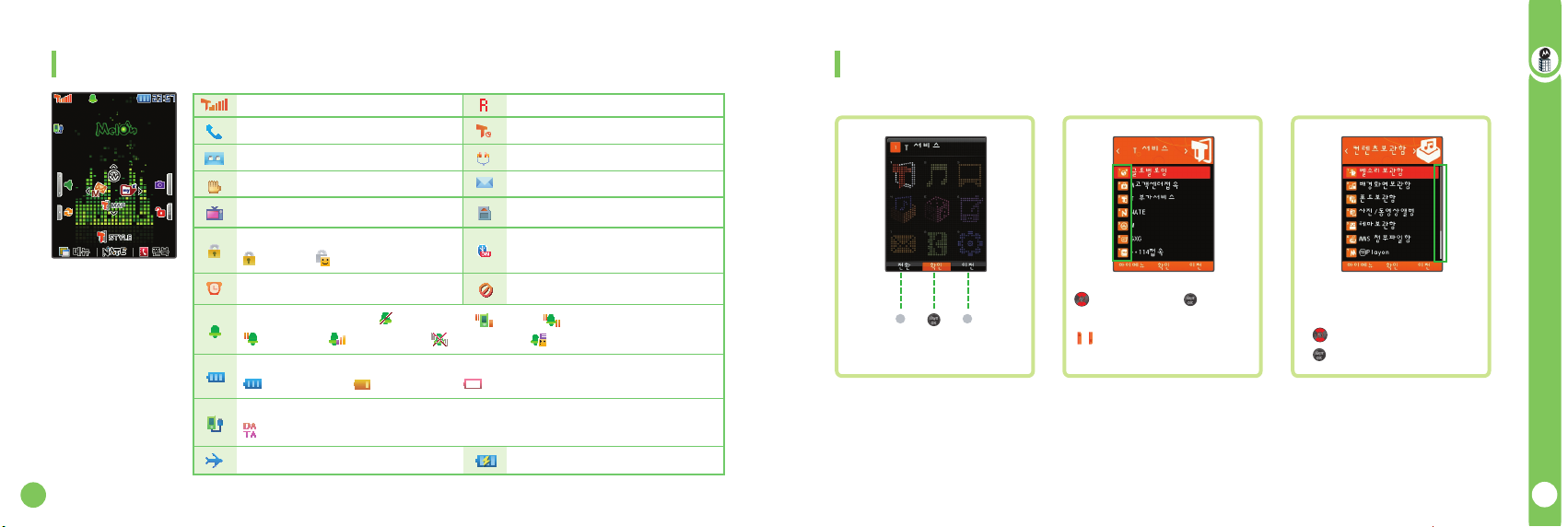
5. 기본 아이콘 설명 6. 메뉴이동 버튼 사용방법
1. 화면 하단에 표시되는 메뉴 사용방법 2. 메뉴 이동과 선택방법
(좌) (우)
배터리 소모를 줄이기 위해
설정된 조명시간이 되면
자동으로 화면의 조명이
꺼집니다.
(조명 설정하기 P.83 참조)
현재 지역의 수신세기를 표시
통화상태이거나 NATE 연결시 표시
자동응답기능 설정시 표시
핸즈프리 사용시 표시
방송메시지 수신시 표시
휴대폰이 잠겨 있음을 표시
전체잠금 사생활잠금
알람(간편알람, 모닝콜, 나만의 알람) 설정시 표시
수신음을 벨로 설정시 표시
: 진동후 벨 : 벨 점점 크게 : 벨&진동없음 : 나만의 에티켓모드
현재 남아있는 배터리의 양을 표시
: 완전충전상태 : 충전상태낮음 : 즉시충전필요
USB 데이터 케이블 연결시 표시 (선택된 수신모드에 따라 달라짐)
: Data수신
비행기탑승모드 설정시 표시
: 에티켓 모드 : 진동 : 벨&진동
국제자동로밍 서비스 이용시 표시
서비스 연결이 안될 경우 표시
스테레오 이어셋 사용시 표시
음성메시지 또는 문자메시지 수신시 표시
외장메모리카드 장착시 표시
블루투스 사용시 표시
(블루투스 아이콘 설명 P.112 참조)
외부 버튼 잠금 표시(슬라이드 닫힌 상태의 화면)
USB 데이터 케이블 또는 차량용 충전기로 충전시 표시
을 이용하여 이동 후 [확인] 또는
해당 항목의 번호를 직접 눌러 선택합니다.
(,(볼륨 버튼)을 눌러 화면 단위별 메뉴
이동을 할 수 있습니다.)
3. 스크롤 막대가 표시될 경우
사용하기 전에
화면에 표시된 메뉴 외에 항목이 더
있다는 표시입니다.
을 이용하여 항목을 선택 후
[확인]을 눌러 설정합니다.
26
27
Page 14
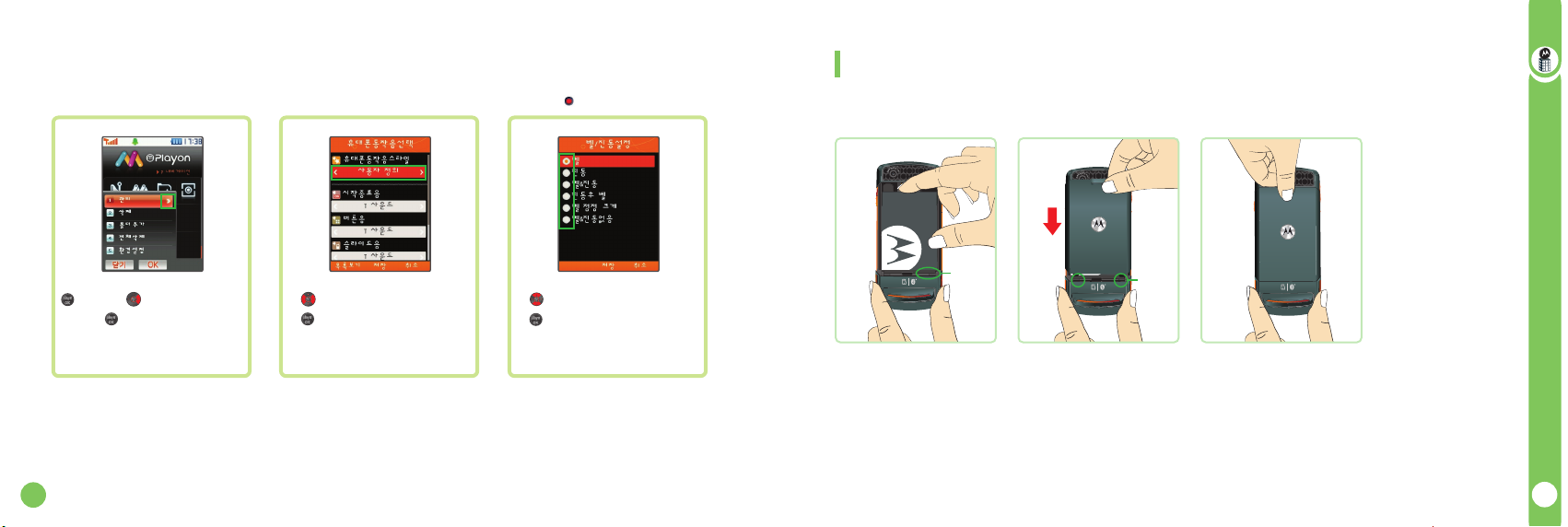
4. 메뉴 측면에 >가 표시될 경우 5. 화면에 < >가 표시될 경우
6. 화면에 가 표시될 경우
7. 배터리 사용방법
1. 휴대폰과 배터리
1. 결합하기
❶ ❷
사용하기 전에
❸
[OK] 또는 을 누르면 세부 항목이
나타나며, [OK]을 눌러 선택하거나
해당 항목의 번호를 직접 눌러 선택합니다.
28
을 이용하여 원하는 항목 선택 후
[저장]을 눌러 설정합니다.
을 이용하여 원하는 항목 선택 후
[저장]을 눌러 설정합니다.
충전단자
①그림❶과 같이 휴대폰의 충전단자와 배터리의 충전단자가 맞물리도록 배터리를 넣어 주십시오.
②그림❷와 같이 휴대폰의 배터리 커버 홈에 배터리 커버의 돌출 부위를 바르게 맞물려 주십시오.
③그림❸과 같이 배터리 커버를‘딸깍’소리가 날 때까지 눌러 주십시오.
배터리
커버 홈
29
Page 15
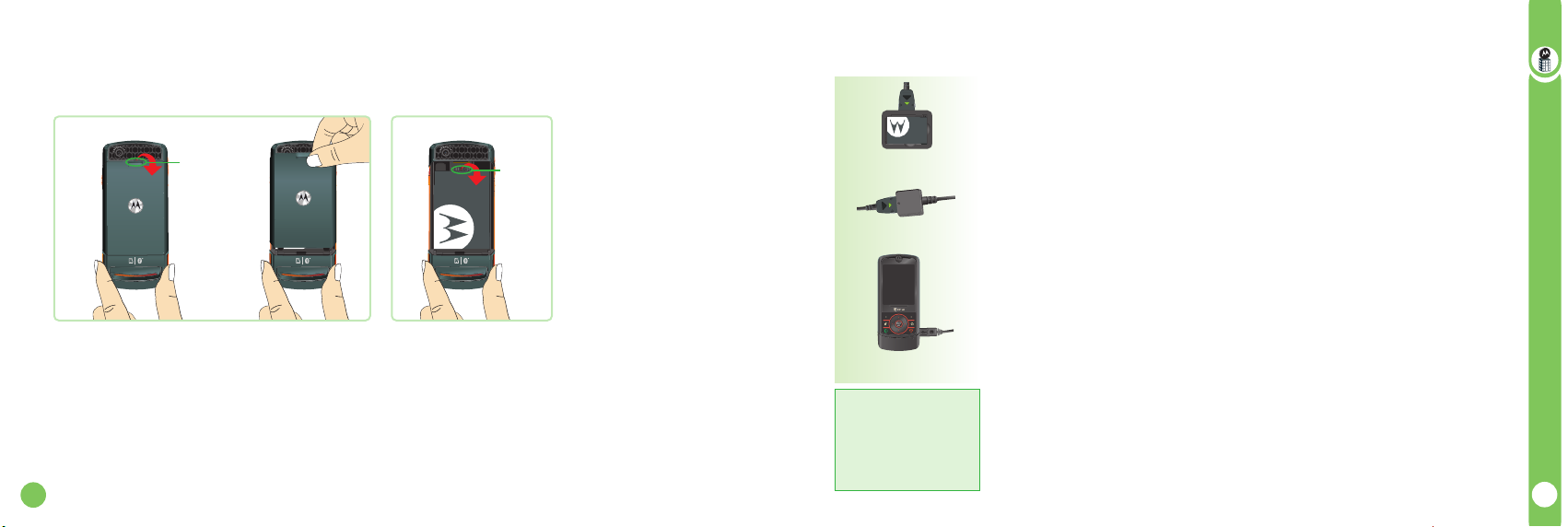
2. 분리하기
❶ ❷
배터리 커버
분리 버튼
①그림❶
과같이배터리 커버 분리 버튼을 화살표 방향으로 밀은 상태에서 배터리 커버를 살짝 들어 올려 분리합니다.
②그림❷
와같이배터리의 돌출 부분을 화살표 방향으로 밀은 상태에서 배터리를 살짝 들어 올려 휴대폰에서 분리합니다.
※ 휴대폰의 전원이 켜진 상태에서 배터리를 분리할 경우 고장의 원인이 될 수 있습니다.
반드시 휴대폰의 전원을 끈 상태에서 배터리를 분리하여 주십시오.
30
배터리
돌출 부분
2. 배터리 충전하기
<그림1>
<그림2>
<그림3>
※ 여행용 충전기 분리 판매 -
사용자의 편의 및 자원재활용을
위하여 여행용 충전기는 별도
판매합니다. 제품을 구매하신
대리점이나 가까운
서비스센터에서 구입하세요.
1. 배터리 충전기로 배터리 충전하기 (그림 1참조)
■ 여행용 충전기 케이블을 배터리 충전기 뒤에 있는 포트에 꽂습니다.
■ 여행용 충전기의 전원플러그를 콘센트에 연결 후 여행용 충전기 케이블잭에 있는 삼각형 모양의 램프가
주황색으로 점등 후 꺼지는지 확인하십시오.(100V~220V 전용)
■ 배터리를 배터리 충전기의 충전구에 꽂아서 충전합니다.
(충전기에 배터리를 결합 또는 분리시 충전기의 배터리 분리 버튼 방향을 확인하여 주십시오.)
■ 충전상태는 여행용 충전기 케이블잭에 있는 삼각형 모양의 램프에 표시됩니다.
2. 충전용 어댑터로 충전하기 (그림 2참조)
■ 여행용 충전기의 전원플러그를 콘센트에 연결 후 케이블잭에 있는 삼각형 모양의 램프가 주황색으로
점등 후 꺼지는지 확인하십시오.(100V~220V 전용)
■ 여행용 충전기의 케이블잭을 충전용 어댑터의 포트에 꽂습니다.
■ 충전용 어댑터 케이블잭을 휴대폰 우측 충전 커넥터에 꽂습니다.
■ 충전상태는 여행용 충전기 케이블잭에 있는 삼각형 모양의 램프에 표시됩니다.
■ 여행용 충전기를 이용하여 충전 중 충전 램프가 깜박거릴 경우 먼저 휴대폰과 충전용 어댑터를 부착 후
여행용 충전기를 연결하면 정상 충전됩니다.
3. USB 데이터 케이블로 충전하기 (그림 3참조)
■ PC와 휴대폰을 5PIN USB 데이터 케이블 또는 충전용 어댑터를 이용한 24PIN USB 데이터 케이블로
연결하여 휴대폰을 충전할 수 있습니다. 단, 충전용 어댑터를 이용한 24PIN USB 데이터 케이블로 충전 중
휴대폰의 전원을 끌 경우 재부팅됨을 유념하여 주십시오.
※
5PI N USB 데이터 케이블을 이용하여 충전 기능을 사용하려면 반드시 P C에 SKT 통합 USB Driver를 설치하여야 합니다.
※
5PI N USB 데이터 케이블을 이용하여 휴대폰을 P C와 연결할 경우 충전과 데이터 통신 기능을 모두 지원하며, 충전용 어댑터를
이용한 24PIN USB 데이터 케이블을 통해 휴대폰을 P C에 연결할 경우 충전만 지원하고 데이터 통신은 지원하지 않습니다.
※ 완전 방전된 배터리는 여행용 충전기와 차량용 충전기로만 충전이 가능합니다.
※ 제품 구입시 완전히 충전되어 있지 않으므로 충전 후 사용하십시오.
사용하기 전에
31
Page 16
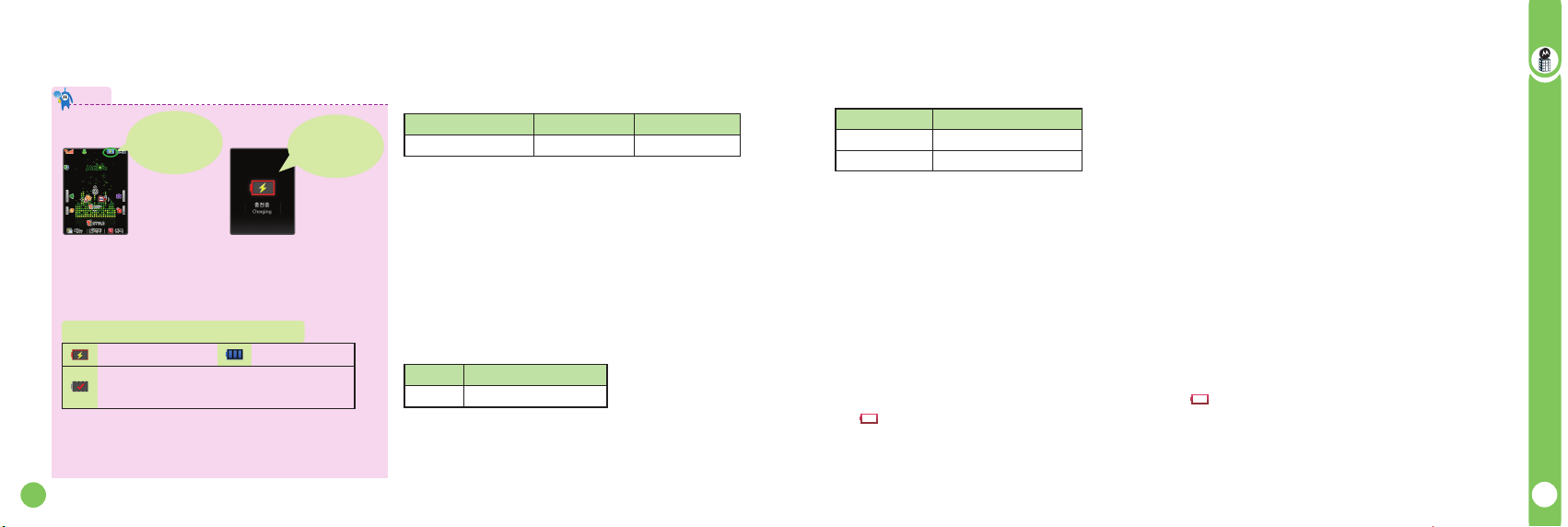
참조
5PIN USB
데이터 케이블 또는
차량용 충전기로
충전시 아이콘
5PIN USB 데이터 케이블 또는
차량용 충전기로 충전할 경우
화면상에 충전 중 아이콘이
나타납니다.
전원 꺼진 상태에서 충전모드 아이콘 설명
정상적으로 충전 중
연결이 끊어진 상태 또는 제대로 연결되지 않은 상태
(이 경우 충전 케이블을 다시 연결해 주세요.)
※ 여행용 충전기를 통한 충전시 완충여부는 충전기의 램프를 통해
확인해 주세요. (적색에서 녹색으로 전환)
휴대폰의 전원이 꺼진 상태에서
충전을 위해 5PIN USB 데이터
케이블 또는 차량용 충전기를
연결할 경우 충전모드로 변환됩니다.
휴대폰의 전원이
꺼진 상태에서
충전시 화면
충전 완료
3. 배터리 충전 진행상태
구분
여행용 충전기 케이블잭 적색 녹색
충전 중 충전 완료
<램프가 적색으로 깜박거릴 경우>
■ 충전단자의 접촉 상태가 좋지 않을 경우이며, 배터리의 청결 상태를
확인한 후 다시 시도하십시오.
배터리나 기타 구성품이 불량일 경우이며, 서비스센터에 연락하십시오.
■
<램프가 주황색일 경우>
■ 너무 덥거나 추운곳에서 충전할 경우입니다.
■ 실온으로 돌아오면 램프가 적색으로 바뀌면서 충전을 시작합니다.
4. 배터리 충전시간
구분
시간
표준형 배터리 (940mAh)
약 160분
■ 배터리 상태와 충전기에 따라서 충전 시간은 달라질 수 있습니다.
■ 충전기의 정격전압이 낮을 경우 충전 시간은 늘어날 수 있습니다.
5. 배터리 사용시간
구분
연속대기시간
연속통화시간
새 배터리/블루투스 모드 Off 기준/외장메모리카드 장착하지 않은 상태
표준형 배터리 (940mAh)
약 180시간
약 150분
※ 위 배터리 사용시간은 한국소비자 보호원의‘휴대폰용 전지 사용시간 측정 및 표시 기준’에 의거하여 측정한 자료입니다.
■ 블루투스 기능을 사용할 경우 배터리 소모량이 많아집니다.
■ 통화량이 많을 경우, 배터리를 매일 충전하면 편리하게 사용할 수 있습니다.
■ 통화 중 또는 NATE, ⓜPlayon, NATE Air, WINC, MP3 등을 사용할 때에는 대기상태보다 전류를 많이 소모하며,
통화시간이 길어지면 대기시간은 짧아집니다.
■ 전화를 받을 때에도 전화를 걸 때와 똑같은 전류가 소모됩니다.
■ 통신 서비스 지역이 아닌 곳에서는 대기시간이 짧아집니다.
■ 충전상태, 온도(저온/고온), 사용장소의 전파상태, 조명 상태 등에 따라 사용시간이 달라집니다.
6. 저전압 경고
■ 배터리를 거의 다 사용하면‘배터리를 충전해 주세요’라는 멘트와 함께‘ ’가 깜박거립니다.
■‘ ’가 깜박이면 버튼을 눌러도 화면 및 버튼의 조명이 켜지지 않으며, 휴대폰 기능이 정상적으로
작동되지 않을 수 있으므로 즉시 충전한 후 사용하십시오.
사용하기 전에
32
33
Page 17
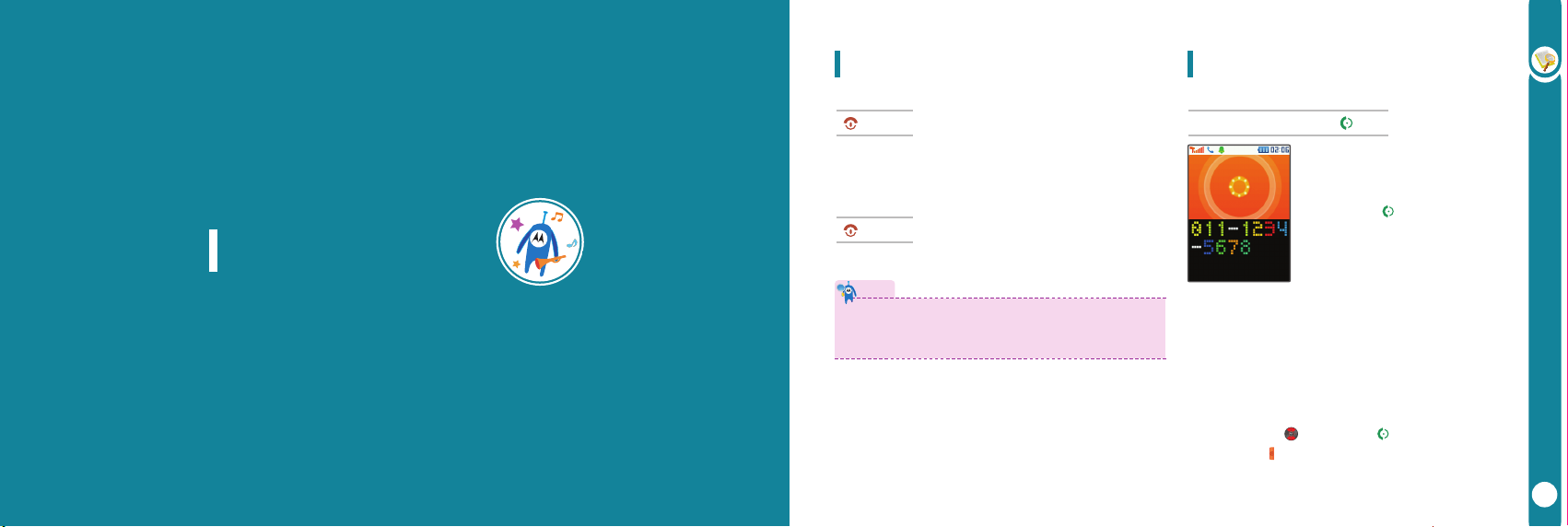
02. 기본 사용방법
1. 전원 켜기 및 끄기 35
2. 전화 걸기 3 5
3. 전화 받기 37
4. 통화 중 기능 3 8
5. 부재중전화 40
6. 마이메뉴 설정하기 41
7. 번호 입력 후 메뉴 사용하기 42
1. 전원 켜기 및 끄기
1. 전원 켜기
길게 누름
■ 사용자가 설정한 그래픽이 표시되며, 잠시 후 대기화면으로
전환합니다.
2. 전원 끄기
길게 누름
■ 그래픽이 사라지면서 전원이 꺼집니다.
참조
그래픽은 NATE에서 다운 받아‘화면’의‘배경화면설정’에서 변경할 수
있습니다. 다운 받은 그래픽의 용량에 따라 그래픽이 휴대폰에 늦게 표시될 수
있습니다. (배경화면 설정하기 P.79 참조)
2. 전화 걸기
1. 전화번호 입력해서 전화 걸기
대기화면에서 전화번호 입력 후 누름
■ 통화시간은 화면에 자동으로 표시됩니다.
■ 통화요금은 상대방과 연결된 시점부터 계산
됩니다.
■ 대기화면에서 을 길게 누르면
‘전체통화목록’의 가장 마지막에 통화한
번호로전화통화를할수있습니다.
■
외부 버튼을 잠금 해제하였을 경우 슬라이드가 닫힌 상태에서도
휴대폰에 저장된 번호를 선택하여 통화 연결할 수 있습니다.
■
휴대폰에‘전체잠금’이 설정되어 있을 경우, 비밀번호를 입력한 후
전화를 걸 수 있습니다. 단, 비상전화(111, 112, 113, 119) 또는
단축번호 1번과 9번(모바일 시큐리티)은 휴대폰의 잠금 상태와 관계없이
전화를 걸 수 있습니다.
■
번호 입력시 최근 통화한 번호와 일치하는 번호를 찾아 주는 이지콜링
기능이 실행되며, 을 눌러 선택 후을눌러 통화할 수 있습니다.
■ 번호 입력 시 (카메라 버튼)을 눌러 숫자 스타일을 변경할 수
있습니다.(다이얼숫자스타일 설정하기 P.83 참조)
기본 사용방법
35
Page 18
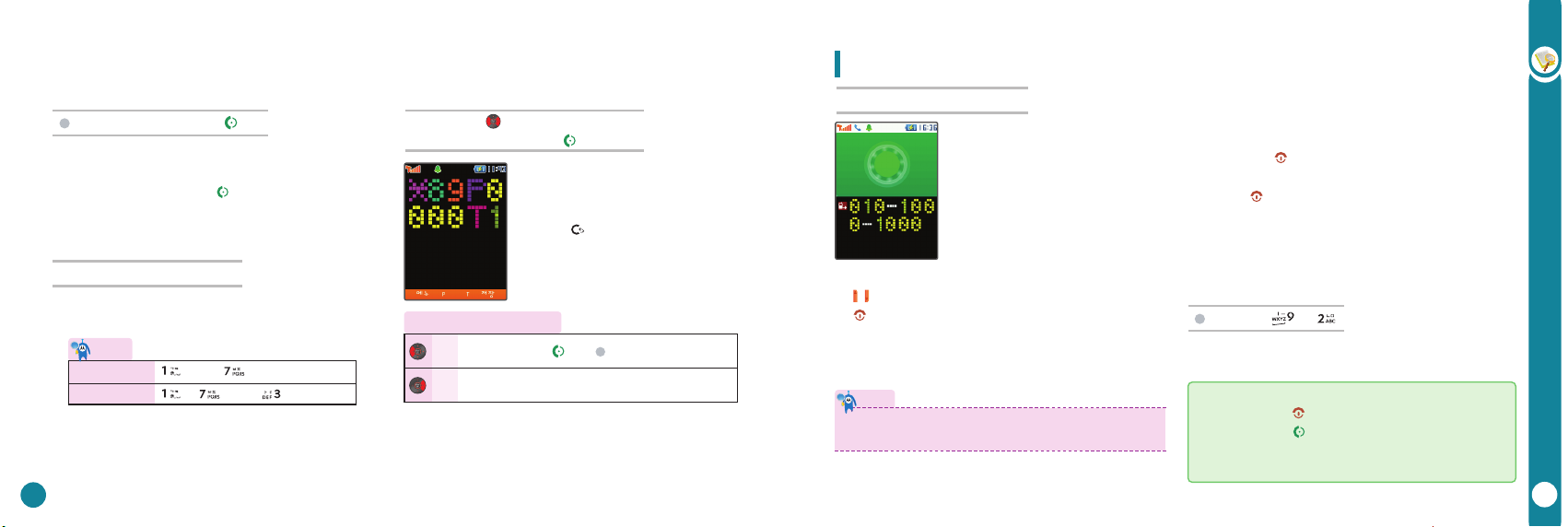
2. 전화번호부에서 전화 걸기
(우)
[폰북] ▶전화걸 번호 선택 ▶ 누름
■ 휴대폰에 저장된 전화번호를 검색하여 전화 연결을 할 수 있습니다.
(전화번호 찾기 P.154 참조)
■ 전화할 사람을 선택한 상태에서 을 누르면‘대표번호’로 설정된
전화번호로 연결됩니다.
3. 단축번호로 전화 걸기
저장된 단축번호의 끝자리를 길게 누름
■ 전화번호부에 저장된 단축번호를 이용하여 간편하게 전화 연결을
할 수 있습니다. (단축번호 관리하기 P.157 참조)
예
단축번호 17
단축번호 173
36
은 짧게 은 길게 누름
과 은짧게 은길게누름
4. 전자식 다이얼로 전화 걸기
전화번호 입력 ▶ 을 사용하여‘P’또는‘T’입력 후
전자식으로 다이얼 될 번호 입력 ▶ 누름
■ 자동 응답 시스템(ARS)을 이용시
음성 안내에 따른 여러개의 번호를 미리
입력하여 통화할 수 있습니다.
■ 통화 중 을 눌러 전자식 다이얼을 취소할
수 있습니다.
전자식 다이얼 버튼 설명
P
‘P’이후의 번호는 또는 (좌) [이동]을 눌러야 송출됨
T
‘T’이후의 번호는 잠시 후 자동으로 송출됨
3. 전화 받기
전화가 오면 슬라이드를 열어 전화 받음
■
설정 상태에 따라 벨소리나 진동이 울리며 전화가 수신될 때
,
(볼륨 버튼)을 길게 누르면 벨소리 또는 진동이 무음으로 전환되며,
을 눌러 전화를 끊을 수 있습니다. 단, 슬라이드 닫힌 상태에서
외부 버튼이 잠금 설정되었을 경우 기능을 사용할 수 없습니다.
■ 사업자에게‘발신번호표시서비스’를 등록했을 경우 화면에 발신자의
전화번호가 표시됩니다.
참조
그래픽은 NATE에서 다운 받아‘화면’의‘배경화면설정’에서 변경할 수
있습니다. (배경화면 설정하기 P.79 참조)
1. 스테레오 이어셋으로 전화 받기
■ 전화가 오면 슬라이드를 열거나 스테레오 이어셋의 버튼을 눌러
전화를 받습니다.
■ 통화가 끝나면 을 누르거나 스테레오 이어셋의 버튼을 길게 눌러
전화를 끊습니다.(슬라이드가 닫혀 있을 경우 외부 버튼 잠금 해제
상태에서 을 누름)
■ 스테레오 이어셋을 연결한 상태에서 전화가 수신되었을 경우
진동으로 설정되어 있어도 스테레오 이어셋에서 벨소리가 나며,
통화 중에는 슬라이드 개폐에 관계없이 통화가 지속됩니다.
2. 전화수신방법 설정하기
(좌)
[메뉴] ▶ ▶
■ 전화가 수신될 때 사용자가 설정한 수신방법을 이용하여
전화를 받을 수 있습니다.
슬라이드열때 : 슬라이드를 열어 전화를 받습니다.
모든버튼 누를때 : 을 제외한 모든 버튼을 눌러 전화를 받습니다.
통화버튼 누를때 :
3초후 자동수신 : 수신음이 3초동안 울린 뒤 자동으로 전화를
을 눌러야만 수신된 전화를 받을 수 있습니다.
받을 수 있습니다.
기본 사용방법
37
Page 19
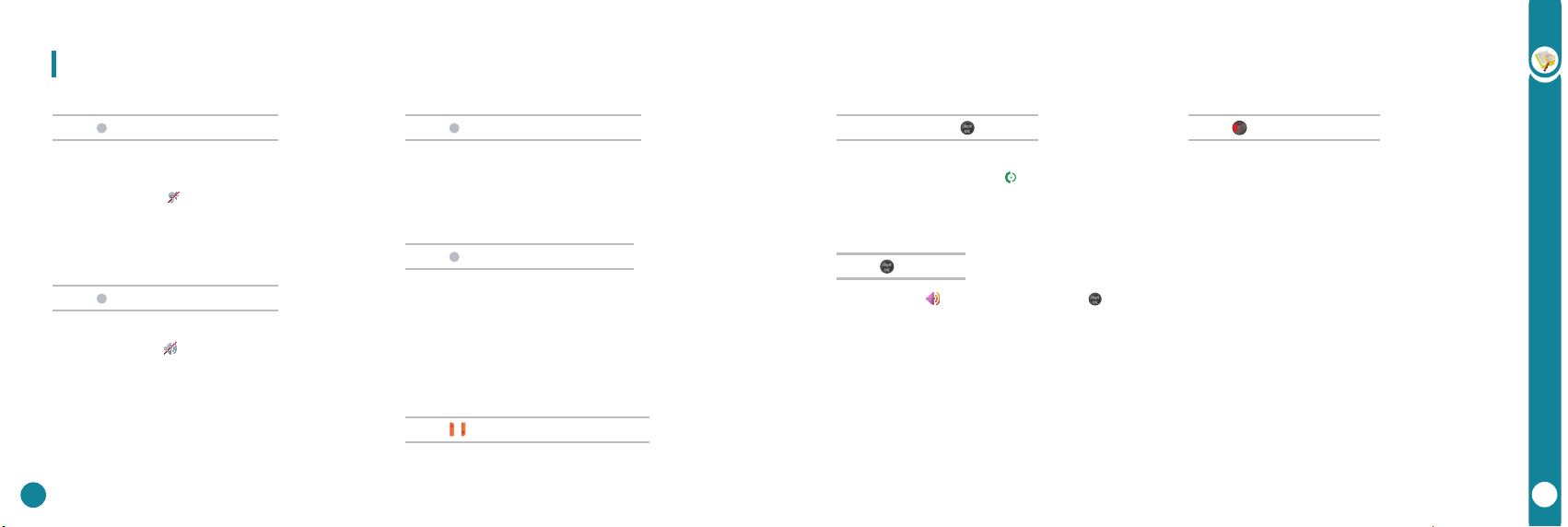
●●
4. 통화 중 기능
통화 중 각종 편리한 기능을 사용할 수 있습니다.
1. 송화음 차단하기
통화 중
(좌)
[메뉴] 누름 ▶ 송화음 차단 선택
■ 통화 중 상대방에게 사용자의 대화 내용이 들리지 않도록 송화음을
차단할 수 있습니다.
■ 송화음 차단 사용시‘ ’이 표시됩니다.
■ 해제하려면 다시 송화음 차단 해제를 선택합니다.
■ 통화가 끝나면 자동으로 해제됩니다.
2. 키소리 차단하기
통화 중
(좌)
[메뉴] 누름 ▶ 키소리 차단 선택
■ 통화 중 사용자가 버튼을 누를 경우 버튼 소리를 차단할 수 있습니다.
■ 키소리차단 사용시‘ ’이 표시됩니다.
■ 해제하려면 다시 키소리 차단 해제를 선택합니다.
■ 통화가 끝나면 자동으로 해제됩니다.
3. 자기번호 송출하기
통화 중
(좌)
[메뉴] 누름 ▶ 자기번호송출 선택
■ 통화중 상대방의 휴대폰에 자기번호를 송출할 수 있습니다.
■ 자기번호송출중 표시가 화면에 나타나며, 송출 후 통화모드로
돌아옵니다.
4. 폰북 사용하기
통화 중
(우)
[폰북] 누름 ▶ 원하는 메뉴 선택
■ 통화 중 전화번호부 메뉴를 사용할 수 있습니다.
(전화번호부 메뉴 사용하기 P.153 참조)
■
전화번호 검색시 편집 및 메뉴상 일부기능 (모바일메신저, 싸이홈피접속,
e-mail보내기, 폰명함 보기/전송, 블루투스전송), 전화번호 저장정보
초기화, 내 번호정보 편집 기능은 사용할 수 없습니다.
5. 통화음량 조절하기
통화 중 , (볼륨 버튼)을 이용하여 통화음량 조절
■ 통화중 상대방의 음성 크기를 조절할 수 있습니다.
6. 전화번호 메모하기
통화 중 전화번호 입력 후 [확인] 누름
■ 통화 중 메모된 전화번호는‘발신목록’에 저장됩니다.
■ 통화 종료가 완전히 이루어진 뒤 을 길게 누르면 메모한 번호로
전화가 연결됩니다.
7. 스피커 사용하기
통화 중 [스피커] 누름
■ 스피커 사용시‘ ’이 표시되며, 해제하려면 다시 [스피커]을
누릅니다.
■ 스피커 사용시 마이크가 사용자를 향해 있어야 하며,
유효 거리는 약 30cm입니다.
■ 통화가 끝나면 자동으로 해제됩니다.
8. 문자메시지 사용하기
기본 사용방법
통화 중 누름 ▶ 원하는 메뉴 선택
■ 통화 중 문자메시지를 보내거나 수신된 메시지를 확인할 수
있습니다. (메시지 메뉴 사용하기 P.141 참조)
■ 메시지 작성시 SMS(단문메시지)만 전송이 가능합니다.
■ 메시지 확인시 SMS(단문메시지)만 확인이 가능하며‘연결하기’,
‘전화번호 저장’, ‘보관함으로’메뉴 기능은 사용할 수 없습니다.
■ 스팸 메시지 확인시‘전화번호 저장’, ‘받은메시지함으로’
메뉴 기능은 사용할 수 없습니다.
■ 메시지 기능을 사용하는 도중에 전화를 받은 경우 통화 중
문자 메시지 기능은 사용할 수 없습니다.
38
39
Page 20
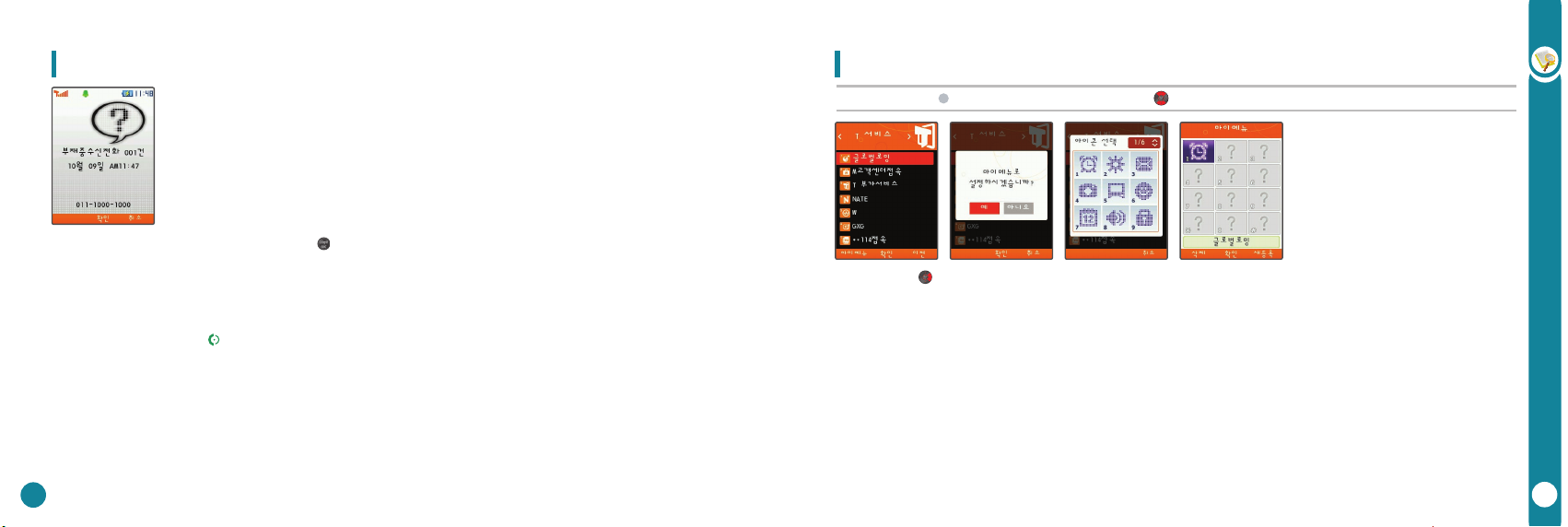
●●
●●
사용자가 전화를 받지 못했을 경우 화면에 아래 그림과 같이 표시됩니다.
5. 부재 중 전화
5. 부재 중 전화
■ 대기화면에‘부재중수신전화’메시지 상자가 표시될 때 [확인]을 누르면‘부재중통화’목록을 확인할 수 있습니다.
단, 상대방이‘발신자 표시 금지’기능을 사용하였거나, 사용자가‘발신번호표시’서비스에 가입되어 있지 않았을 경우
‘부재중통화’목록에‘번호정보없음’으로 표시됩니다.
■ 슬라이드가 닫힌 상태에서 외부 버튼을 눌러 부재 중 전화를 확인할 수 있습니다.
■ 메뉴에서 확인하려면‘전화번호부’메뉴에서‘통화기록/시간’의‘부재중통화’에서 확인할 수 있습니다.
■ 전화통화목록에서 확인하려면 을 누른 후‘부재 ’에서 확인할 수 있습니다.
사용자가 전화를 받지 못했을 경우 화면에 아래 그림과 같이 표시됩니다.
●●
6. 마이메뉴 설정하기
원하는메뉴선택후
■ 대기화면에서 을 눌러 마이메뉴 확인 및 새등록, 삭제를 할 수 있습니다.
■ 메뉴를 마이메뉴로 이동하여도 기존 메뉴는 삭제되지 않습니다.
(좌)
[마이메뉴] 누름 ▶ 설정값‘예’선택 ▶ 을 눌러 검색 후 숫자 버튼을 눌러 원하는 아이콘 선택 ▶ 마이메뉴로 복사
사용자가 자주 사용하는 메뉴들을 최대 12개까지 등록하여 사용할 수 있습니다.
기본 사용방법
40
41
Page 21
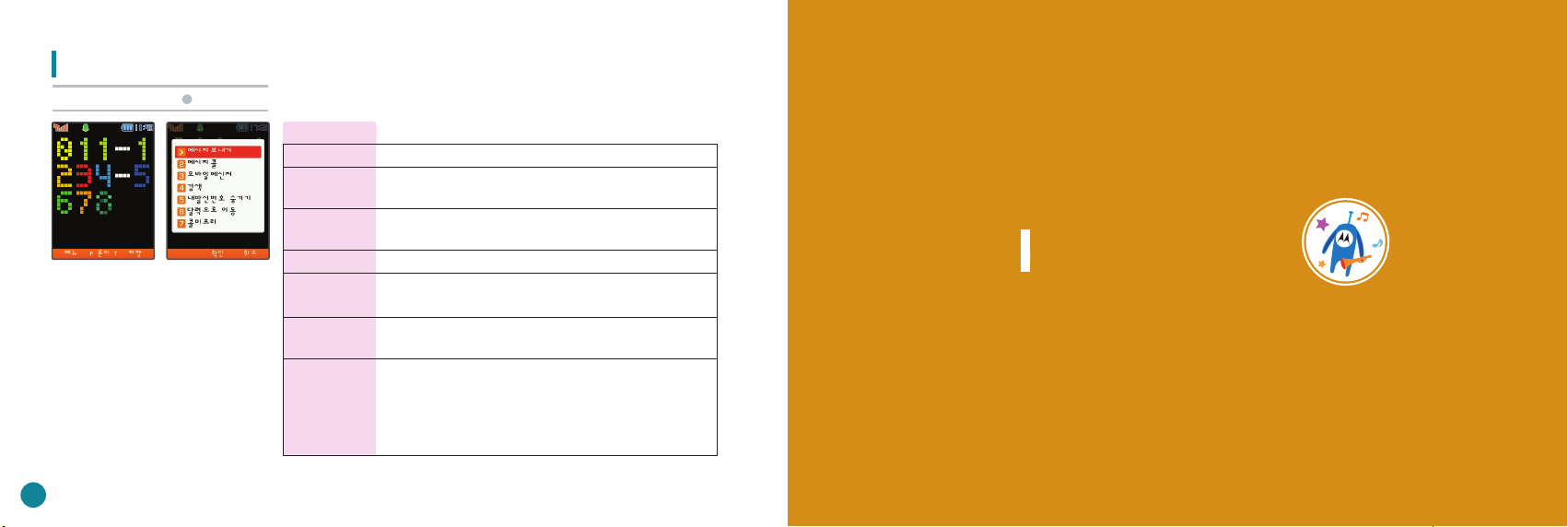
7. 번호 입력 후 메뉴 사용하기
대기화면에서 번호입력 ▶
42
(좌)
[메뉴] 누름
●●
메뉴 설명
메시지 보내기
메시지콜
모바일메신저
검색
내발신번호 숨기기
달력으로 이동
콜미프리
대기화면에서 번호를 입력하여 번호에 관련한 간단한 기능들을 사용할 수 있습니다.
입력한 번호로 메시지 전송을 할 수 있습니다.
입력한 번호로 음성을 녹음하여 전송할 수 있습니다.
(메시지콜 전송시 메시지콜 전송 정보 문자 메시지가 수신됩니다.)
입력한 번호로 실시간 문자 대화를 할 수 있습니다.
(모바일메신저 사용하기 P.149 참조)
입력한 번호에 해당하는 전화번호부 정보를 검색합니다.
입력한 번호로 전화 통화시 수신자(상대방)의 휴대폰에 발신자(사용자)의
전화번호가 표시되지 않습니다.
입력한 번호에 해당하는 날짜를 검색하여‘스케줄달력 보기’화면으로 이동
합니다. (스케줄달력 보기 P.130 참조)
전화 통화시 수신자(상대방)가 발신자(사용자)의 통화료를 대신 부담하는
서비스입니다.
※ 통화료 및 기타 자세한 사항은 SKT 고객센터
(1566-0011, 1599-0011(유료))로 문의하거나 티월드 홈페이지
(http://www.tworld.co.kr)를 참조하여 주십시오.
03. 문자입력하기
1. 문자 입력모드 바꾸기 44
2. 일반 문자 입력시 메뉴 사용하기 45
Page 22
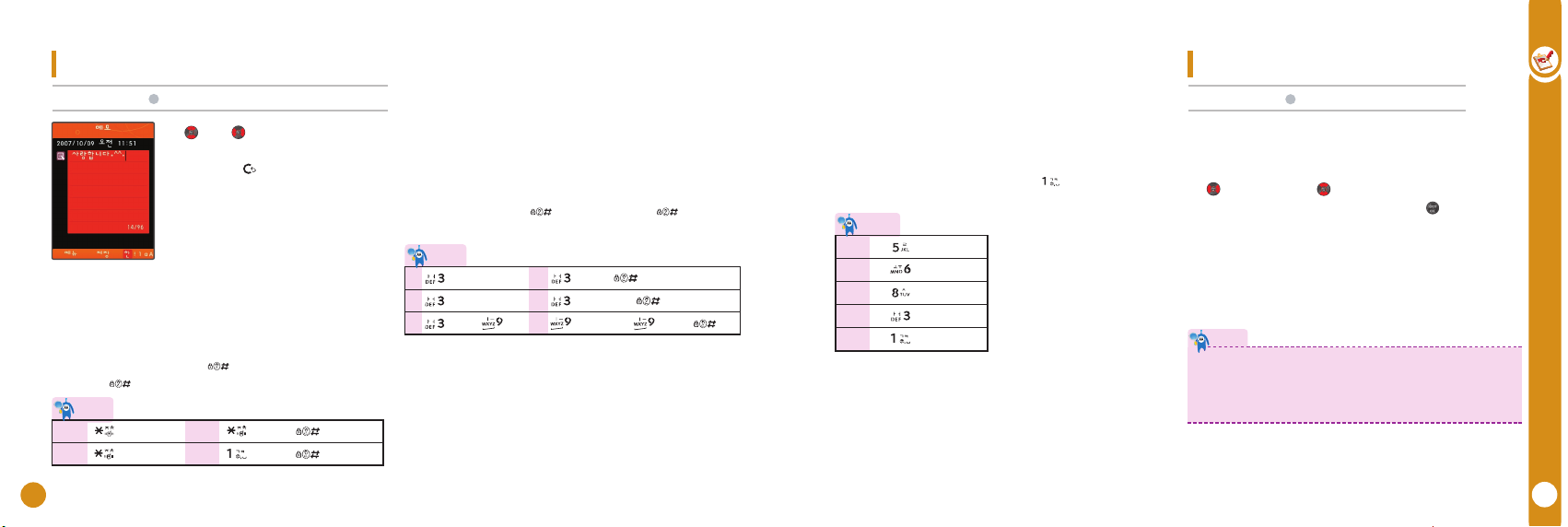
1. 문자 입력모드 바꾸기
문자입력 모드에서
1. 한글 입력
1. 자음 입력하기
■ 키패드에 표시된 첫번째 기본 자음은 한번, 겹자음은 두번 눌러 입력
할 수 있습니다.
■ 두번째 자음은 기본 자음에서 을 눌러 입력할 수 있으며,
한번 더 을 누르면 두번째 자음에서 기본 자음으로 변경됩니다.
예
ㅈ
ㅉ
(우)
[한]을 반복적으로 눌러 원하는 입력모드 변경
■ 또는 을 이용하여 원하는 위치로
이동 후 글자를 입력할 수 있습니다.
■ 문자 입력시 을 짧게 누르면 한글자씩,
길게 누르면 전체가 삭제됩니다.
한번 누름
두번 누름
ㅊ
ㅋ
누른 후 누름
누른 후 누름
2. 모음 입력하기
■ 초성, 중성, 종성 순으로 한글 맞춤법에 맞춰 자동으로 조합되어
입력되며, 한글 맞춤법에 어긋난 종성자음을 입력했을 경우,
초성자음으로 자동 이동합니다.
■ 키패드의 두번째 있는 모음을 입력하려면 해당 버튼을 두번 누릅니다.
■ 이중 모음을 입력하려면, 획순에 맞춰 해당 버튼을 누르거나
기본 모음을 입력한 후 을 누릅니다. 한번 더 을 누르면
이중모음에서 기본 모음으로 변경할 수 있습니다.
예
ㅏ
ㅓ
ㅐ
한번 누름
두번 누름
누른 후 누름
누른 후 누름
ㅑ
두번 누른 후 누름
ㅕ
ㅢ
세번 누르거나 누른 후 누름
2. 영문및숫자입력
1. 영문 입력하기
■ 키패드 다이얼 숫자에 표시된 첫번째 영문은 한번,
두번째 영문은 두번, 세번째 영문은 세번을 눌러 입력합니다.
■ 영문 입력모드(대문자, 소문자) 상태에서 을
한번 누르면‘@’, 두번 누르면‘.’가 입력됩니다.
예
L
O
V
E
.
2. 숫자 입력하기
■ 숫자입력모드에서 해당 키패드를 누릅니다.
■ 입력모드에 상관없이 해당 키패드를 길게 눌러 숫자를 입력할 수
있습니다.
세번 누름
세번 누름
세번 누름
두번 누름
두번 누름
2. 일반 문자 입력시 메뉴 사용하기
문자입력 모드에서
1. 이모티콘
■ 일반적으로 쓰이는 기호를 선택하여 입력할 수 있습니다.
(^-^, 메일, 일반, 도형1, 도형2, 괘선, 도량, 원형, 괄호, 일어1, 일어2)
■
을
누르면 기호선택, 을누르면 페이지를 이동할 수 있습니다.
■ 원하는 기호에 해당하는 키패드를 눌러 확인 후 [완료]을
눌러 입력합니다.
2. 마이문구
■ 사용자가 즐겨 쓰는 문구를 최대 20개까지 저장하여
사용할 수 있습니다. (마이문구 사용하기 P.119 참조)
참조
메시지 작성시 메뉴 기능(글자색, 그림/문자 이모티콘, 상용구)과 기호는
일반 문자 입력시 메뉴 기능에 비해 한층 업그레이드 되어 있습니다.
메시지 작성시 메뉴 기능과 기호 사용법은 메시지 보내기를 참조하여
주십시오. (메시지 보내기 P.142 참조)
(좌)
[메뉴]을 눌러 원하는 메뉴 선택
문자입력하기
44
45
Page 23
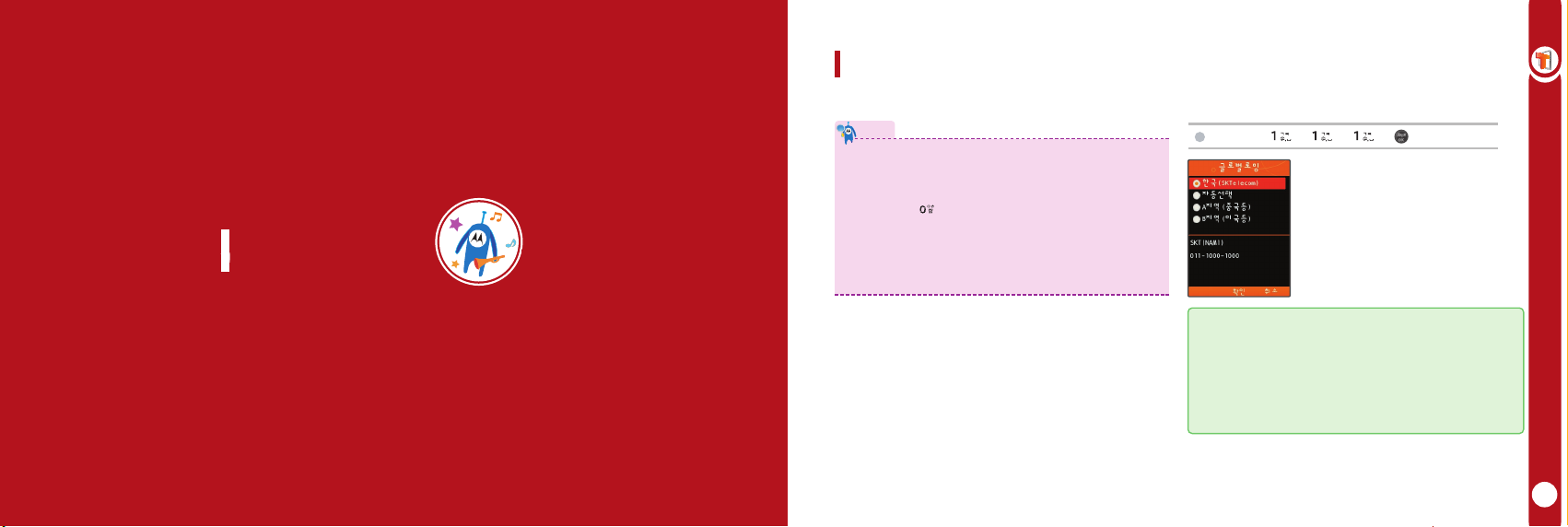
04. T 서비스
●●
1. 글로벌로밍 설정하기
참조
글로벌로밍 서비스의 설정 상태를 변경할 경우 서비스센터에 문의하여
주십시오.(임의로 설정 상태를 변경할 경우 휴대폰의 정상적인 사용이
불가할 수 있습니다.)
대기화면에서 을 길게 눌러 글로벌로밍을 설정할 수 있습니다.
※ 이용 요금 및 기타 자세한 사항은 SKT 로밍 홈페이지
(www.sktroaming.com)를 참조하거나, SKT 로밍 안내센터
(국내: 1566-2011, 1599-2011(유료), 해외: +82-2-6343-9011)로
문의하시기 바랍니다.
별도의 서비스 가입없이 우리나라에서 사용 중인 휴대폰을 해외에서도 사용할 수 있는 서비스입니다.
1. 시스템선택
(좌)
[메뉴] ▶ ▶ ▶ ▶ ▶ 비밀번호 입력
■ 국가별 로밍 서비스 시스템 사업자를
사용자가 직접 선택하여 이용할 수 있습니다.
■ 제품 구입시 비밀번호는‘ 0000’입니다.
T 서비스
1. 글로벌로밍 설정하기 47
2. M고객센터 접속하기 48
3. T 부가서비스 사용하기 4 9
4. NATE 접속하기 50
5. W 사용하기 51
6. GXG 사용하기 54
7. 114 접속하기 55
8. 검색 사용하기 55
9. NATE GPS 사용하기 56
10. WINC(모바일주소) 사용하기 58
11. NATE Air 사용하기 59
12. T MAP 사용하기 61
13. Melon 사용하기 64
14. NATE 폰피 사용하기 71
15. T Interactive 사용하기 7 1
한국(SKTelecom) : 구입시 기본 설정 되어 있으며, 국내에서 전화 사용시
선택합니다.
자동선택 : A지역 또는 B지역 외 해외 체류시 휴대폰 서비스
이용 가능 지역인지를 확인할 때 선택합니다.
A지역(중국등) : 중국, 태국, 홍콩, 뉴질랜드, 괌, 사이판, 대만,
이스라엘, 미국 일부 지역에서 사용할 때 선택합니다.
B지역(미국등) : 미국 주요지역, 호주, 캐나다에서 사용할 때 선택합니다.
47
Page 24
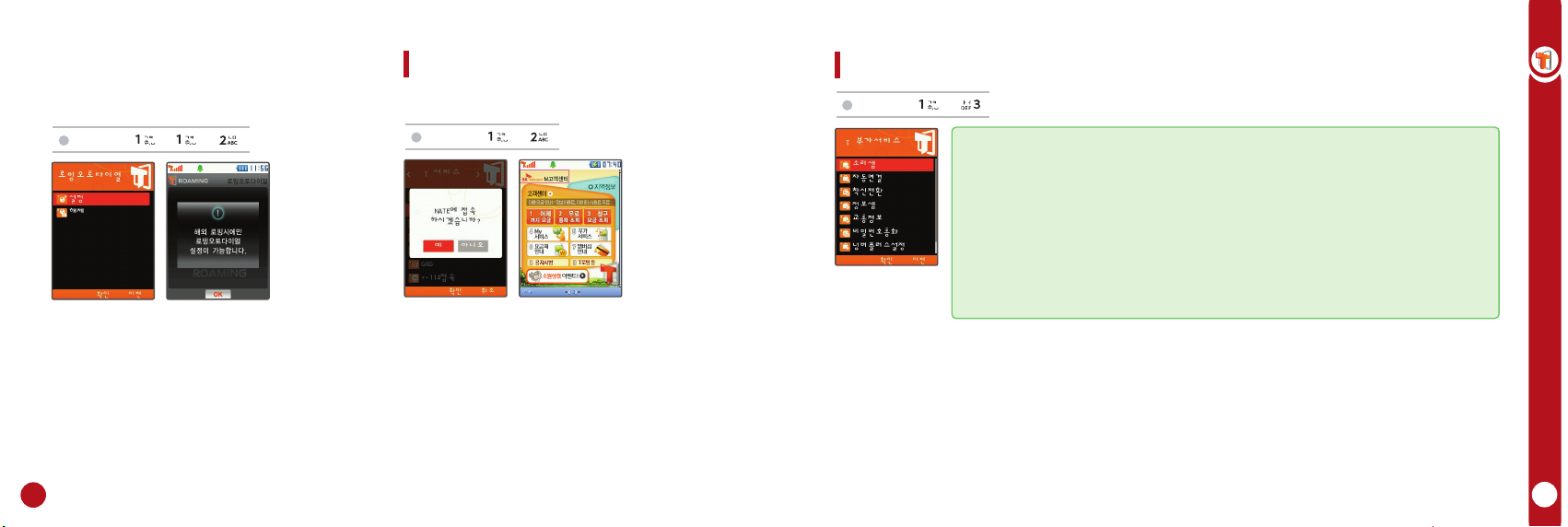
2. 로밍오토다이얼
(좌)
[메뉴] ▶ ▶ ▶
■
해외에서 발신시 사용자의 현재 위치를 자동으로 확인하여
국제 전화 접속 번호와 국가 코드 등 로밍관련 번호를 누르지 않고
국내와 동일한 방법으로 편리하게 통화할 수 있는 서비스로서
휴대폰에 저장된 주소록, 최근 발/수신 된 전화번호를 바로 사용할
수 있습니다.
■ 해외 로밍 가능 지역일 경우 로밍오토다이얼 설정이 가능하며 설정시
대기화면에 로밍오토다이얼 화면이 나타납니다.
2.
M고객센터 접속하기
모바일 SKT 고객센터로 연결하여 각종 고객지원 서비스를 받을 수
●●
있습니다.
(좌)
[메뉴] ▶ ▶
■ 사용 요금 조회 및 부가 서비스, 요금제 안내, 멤버십 안내 등 각종
정보 조회 및 서비스를 실시간으로 지원 받을 수 있습니다.
※ 기타 자세한 사항은 SKT 고객센터(1566-0011, 1599-0011(유료))로
문의하여 주십시오.
3.
T 부가서비스 사용하기
(좌)
[메뉴] ▶ ▶
소리샘 : 휴대폰 사용이 어려울 때 수신된 음성메시지를 확인할 수 있습니다.
자동연결 : 휴대폰으로 수신된 전화의 수신 알림신호(벨소리/진동) 시간이 종료될 때까지 전화를 받지 못할 경우
착신전환 : 휴대폰으로 수신된 전화를 등록한 자동연결 희망번호로 바로 연결시켜 주는 서비스입니다.
정보샘 : 뉴스, 스포츠, 증권 등의 정보를 선택하여 지정된 시간에 문자정보로 확인할 수 있는 서비스입니다.
교통정보 : 전국 고속도로 및 국도, 철도, 항공, 서울시내 등의 최신 교통안내를 확인할 수 있는 서비스입니다.
비밀번호통화 : 전화 통화시 비밀번호를 입력하도록 설정하여 다른 사람의 임의 사용을 제한하는 서비스입니다.
넘버플러스설정 : SKT에 가입된 휴대폰 번호 외에 별도의 수신전용번호를 부여 받아 2개의 번호로 수신 받을 수 있는
부가서비스편집 : SKT 부가서비스 접속 번호가 변경되었을 경우, 접속 번호를 재입력할 수 있습니다.
※ 이용요금 및 기타 자세한 사항은 SKT 고객센터(1566-0011, 1599-0011(유료))로 문의하여 주십시오.
SK Telecom의 다양한 부가서비스에 간편하게 접속하여 등록,
●●
해제 및 각종 서비스를 이용할 수 있습니다.
등록한 자동연결 희망번호로 연결시켜 주는 서비스입니다.
서비스입니다.
T 서비스
48
49
Page 25
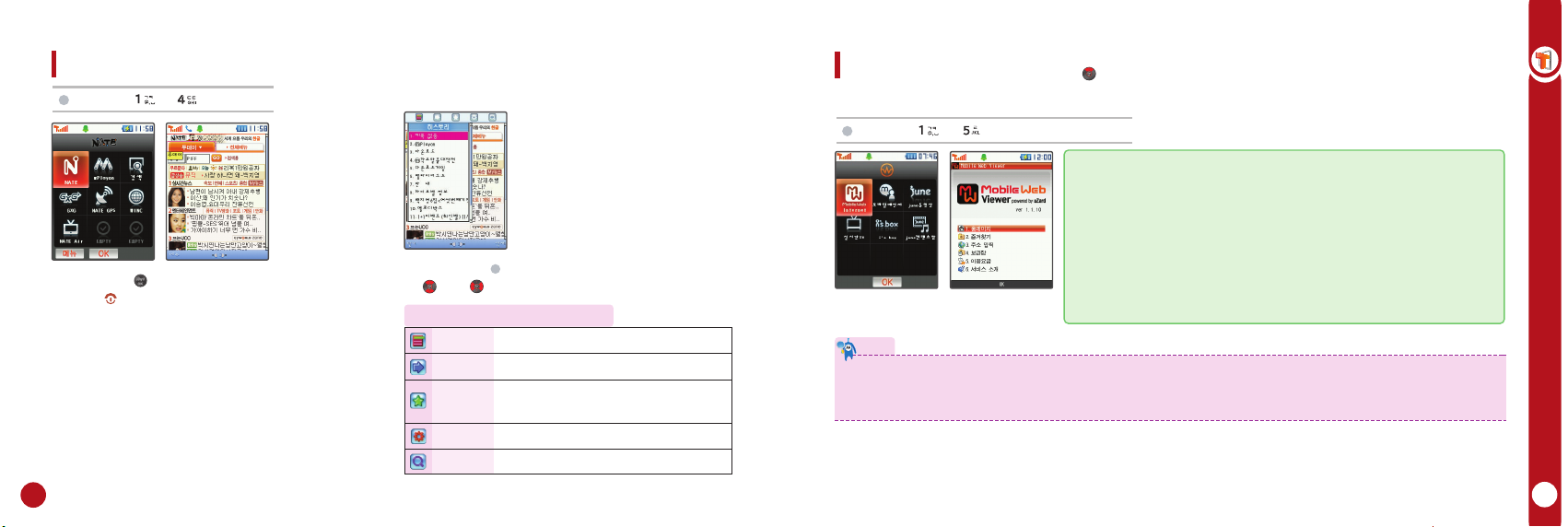
●●
4. NATE 접속하기
(좌)
[메뉴] ▶ ▶ ▶ NATE 선택
NATE에 접속하여 각종 정보 검색 및 게임, 벨소리 등의 다양한 컨텐츠를 다운 받을 수 있습니다.
■ 대기화면에서 [NATE]을 길게 눌러 접속할 수 있으며,
종료시 을 누릅니다.
※ 네이트 이용시 데이터 통화료와 정보이용료가 부과되며
기타 자세한 사항은 M고객센터를 참조하거나 SKT 고객센터
(1566-0011, 1599-0011(유료))로 문의하여 주십시오.
※ 휴대폰의 메모리 용량이 부족한 상태에서 무선 인터넷(NATE, june,
ⓜPlayon, GXG 등)을 통한 컨텐츠 다운로드시 화면에
‘저장 공간 부족’정보창이 표시되며, 이 때 메모리 관리자 기능을
실행시켜 휴대폰에 저장된 컨텐츠를 삭제 후 다운 받을 수 있습니다.
※ 메모리 용량이 가득 찬 경우 다운로드 컨텐츠에 관련된 일부
메뉴기능은 사용할 수 없습니다.
50
■ NATE 브라우저 메뉴 사용하기
■ NATE 접속시 (좌) [메뉴]을 누르면 브라우저 메뉴가 표시되며,
또는
을
눌러 원하는 항목으로 이동할 수 있습니다.
NATE 브라우저 메뉴 아이콘 설명
히스토리
이동
즐겨찾기
유용한 도구
도움말
최근 접속 사이트 확인
원하는 웹페이지의 주소를 입력하여 이동
자주 접속하는 웹페이지 등록 및
등록한 웹페이지로 바로 이동
NATE 접속시 원활한 이용을 위한 도구 모음
브라우저 정보 확인
휴대폰을 이용하여 웹서핑 및 문자 채팅, 실시간 TV, i ’s box 등 다양한 컨텐츠를 이용할 수 있습니다.
5.
W 사용하기
●●
(대기화면에서 을 눌러 W 메뉴로 바로 이동할 수 있습니다.)
1. Mobile Web Internet
(좌)
[메뉴] ▶ ▶ ▶ Mobile Web Internet 선택
홈페이지 : Mobile Web Internet에 접속하여 웹서핑을 할 수 있습니다.
즐겨찾기 : 웹서핑 중 하위메뉴의 즐겨찾기 추가 기능을 이용하여 등록한 웹사이트의
주소 또는 이름이 저장되며, 원하는 웹사이트 선택시 바로 접속할 수 있습니다.
주소 입력 : 원하는 웹사이트 주소를 입력하여 바로 해당 주소로 접속할 수 있습니다.
보관함 : 사용자가 직접 입력하여 저장한 아이디/상용구, 웹서핑 중 저장한 텍스트,
이미지, 전송받은 URL 확인 및 현재 각 보관함에 저장된 컨텐츠의 용량을 확인
할 수 있습니다.
■ 휴대폰을 이용하여 PC 화면과 동일한
화면으로 모바일 웹서핑을 할 수 있습니다.
이용요금 : Mobile Web Internet 서비스 이용요금 안내를 확인할 수 있습니다.
서비스 소개 : Mobile Web Internet 서비스 소개 및 사용방법을 확인할 수 있습니다.
참조
웹서핑 중 저장한 컨텐츠는 컨텐츠 종류와 상관없이 메모리 용량 내에서 유동성 있게 저장할 수 있습니다.
웹서핑 중 전화가 오면 통화 여부를 선택할 수 있으며 통화 종료시 웹서핑 서비스는 종료됩니다.
Mobile Web
※
Mobile Web Internet 서비스를 이용하기 위해서는 플러스형 데이터 요금제에 가입하여야 하며 선택한 요금제에 따라 과다한 데이터 통신 요금이 부과될 수
Internet
서비스는 결제, 인터넷뱅킹, 파일 열기/실행, 파일 첨부/다운로드, 음악 듣기, 기타 ActiveX 컨트롤 기능은 지원하지 않습니다.
있으므로 주의하시기 바랍니다. 요금제 및 기타 자세한 사항은 이용 요금 및 서비스 소개를 참조하거나 SKT 고객센터(1566-0011, 1599-0011(유료))로
문의하여 주십시오.
T 서비스
51
Page 26
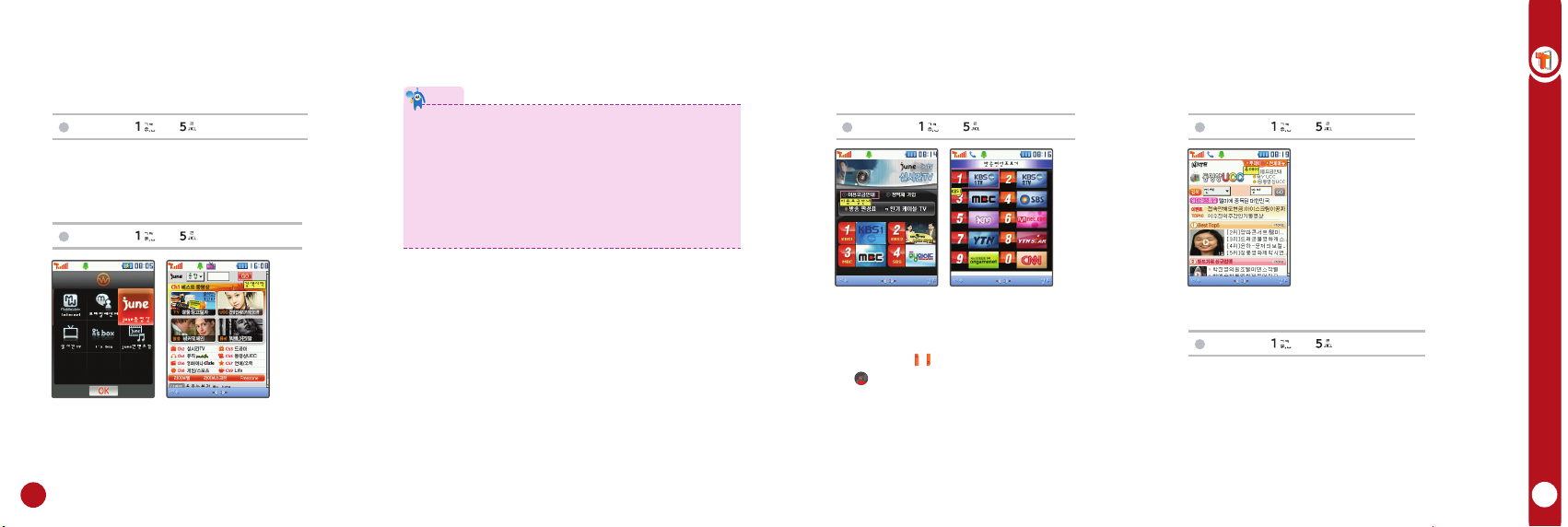
2. 모바일메신저
(좌)
[메뉴] ▶ ▶ ▶ 모바일메신저 선택
■ 휴대폰에 저장된 전화번호를 검색하거나 번호를 직접 입력하여 실시간
문자 대화를 할 수 있습니다.(모바일메신저 사용하기 P.149 참조)
3. june 동영상
(좌)
[메뉴] ▶ ▶ ▶ june 동영상 선택
■
TV, 영화, 음악, 게임, 스포츠, 벨소리 등 다양한 컨텐츠를 감상하거나,
프리미엄 서비스로 다운받아 멀티미디어로 즐길 수 있습니다.
52
참조
june 서비스 화면 및 내용은 사업자 사정에 따라 일부 변경될 수 있습니다.
제품 구입시 제공된 june 컨텐츠는 사용자의 임의 삭제 또는 부주의로
삭제했을 경우 복구되지 않습니다.
june 컨텐츠를 다운 받을 경우 june 컨텐츠함에서 확인이 가능하며, 컨텐츠
종류와 무관하게 june 메모리 용량내에서 유동성 있게 저장할 수 있습니다.
컨텐츠 저장이 미완료된 경우
june 사용 중 전화가 오면 통화할 수 있으며 통화 종료시 사용하던
june 화면으로 이동합니다.
june 컨텐츠함
에서 이어받기가 가능합니다.
※ 컨텐츠를 다운 받을 경우 정보이용료가 부과되며
기타 자세한 사항은 이용요금안내를 참조하거나 SKT 고객센터
(1566-0011, 1599-0011(유료))로 문의하여 주십시오.
※ 휴대폰의 메모리 용량이 부족한 상태에서 무선 인터넷(NATE,
june, ⓜPlayon, GXG 등)을 통한 컨텐츠 다운로드시
TSM(메모리관리자)가 실행되며 기존에 저장된 컨텐츠 삭제 후 다운
받을 수 있습니다. (삭제 보호가 설정된 june 다운로드 컨텐츠,
라이브벨 컨텐츠, 라이브스크린 컨텐츠는 삭제할 수 없습니다.)
TSM(메모리관리자)란? 휴대폰의 메모리 용량이 가득 찬 상태에서
컨텐츠 저장시 기존에 저장된 컨텐츠 삭제 여부를 묻는 관리자
기능입니다.
4. 실시간 TV
(좌)
[메뉴] ▶ ▶ ▶ 실시간 TV 선택
■ 공중파 및 케이블 TV를 실시간으로 시청할 수 있습니다.
■ 방송 편성표를 선택하여 각 채널별 일일 프로그램 편성 시간표를
확인할 수 있습니다.
■ 방송 시청시
,
(볼륨 버튼)을 눌러 음량 조절, 세로보기 화면에서
을 눌러 가로보기 화면으로 전환할 수 있습니다.
※ 실시간TV 서비스는 통화료 및 별도의 정보이용료가 부과되며,
SKT에서 제공하는 요금제에 가입하지 않은 상태에서 시청시 과다한
통화료가 부과될 수 있으므로 주의하시기 바랍니다.
요금제 및 기타 자세한 사항은 이용요금안내를 참조하거나
SKT 고객센터(1566-0011, 1599-0011(유료))로 문의하여 주십시오.
5. i’s box
(좌)
[메뉴] ▶ ▶ ▶ i ’s box 선택
■ NATE에서 제공하는 동영상 UCC에
접속하여 최신 인기 UCC를 검색 및
감상할 수 있습니다.
※i’s box 이용시 통화료가 부과되며 기타
자세한 사항은 이용요금안내를 참조하거나
SKT 고객센터(1566-0011, 1599-0011
(유료))로 문의하여 주십시오.
6. june 컨텐츠함
(좌)
[메뉴] ▶ ▶ ▶ june 컨텐츠함
■ june 동영상에 접속하여 다운 받은 컨텐츠들을 보관/관리 및
재생할 수 있습니다.(june 컨텐츠함 사용하기 P.92 참조)
■ 슬라이드 개폐에 관계없이 컨텐츠가 재생됩니다.
T 서비스
53
Page 27
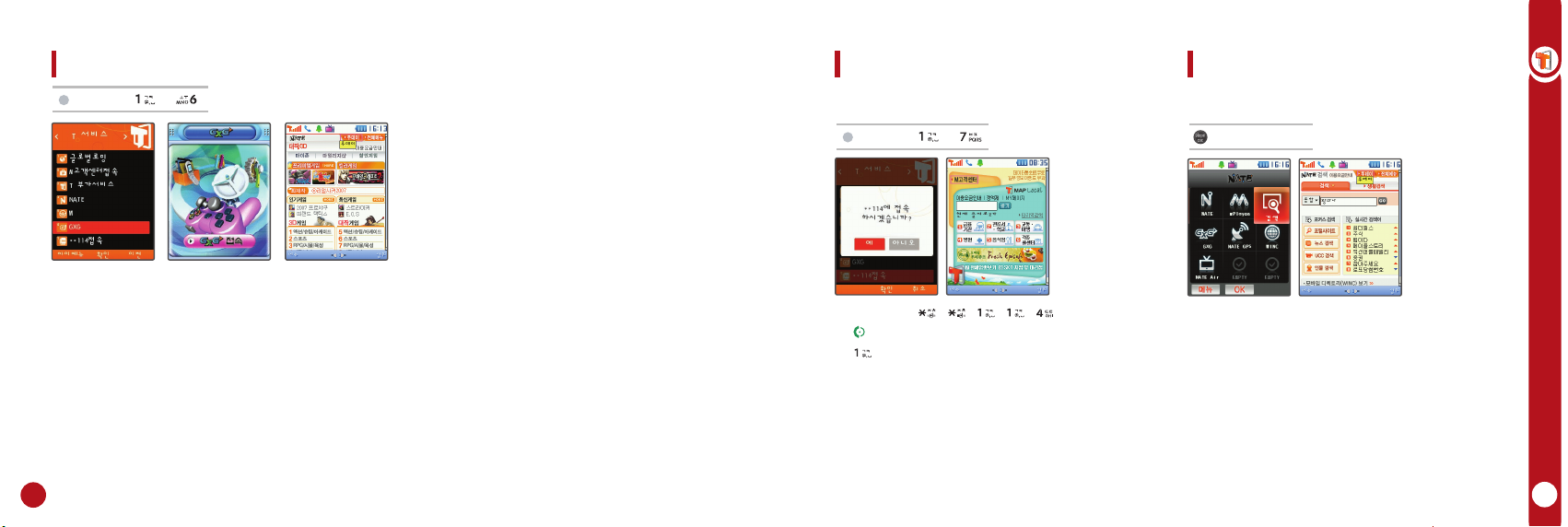
●●
6. GXG 사용하기
(좌)
[메뉴] ▶ ▶
※ PC를 이용하여 휴대폰에 GXG 게임을 전송하려면 GXG 홈페이지
(www.gxg.com)에서 GXG Porter 설치 후 다운 받을 수 있습니다.
※ 무선인터넷을 이용하여 게임을 다운 받을 경우 과도한 패킷 요금이
부과될 수 있습니다. 기타 자세한 사항은 GXG 홈페이지
(www.gxg.com)에 접속하여 고객센터 안내를 참조하여 주십시오.
휴대폰을 이용한 무선인터넷 또는 PC를 이용하여 다운 받은 3D게임을 즐길 수 있습니다.
1. GXG 접속
■ 무선 인터넷 GXG 서비스에 접속하여 3D 게임을 다운 받을 수
있습니다.
2. 다운로드컨텐츠
■ GXG 서비스에 접속하여 다운 받은 3D 게임 컨텐츠들이
저장되어 있습니다.
3. ⓜPlayon
■ GXG 메뉴 사용 중 ⓜPlayon으로 바로 이동할 수 있습니다.
(ⓜPlayon 사용하기 P.89 참조)
4. 환경설정
■ 3D 게임 메모리 정보 확인 및 사운드제어 환경설정을
할 수 있습니다.
7. **
114 접속하기
현재 사용자가 위치한 주변 업소의 전화번호 및 자세한 위치와
●●
소개를 제공하는 서비스입니다.
(좌)
[메뉴] ▶ ▶
■ 대기화면에서 , , , , 을 누르고
을 누르면 문자 메시지가 수신됩니다. 수신된 문자 메시지에서
을 눌러 연결할 경우 M고객센터로 이동하며 지역정보 선택시
동일한 서비스를 이용할 수 있습니다.
※
114 서비스를 이용할 경우 서비스 이용요금이 부과됩니다.
**
자세한 사항은 이용요금안내를 참조하거나 SKT 고객센터
(1566-0011, 1599-0011(유료))로 문의하여 주십시오.
8.
검색 사용하기
NATE에서 제공하는 유무선 통합 포탈 검색 서비스로서
●●
실시간인기검색어확인및각종정보조회를할수있습니다.
[NATE] ▶ 검색 선택
※ 검색 서비스 이용시 통화료 및 정보이용료가 부과됩니다.
자세한 사항은 이용요금안내를 참조하여 주십시오.
T 서비스
54
55
Page 28
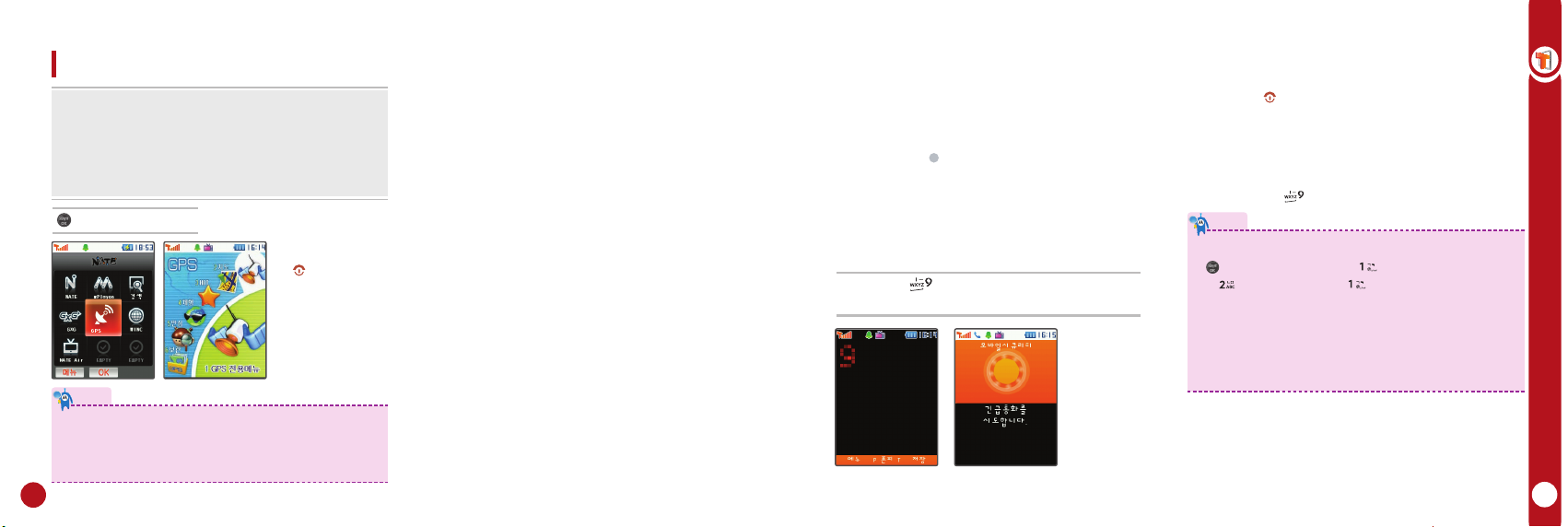
9.
NATE GPS 사용하기
24개의 인공위성을 이용하여 최고 10m 이내의 정확도를 가진
지도를 기반으로 하는 위치 파악 서비스로서 단순한 위치 확인에
그치지 않고 그 위치에 맞는 차별화된 무선 인터넷 서비스를
제공합니다. NATE GPS 기능을 통하여 친구찾기, 주변 지도 정보,
길안내, 지역 정보 및 긴급 상황 시 자신의 위치 확인 등의 서비스를
이용할 수 있습니다.
[NATE] ▶ NATE GPS 선택
■ 접속을 끝내려면
참조
GPS 수신 불가 지역 또는 지하에서는 정확한 위치 파악이 불가할 수
있습니다.
※ NATE GPS 이용시 통화료 및 별도의 정보이용료가 부과됩니다.
기타 자세한 사항은 이용요금안내를 참조하여 주십시오.
56
을 누릅니다.
1. GPS 전용메뉴
NATE GPS 사이트에 접속하여 다양한 위치 정보 서비스를
이용할 수 있습니다.
2. 지도/약도
사용자가 위치한 지역과 이동하려는 경로검색 등을 지도로
파악할 수 있습니다.
3. New&Hot
신규 서비스와 이용률이 높은 서비스를 설정하고 주기적으로
업데이트하여 사용할 수 있습니다.
4. 서비스 체험
NATE GPS에서 제공하는 서비스를 체험함으로서 서비스개요,
특징, 이용방법을 이해할 수 있습니다.
5. 안심서비스
사용자가 대중교통을 이용하여 귀가 또는 특정 목적지로
이동하는 경우 가족 또는 친구에게 본인의 위치 정보를
주기적으로 제공하거나, 허용한 가족 또는 친구의 이동경로를
파악함으로서 사용자가 안심하고 목적지까지 도착할 수
있도록 해주는 서비스입니다.
■ 안심서비스는 상대방의 위치를 파악하기 위해서
서비스 이용시 상대방의 승낙을 얻게 되어 있으므로
개인의 위치정보가 안전하게 보호됩니다.
6. 지도 보관함
NATE GPS에서 내 위치 조회하기를 이용해 휴대폰에 저장한
지도를 확인할 수 있습니다.
■
지도 확인시 (좌)[Help]을 눌러 도움말을 확인 후 도움말에
따른 각종 기능을 사용할 수 있습니다.
1. 긴급구조 요청하기 (모바일 시큐리티)
긴급 상황 발생시 미리 정해진 번호로 알림과 동시에 긴급 출동을
요청하는 서비스입니다.
대기화면에서 길게 누름 ▶ 1회 진동 후 모바일 시큐리티
연결 화면 나타남 ▶잠시 후 정해진 번호로 통화 연결 됨
■ 취소하려면을누릅니다. 만약 실패 화면이 표시되면
다시 시도하십시오.
■ 구입시 전화번호부에 저장되어 있는 모바일 시큐리티는
삭제할 수 없습니다.
※
긴급구조 요청하기 기능은 모바일 시큐리티 서비스 가입 후 사용할 수
있으며, 미가입시 을 길게 눌러도 전화 연결이 되지 않습니다.
참조
모바일 시큐리티 가입방법
[NATE] NATE GPS 선택 (GPS 전용메뉴)
(모바일캡스/긴급호출) (GPS 긴급호출) 을 순서대로
누른 뒤 서비스 가입을 하여 주십시오.
모바일 시큐리티 가입 절차상 GPS 전용메뉴 진입시 데이터 통화료가
부과되며 모바일 시큐리티 서비스 이용요금 및 기타 자세한 사항은
이용요금안내/서비스 안내 또는 GPS 긴급호출 서비스 홈페이지
(http://soscall.nate.com)를 참조하여 주십시오.
T 서비스
57
Page 29

복잡한 도메인 대신 숫자를 입력하여 무선 인터넷 사이트로 쉽게
10.
WINC(모바일주소) 사용하기
[NATE] ▶ WINC 선택
●●
접속할 수 있는 서비스입니다.
■ 대기화면에서 WINC(모바일 주소) 입력 후 을 누르면 해당 무선 인터넷 사이트로 접속할 수 있습니다.
■ 추천폰페이지 목록은 서비스 사업자 사정에 따라 변경될 수 있습니다.
추천폰페이지
제목 모바일주소 제목 모바일주소
SKTelecom
Daum
네이버
야후 코리아
SBS ⓜ
GS이숍
CJ Mmall
11
3355
369
9090
727
4747
2525
롯데엠몰
서울시청
한국관광공사
서울시 버스정보
한국인터넷진흥원
전자정부
인천국제공항
452
702
1330
287
6432
6468
247
※ 자세한 사항은 서비스 사업자에게 문의하거나 모바일주소 윙크 홈페이지(http://www.winc.or.kr)를 참조하시기 바랍니다.
NATE에서 제공하는 방송 메시지 서비스로서 각종 뉴스, 증권시황, 경기실황, 동영상 등
11.
NATE Air 사용하기
[NATE] ▶ NATE Air 선택
●●
다량의 변동하는 정보를 확인할 수 있습니다.
■ 방송 메시지 수신시 대기화면에‘ ’가 깜박거리며 메시지 확인시 사라집니다.
※ NATE Air 부가서비스에 가입 후 사용이 가능합니다. 신청방법 및 기타 자세한 사항은 SKT 고객센터(1566-0011, 1599-0011(유료))로
문의하거나 NATE Air 홈페이지(http://air.nate.com)에서 확인할 수 있습니다.
※ NATE Air 서비스에 가입하지 않았어도 공익 또는 재난재해경보 등에 관계된 긴급 알림 메시지를 무료로 수신 받을 수 있습니다.
긴급 알림 메시지 수신을 원치 않을 경우 환경설정의 수신상태설정을 변경하여 주십시오.
T 서비스
58
59
Page 30

■ 방송 메시지 서비스
방송메시지 메뉴 사용하기
■
을 이용하여 방송 메시지 메뉴 이동을 할 수 있습니다.
■ 수신된 방송메시지 목록에서
삭제/메시지 보호/보호 해제를 선택할 수 있습니다.
(좌) [메뉴]을 눌러
메시지
채널 메시지
최근 메시지
보관함
환경설정
채널추가
/변경
수신된 방송메시지가 채널별로 저장되어 표시됩니다.
채널 메시지로 검색할 때 채널별로 수신된 메시지의
갯수와 확인하지 않은 메시지의 갯수 정보가 화면의
하단에 표시됩니다.
채널에 상관없이 가장 최근에 수신된 방송메시지
순으로 표시됩니다.
방송 메시지를 통해 다운 받은 컨텐츠가 보관된
ⓜPlayon으로 이동합니다.
수신상태설정 : 채널별 수신 여부를 설정할 수 있습니다.
알림음설정 : 수신된 메시지의 알림 간격과 알림음을
설정할 수 있습니다.
기본환경설정 : 수신된 메시지 확인방법을 설정합니다.
NATE에 연결하여 수신 받고 싶은 방송메시지의
채널을 추가 및 변경할 수 있습니다.
※ 채널 추가시 각 채널마다 서비스 이용 요금이
부과됩니다.
인공위성을 이용한 GPS 방식으로 휴대폰에 저장된 지도를 통해 교통정보와 위치 추적, 빠른 길 안내 등
12.
T MAP 사용하기
대기화면
에서 누름
●●
최적의 경로 길안내(Navigation) 서비스 및 기타 운전 편의 서비스를 이용할 수 있습니다.
■ T MAP 서비스 이용시 전자지도로 확인할 수 있습니다.
■ 지하, 터널 등 GPS 수신이 불가능한 지역에서는 정확한 위치를
파악하지 못하거나 실제 위치와 다소 차이가 있을 수 있습니다.
■ 차량의 진동이 심할 경우 휴대폰의 화면 떨림 현상이 발생할 수
있습니다.
■ 슬라이드가 열린 상태에서 T MAP 내비게이션 사용 중 슬라이드를
닫아도기능이유지됩니다.
운전중 휴대폰 사용은 매우 위험하므로 안전 운전을 위해 주행하기
※
전 길안내 정보를 확인하거나 동승자가 조작하십시오.
※
T MAP 서비스 사용시 실제 도로 상황과 다를 수 있으므로 반드시
교통법규와 실제 도로 상황에 따라 주행하여 주십시오.
※
T MAP 서비스 이용시 이용요금이 부과되며, 서비스 신청 및
기타 자세한 사항은 서비스 사업자에게 문의하거나
T MAP 홈페이지(http://tmap.tworld.co.kr) 를 참조하여 주십시오.
■ T MAP 내비게이션 주행화면 설명
GPS 수신상태 표시
나침반(방위 표시)
회전 또는 분기점
까지 남은 거리
현재 주행안내
회전 표시
다음 회전정보 표시
교차로 명칭 또는
방면 표시
현재 지도 레벨 표시
주행 경로 표시
현재 위치 표시
도로/행정구역명 표시
목적지까지 남은 거리
목적지까지 남은 시간
■ T MAP 버튼 사용방법
(좌) [메뉴] : [메뉴] 선택 (우) [상위] : 이전 메뉴로 이동
: 선택/재탐색 : 지도회전(반시계방향)
: 지도고정(원 위치) : 지도회전(시계 방향)
: 지도 확대 : 지도 축소
: T MAP 실행 (짧게 누름 - T MAP 메뉴,
길게 누름 - 길 찾기 실행)
T 서비스
60
61
Page 31

길찾기 : 원하는 목적지를 여러 가지 방법으로 검색하여 길찾기 서비스를 제공합니다.
최근길 : 최근 사용한 길찾기 서비스를 확인할 수 있습니다.
안전운전 : 차량 주행 중 위험 지역 및 안전 운전을 위한 각종 부가 정보를 제공합니다.
친구찾기 : 휴대폰의 현재 위치를 파악하여 찾고자 하는 친구나 가족의 현재 위치를 확인할 수 있습니다.
티맵라이프 : 사용자가 위치하고 있는 정보를 활용하여 주변 시설물 검색 및 음식점, 여행정보 등을 제공합니다.
교통정보 : 실시간으로 업데이트 되는 고속도로/국도/수도권 교통 정보 및 교통 상황을 파악할 수 있습니다.
Safety : 사용자 또는 상대방이 소지한 휴대폰의 위치를 파악하여 안전을 지킬 수 있습니다.
여행 & : 각종 여행 정보와 길 안내 서비스를 통해 편리하게 여행을 즐길 수 있습니다.
위치 WAP : 내비게이션 통합 서비스 관련 무선 인터넷에 접속하여 각종 정보를 확인할 수 있습니다.
참조
지도 데이터 용량은 약 67MB이며 업그레이드시 사이즈가 변경될 수 있습니다.
지도 데이터 삭제시 삭제된 메모리 만큼 메모리를 사용할 수 있습니다.(초기화 설정하기(T-MAP 초기화) P.169 참조)
T MAP 내비게이션 프로그램은 ⓜPlayon에서 삭제할 수 있습니다.
삭제 후 대기화면에서 을 누르면 다시 다운 받을 수 있으며 데이터 요금이 부과됩니다.
1. NATE 보행자길안내 사용하기
대기화면에서
[NATE] ▶
ⓜPlayon
▶ 보행자 길안내
선택
■ 휴대폰에 최적화된 전자지도를 이용하여 목적지까지 길안내를 제공합니다.
■ 건물 내, 지하도 등과 같은 GPS 수신이 불가능한 지역에서는 사용할 수 없습니다.
■ 슬라이드가 열린 상태에서 NATE 보행자길안내 사용 중 슬라이드를 닫아도 기능이 유지됩니다.
※ 서비스 이용요금 및 기타 자세한 사항은 도움말을 참조하여 주십시오.
내주변보기 : 사용자의 현재 위치를 실시간으로 전자지도에 표시해 줍니다.
길안내 : 다양한 검색 메뉴를 이용하여 목적지까지 이동경로 확인 및 길안내 서비스를 제공합니다.
편의기능 : 사용자가 위치한 주변시설물안내 및 말아톤도우미, 바이오리듬, 칼로리계산기, 날짜별 운동일지 등
사용자의 편의에 따른 기능을 설정하여 사용할 수 있습니다.
환경설정 : 길안내 서비스 사용 중 필요한 각종 설정 상태를 변경할 수 있습니다.
도움말 : 보행자 길안내 서비스에 관련한 각종 정보를 제공합니다.
T 서비스
62
63
Page 32

멜론에서 제공하는 유무선 통합 서비스로서 각종 컨텐츠 정보 검색 및 MP3를 바로 듣거나 다운 받아
13.
Melon 사용하기
대기화면에서
누름
●●
감상할 수 있습니다.
1. 멜론보관함
■ june 또는 Melon에서 다운 받은 뮤직 컨텐츠를 보관/관리 및
재생할 수 있습니다.
■ 사용자가 원하는 컨텐츠들만 [선택]을 눌러 재생할 수 있습니다.
■
메모리의 저장 용량이 가득 찰 때까지 컨텐츠를 다운 받을 수 있습니다.
■ 컨텐츠 재생 중 전화를 받을 수 있습니다.
통화가 끝나면 이전화면으로 이동합니다.
■ 컨텐츠 재생 중,(볼륨 버튼)을 눌러 음량을 조절할 수 있으며,
슬라이드를 닫아도 음악이 재생됩니다.
■
컨텐츠 재생 중 원하는 부분에서 을 눌러 구간반복을 지정할 수
있으며, 한번 더 을 누르면 선택한 부분을 반복하여 재생할 수 있습니다.
■ 컨텐츠 재생 중 (좌) [메뉴]을 누르면 컨텐츠를 감상하면서
재생 모드 설정을 변경하거나 무선인터넷접속, 문자메시지관리를
할 수 있습니다.
■
무선인터넷에 접속시
(좌) [종료]을 눌러 이전 화면으로 바로
이동할 수 있습니다.
■
한번 구매한 컨텐츠는 구매일로부터 1년간 마이페이지 > 구매목록에서
다시 다운 받을 경우 정보 이용료가 부과되지 않으며,
멜론 홈페이지(www.melon.com)에서도 동일하게 이용할 수 있습니다.
※ 휴대폰의 메모리 용량이 부족한 상태에서 무선 인터넷 (NATE, june,
ⓜPlayon, GXG, Melon 등)을 통한 컨텐츠 다운로드시 화면에
‘저장 공간 부족’정보창이 표시되며, 이 때 메모리 관리자 기능을
실행시켜 휴대폰에 저장된 컨텐츠를 삭제 후 다운 받을 수 있습니다.
※ 블루투스 오디오 장치를 이용하여 뮤직 컨텐츠를 감상할 수 있습니다.
블루투스 사용하기 및 해당 블루투스 장치의 사용설명서를
참조하여 주십시오. (블루투스 사용하기 P.110 참조)
※ Melon 서비스를 이용할 경우 컨텐츠 정보 이용료와 데이터 통화료가
부과됩니다. 자세한 사항은 이용요금안내를 참조하거나
SKT고객센터(1566-001, 1599-0011(유료))로 문의하여 주십시오.
1. Melon player 화면 및 버튼 설명
휴대폰에 저장된 모든
컨텐츠 폴더
가장 최근에 재생했던
컨텐츠 폴더
전체 재생 기능
(좌) (우)
사용자가 등록한 앨범
목록 폴더
전체/가수/앨범/장르별
목록 변경
Melon Player 창에서 메뉴 사용하기
리스트전체 삭제 : 최근재생목록에서 재생한 컨텐츠 목록을 삭제할 수 있습니다.
전체곡 삭제 : 보호가 설정된 컨텐츠를 제외한 모든 컨텐츠를 삭제할 수
순서 정렬 : 컨텐츠를 장르별, 제목별, 다운로드 일시별, 가수별로 정렬
전체곡 유효기간 연장
있습니다.
순서를 변경할 수 있습니다.
: 뮤직 컨텐츠를 감상할 수 있는 기간을 연장할 수 있습니다.
T 서비스
검색 : 멜론에 접속하여 음악을 검색하거나 보관함에 저장된 목록에서
원하는 조건 및 장르에 따른 검색어를 입력하여 검색할 수
있습니다.
무선인터넷접속 : 선택한 컨텐츠의 정보를 멜론에 접속하여 확인하거나 Melon
또는 NATE에 접속할 수 있습니다.
문자메시지관리 : 메시지 전송 및 수/발신된 메시지를 확인할 수 있습니다.
리스트곡 삭제 : 2개 이상 선택한 컨텐츠 리스트 목록을 삭제할 수 있습니다.
나의 앨범에 담기 : 선택한 컨텐츠를 나만의 앨범에 저장할 수 있습니다.
삭제 : 원하는 컨텐츠를 선택하여 삭제하거나 모든 컨텐츠를
삭제할 수 있습니다.(보호가 설정된 컨텐츠 제외)
곡정보 보기 : 선택한 컨텐츠의 곡 정보를 확인할 수 있으며, (좌) [메뉴]을
눌러 곡명변경, 보호/해제, 삭제, 무선인터넷접속, 문자메시지
관리 기능을 사용할 수 있습니다.
가사 : 멜론에 접속하여 가사를 다운 받거나 업데이트 할 수 있습니다.
새앨범 추가 : 나만의 앨범에 컨텐츠 앨범 폴더를 추가할 수 있습니다.
앨범이름 변경 : 나만의 앨범에 저장된 앨범 폴더 이름을 변경할 수 있습니다.
앨범이동 : 앨범에 저장된 컨텐츠를 다른 앨범으로 이동할 수 있습니다.
즐겨듣기 등록 : 자주 감상하는 앨범 폴더를 즐겨듣기로 등록할 수 있습니다.
즐겨듣기 관리 : 즐겨듣기로 저장한 앨범폴더의 순서를 변경하거나 삭제할 수
있습니다.
64
65
Page 33

2. 뮤직검색
2. 뮤직컨텐츠 재생 중 버튼 설명 1 . 멜론 모바일 검색
■ 검색어를 입력하여 검색된 컨텐츠의 정보 확인 및 해당 컨텐츠를
다운 받아 감상할 수 있습니다.
2. 멜론 보관함 검색
■ 조건 및 장르 상 검색어를 입력하여 휴대폰에 저장된 컨텐츠를
볼륨 버튼
(음량 조절)
메뉴
짧게 - 이전곡 재생
길게 - 되감기
재생 옵션
HOLD 버튼
(외부 버튼
눌림 방지
설정/해제)
구간반복 설정
리스트 화면 이동
일시정지/재생
정지
(상위메뉴로 이동)
짧게 - 다음곡 재생
길게 - 빨리감기
검색할 수 있습니다.
3. Melon
멜론 홈 : 멜론에 접속하여 각종 컨텐츠 정보 검색 및 MP3를 바로
듣거나 다운 받아 감상할 수 있습니다.
장바구니 : 구입하려는 컨텐츠를 한번에 편리하게 결제할 수 있으며
선택한 컨텐츠를 연속 다운로드하거나 연속 바로 듣기
(바로보기)할 수 있습니다.
마이페이지 : 멜론에 접속하여 사용자가 사용한 캐쉬 결제 및 충전 내역
등 멜론 관련 사용자 정보를 확인할 수 있습니다.
선물함 : 멜론을 통해 선물 받거나 보낸 컨텐츠 목록 조회 및 다운
받을 수 있습니다.
다운로드내역 : 사용자가 다운 받은 컨텐츠 목록을 확인할 수 있습니다.
멜론 프리존 : 인기 뮤직비디오, 뮤직드라마, 인기곡 등 컨텐츠를 무료로
다운 받아 감상할 수 있습니다.
4. 환경설정
재생환경 설정 : 컨텐츠 재생 중 필요한 각종 환경을 설정할 수
있습니다.
화면 설정 : 스킨 설정 및 가사/가사 이미지 보이기 설정을
할 수 있습니다.
메모리 정보 : 내/외장 메모리의 전체 용량, 사용중 용량, 사용가능
용량을 확인할 수 있습니다.
장르 아이콘 도움말 : 뮤직 장르에 따른 아이콘 명칭을 확인할 수
있습니다.
5. Melon MP3 사용하기
T 서비스
SKT에서 제공하는‘Melon Player’프로그램을 다운 받아 MP3
파일을보관, 재생, 폰전송, 음악파일관리를할수있습니다.
‘Melon Player’관련 자세한 사항은 서비스 사업자에게 문의하거나
멜론 홈페이지(www.melon.com)를 참조하시기 바랍니다.
SKT Melon Player란?
PC에 설치하여 사용하는 PC전용 무료 소프트웨어 입니다.
MP3 음악(DCF 파일) 다운로드, 보관, 재생, 폰 전송, 음악 파일 관리
등의 고품질 서비스를 제공하는 전용 플레이어 입니다.
■ Melon Player 다운 받기
1. 모토로라 홈페이지(http://www.mymotorola.co.kr)에 접속하여
회원가입 후 로그인을 하여 주십시오.
2. ‘MOTOPRODUCT 제품정보’에서 다운로드센터를 선택 후
Melon MP3 Player를 클릭합니다.
66
67
Page 34

3. USB 드라이버 프로그램이 PC에 설치되어 있지 않은 경우 MP3
Player 설치가이드상‘ USB Driver Download ’를 눌러 설치하여
주십시오. (USB 드라이버를 설치하기 전에는 반드시 휴대폰과 PC가
연결되어 있지 않아야 합니다.)
해당 모델 DOWNLOAD
저장 클릭 ▶ 저장 폴더 선택 후 저장 클릭 ▶ 저장 폴더에 있는
파일 실행하여 Install 클릭 ▶ 설치 완료 창에서 확인 클릭
클릭 ▶ 파일 다운로드 창이 나타나면
참조
PC 환경에 따라 USB 드라이버 설치 오류가 발생할 수 있습니다.
오류 발생시 설치가이드 창에서 드라이버 설치시 오류가 날경우 를
클릭하여 내용을 확인하여 주십시오.
4. 5PIN USB 데이터 케이블을 이용하여 휴대폰과 PC를 연결하여
주십시오.
참조
PC에서 휴대폰을 자동 인식하여 설치를 진행합니다.
만약 PC 환경상 인식을 못할 경우 설치가이드 창에서
드라이버 설치시 오류가 날경우 를 클릭하여 내용을 확인하여 주십시오.
5. 멜론 홈페이지 (www.melon.com)에 접속하여
멜론 플레이어 프로그램을 다운 받아 PC에 설치하여 주십시오.
참조
모토로라 홈페이지 Melon MP3 Player에서‘ DOWNLOAD Start’를
클릭하면 바로 다운 받을 수 있습니다.
DOWNLOAD Start
▶ 저장 폴더 선택 후 저장 클릭 ▶ 저장 폴더에 있는 파일 클릭
▶ 파일 열기창이 나타나면 실행 클릭 ▶ 멜론 플레이어 설치
▶ 설치 완료
클릭 ▶ 파일 다운로드 창이 나타나면 저장 클릭
■ MP3 파일 다운 받기
1. 멜론 홈페이지(www.melon.com)에 접속하여 회원가입을
하여 주십시오.
2. MP3 파일을 휴대폰에 저장할 경우 멜론 플레이어를 실행하기 전에
반드시 휴대폰이 켜져 있는 상태에서 5PIN USB 데이터 케이블을
이용하여 PC에 연결하십시오.
3. 멜론플레이어를 실행 후 로그인하여 주십시오.
4. 원하는 곡을 선택 후 MP3 플레이어로 음악 감상 또는 휴대폰에
MP3 파일을 전송할 수 있습니다.
※ 휴대폰으로 파일 전송을 위해서는 SKT 통합 USB 드라이버를 반드시
설치하여야 합니다.(자세한 사항은 멜론 홈페이지 고객센터를
참조하여 주십시오.)
※
PC를 이용하여 휴대폰에 MP3를 전송시 5PIN USB데이터 케이블을
강제로 분리할 경우 휴대폰이 오작동할 수 있으므로 주의하여 주십시오.
※ MP3 파일을 PC에 다운 받아 감상하거나 휴대폰에 MP3를 저장할
경우 이용요금이 부과되며 요금은 SKT 멜론 요금제 정책을 따릅니다.
■ MP3 파일 재생하기
T 서비스
■ 휴대폰으로 다운 받은 MP3 파일은‘ 멜론 보관함’에서 확인
가능합니다. (멜론보관함 P.64 참조)
■확장자가‘DCF’인 MP3 파일만 휴대폰에서 재생이 가능합니다.
참조
본 서비스는 SKT 회원제사이트 티월드(http://www.tworld.co.kr)의
통합 ID를 발급 받은 고객에게 제공됩니다.
PC로 MP3를 다운 받거나 감상할 경우 휴대폰을 연결하지 않아도 사용이
가능합니다.
PC로 다운 받은 MP3는 휴대폰에 재전송이 가능합니다.
단, 휴대폰에서 PC로 재전송은 할 수 없습니다.
휴대폰에 MP3를 전송 받기 위해서는 반드시 MP3 전용폰이어야 하며
휴대폰 인증을 받아야 합니다. (자세한 사항은 서비스 사업자에게
문의하거나, 멜론 홈페이지 고객센터를 참조하여 주십시오.)
68
69
Page 35

6. PMP 사용하기
SKT에서 제공하는 각종 영상 컨텐츠(영화, 동영상 강좌 등)를 인터넷을
통해 PC로 다운 받아 직접 감상하거나 휴대폰에 저장하여 감상할 수
있습니다.
PMP란?
휴대용 멀티미디어 플레이어(Portable Multimedia Player)로서 동영상,
음악, 이미지 등 각종 컨텐츠를 언제 어디서나 감상하고 즐길 수 있는
기기입니다.
■ PMP 이용방법
■ PMP 기능을 사용하기 위해서는 씨즐 홈페이지
(http://pmp.nate.com)에 접속하여 회원가입 및 휴대폰을
PMP 전용폰으로 등록하여야 하며 PC에 USB 드라이버 및
PMP 매니저 프로그램이 설치되어 있어야 합니다.
■ PMP 매니저 프로그램을 실행하여 PC에 저장된 컨텐츠를 휴대폰에
전송할 수 있습니다.
70
■ 휴대폰으로 컨텐츠 전송시 내장 메모리 용량이 부족할 경우
외장 메모리로 전송 유무를 묻는 팝업창이 나타나며, 내장메모리
용량이 충분할 경우 저장 메모리 선택창이 나타납니다.
(컨텐츠의 용량이 대부분 내장 메모리 용량보다 큰 경우가 많으므로
외장 메모리 사용을 권장합니다.)
■ 휴대폰을 전체 초기화 했을 경우 외장 메모리에 저장된 컨텐츠를
재생할 수 없습니다. 이 경우 저장된 컨텐츠를 PC에 전송 후 다시
휴대폰에 재전송하면 컨텐츠를 재생할 수 있습니다.
■ 휴대폰을 초기화 후 PMP 매니저에 연결한 적이 없는 PMP컨텐츠가
저장된 외장 메모리를 재생시 재생되지 않으며 이 경우 휴대폰을
PMP 매니저에 연결시 재생할 수 있습니다.
■ 컨텐츠 재생시 가로보기로 재생되며 세로보기 기능은 지원하지
않습니다.
※ 이용요금 및 기타 자세한 사항은 서비스 사업자에게 문의하거나
씨즐 홈페이지(http://pmp.nate.com)를 참조하여 주십시오.
14.
NATE 폰피 사용하기
●●
휴대폰으로 모바일 싸이월드를 이용할 수 있습니다.
대기화면에서 휴대폰 번호 입력 ▶ [폰피] 누름
■ 전화번호부 검색시 휴대폰번호를 선택한 후 (좌) [메뉴]을 눌러
‘싸이홈피접속’을 선택하여 접속할 수 있습니다.
연결시 이용 요금이 부과되며 기타 자세한 사항은 서비스 사업자에게
※
문의하거나 싸이월드 모바일 홈페이지 ( http://cymobile.cyworld.com)를
참조하시기 바랍니다.
15.
T Interactive 사용하기
사용자가 주로 이용하는 휴대폰의 기능/연락처 정보 및 무선 인터넷을
●●
통한 각종 서비스를 대기화면에서 바로 이용할 수 있습니다.
대기
화면에서 누름
■ 대기화면에서 을 누르면 T Interactive 서비스 프로그램을
자동으로 설치할 수 있습니다.
■ T Interactive 서비스를 설치하면 자동으로 대기화면에 서비스
초기화면이 실행되며, 실행되지 않도록 하려면 (좌) [메뉴]을 눌러
환경 설정에서 서비스실행 설정을 해제하여 주십시오.
서비스 연결시 이용 요금이 부과되며 T Interactive 서비스 신청
※
및 기타 자세한 사항은 서비스 사업자에게 문의하거나
T Interactive 홈페이지(www.tinteractive.co.kr)를 참조하시기
바랍니다.
T 서비스
71
Page 36

1.
벨소리 선택하기
●●
전화 수신시 벨소리를 설정할 수 있습니다.
(좌)
[메뉴] ▶ ▶
2.
벨소리 다운로드하기
●●
NATE에 접속하여 각종 벨소리를 다운 받을 수 있습니다.
(좌)
[메뉴] ▶ ▶
소리
05. 소리
1. 벨소리 선택하기 73
2. 벨소리 다운로드하기 73
3. 벨/진동 설정하기 7 4
4. 소리크기 조절하기 75
5. 휴대폰동작음 선택하기 7 5
6. 상황별알림음 선택하기 76
7. 시스템경보음 설정하기 76
8. 시간알림 설정하기 77
9. 나만의 에티켓모드 설정하기 7 7
■ 휴대폰에 저장되어 있는 기본 벨소리 외에
서비스 사업자가 제공하는 멜로디 다운로드
서비스를 이용하여 다양한 벨소리를 설정할
수 있습니다.
■
을
눌러 벨 종류를 확인할 수 있습니다.
■ 라이브벨, 마이벨에서 (우) [접속]을
누르면 NATE에 접속하여 벨소리를 다운
받을 수 있습니다.
■ 에티켓 모드를 해제한 상태에서 벨설정 중
벨소리 음량을 조절할 수 있습니다.
■ 라이브벨은‘컨텐츠보관함’의‘폰 꾸미기’메뉴에서 통합 관리 할 수
있습니다. (폰 꾸미기 사용하기 P.95 참조)
,
(볼륨 버튼)을누르면
■ 다운 받은 멜로디의 종류에따라‘마이벨’,
‘라이브벨’에 각각 저장됩니다.
■ 다운 받은 벨소리는‘컨텐츠보관함’의
‘벨소리 보관함’메뉴에서도 확인이
가능합니다.
(벨소리 보관함 사용하기 P.86 참조)
1. 700 서비스로 벨소리 다운받기
700 서비스 전화번호 입력 ▶ 누름
■ 음성안내 메시지에 따라 원하는 멜로디를 선택한 후 700서비스로
다운 받은 메시지가 전송되면 을 눌러 멜로디를 다운 받을 수
있습니다.
■ 700으로 다운 받은 멜로디는‘마이벨’에 저장됩니다.
73
Page 37

●●
3.
벨/진동 설정하기
(좌)
[메뉴] ▶ ▶
■ 에티켓 모드가 설정되어 있을 경우‘벨/진동설정’에서 설정 상태를
변경해도 수신모드는 진동이며, 에티켓 모드 해제시 가장 최근에
설정했던 상태로 변경됩니다.
■ 메시지 수신음은 메시지 도착 알림 설정 상태를 따릅니다.
(도착 알림 설정 P.151 참조)
벨/진동 아이콘
벨
진동후 벨
진동
벨점점크게
전화 또는 알람, 알림 등 휴대폰의 벨소리 상태를 설정할 수 있습니다.
벨&진동
벨&진동없음
1. 에티켓 모드 설정
대기화면에서 을 길게 누름 (한번 더 길게 누르면 해제)
■ 대기화면에‘ ’이 표시됩니다.
■ 벨소리나 경보음으로 인해 다른 사람에게 피해를 주지 않도록
진동으로 설정할 수 있습니다. 단, 스테레오 이어셋이 연결되어
있을 경우 스테레오 이어셋에서 소리가 납니다.
■ 에티켓 모드가 설정된 상태에서 휴대폰의 전원을 껐다가 켜도
휴대폰은 에티켓 모드를 유지합니다.
에티켓 모드 설정시
진동울림 : 전원켤때, 전화벨소리, 알람음(모닝콜 제외), 메시지
도착 알림음(‘도착 알림 설정’을 해제할 경우 제외)
소리안남 : 통화연결음, 전원끌때, 대화상자 효과음, 서비스이탈음
(통신 서비스 지역 이탈음), 메뉴이동음, 버튼음,
슬라이드 효과음, 배터리 부족음, 셔터준비음, 1분통화음
비상벨 울림 : 비상메시지 도착 알림음
소리 울림 : 사진/동영상 촬영음, 모닝콜
※ 비상메시지란? 특정지역에서 비상사태 발생시 문자메시지로
위험사항을 통보하여 대처할 수 있도록한 사업자 서비스입니다.
4.
소리크기 조절하기
●●
기능별 소리음의 크기를 조절할 수 있습니다.
(좌)
[메뉴] ▶ ▶
■
을 이용하여 음량 조절 후 [저장]을
눌러 설정할 수 있습니다.
■ 화면을 라이브 스크린으로 설정시 휴대폰
동작음은 NATE player 환경설정
(라이브 스크린 음향 P.163 참조) 상태를
따릅니다. 만약 라이브 스크린 음향을
OFF로 설정하였을 경우 소리가 나지
않습니다.
통화음 : 전화 통화시 음량 조절
착신벨 : 전화 수신시 음량 조절
휴대폰동작음 : 휴대폰 조작시 나타나는 효과 음량 조절
상황별알림음 : 각종 정보 알림 음량 조절
시스템경보음 : 각종 경고 음량 조절
알람벨 : 알람 설정시 알람 음량 조절
ⓜPlayon : ⓜPlayon 메뉴 진입시 음량 조절
5.
휴대폰동작음 선택하기
●●
휴대폰을 조작할 때 나타나는 효과음을 설정할 수 있습니다.
(좌)
[메뉴] ▶ ▶
■
대기화면에서,(볼륨 버튼)
‘휴대폰 동작음’크기를 1단계 이상으로
설정하지 않았거나 에티켓 모드 또는
나만의 에티켓모드로 설정되어 있는 경우
효과음은 나지 않습니다.
휴대폰동작음스타일 : 테마별일괄설정또는사용자정의를이용한
각각 다른 테마 설정
시작종료음 : 전원을 끄거나 켤때 효과음 설정
버튼음 : 버튼 누를 때 효과음 설정
슬라이드음 : 슬라이드 개폐시 효과음 설정
대화상자음 : 팝업창표시효과음설정
메뉴이동음 : 메뉴 이동시 효과음 설정
을 이용하여
소리
74
75
Page 38

6.
상황별알림음 선택하기
●●
휴대폰의 각종 정보를 소리로 알려 주는 기능입니다.
(좌)
[메뉴] ▶ ▶
상황별알림음 스타일 : 테마별 일괄 설정 또는 사용자 정의를 이용한
각각 다른 테마 설정
부재중 전화알림 : 전화를 받지 못했을 경우 알림음 설정
반복횟수 : 부재중전화알림 횟수 설정
스케줄알림 : 스케줄 알림음 설정
기념일알림 : 기념일 알림음 설정
D-day알림 : D-day 알림음 설정
미팅플래너 : 미팅플래너 알림음 설정
7.
시스템경보음 설정하기
휴대폰 시스템상 돌발 상황 또는 사용자가 설정한 상황에 맞춰
●●
소리로 알려 주는 기능입니다.
(좌)
[메뉴] ▶ ▶
통화연결음 : 상대방과 통화가 연결 되었을 때 알림음 설정
통화끊김음 : 통화가끊겼을때알림음설정
1분통화음 : 통화시작후매분알림설정
서비스이탈음 : 통신 서비스 지역 이탈음 설정
배터리 부족음 : 배터리 부족시 알림음 설정
8.
시간알림 설정하기
슬라이드를 열 경우 또는 정각 시간에 맞춰 소리로 시간을 알려 주는
●●
기능입니다.
(좌)
[메뉴] ▶ ▶
■ 알림시작 시간과 알림종료 시간 설정이 동일한 경우 시간 알림을
설정할 수 없습니다.
■ 폰테마(플래시 그림친구) 또는 라이브스크린으로 설정되어 있을 경우,
시간알림 기능이 설정되어 있더라도 폰테마(플래시 그림친구) 또는
라이브 스크린 설정음이 재생됩니다.
9. 나만의 에티켓모드 설정하기
휴대폰의 소리 설정에 관계없이 사용자가 지정한 시간대에 소리음을 에티켓
●●
모드음(주기 및 소리/진동설정 상태에 따름)으로 변경할 수 있는 기능입니다.
(단, 에티켓 모드 설정이 나만의 에티켓모드 설정보다 우선 적용됩니다.)
(좌)
[메뉴] ▶ ▶
소리/진동 설정
소리를 진동으로 : 에티켓 모드 설정과 동일
알람벨&알림음만 켬 : 알람벨, 스케줄, 기념일,
소리와 진동 끔 : 소리와 진동이 울리지 않음
■
나만의 에티켓 모드가 설정된 시간대는 대기화면에 이 표시됩니다.
■ 스테레오 이어셋이 연결되어 있을 경우 스테레오 이어셋에서 소리가
납니다.
■ 시작 시간과 종료 시간 설정이 동일한 경우 나만의 에티켓모드를
설정할 수 없습니다.
■
일부 부가 컨텐츠는 나만의 에티켓모드가 적용되지 않을 수 있습니다.
■ 모닝콜 및 비상 메시지 알림(비상메시지란? P.74 참조),
사진/동영상 촬영음은 나만의 에티켓 모드가 적용되지 않습니다.
(에티켓 모드 설정 P.74 참조)
D-day, 미팅플래너 알림만
소리/진동 설정을 따름
소리
76
77
Page 39

06. 화면
1. 배경화면 설정하기 7 9
2. 배경화면 다운로드하기 80
3. 메뉴타입 설정하기 8 1
4. 화면디자인 설정하기 8 1
5. 테마 설정하기 82
6. 다이얼숫자스타일 설정하기 83
7. 조명 설정하기 83
8. 이미지콜 사용하기 84
‘대기화면’, 전화 올때’, ‘전화 걸때’, ‘전원 켤때’, ‘전원 끌때’,‘NATE 접속화면’에 표시되는
1.
배경화면 설정하기
(좌)
[메뉴] ▶ ▶
■ 그래픽 종류는 기본화면, 플래쉬화면,
색상, 마이갤러리, 사진함, 동영상함,
라이브스크린, ClubDJ테마, Tango테마,
다운로드화면이 있습니다.
■ NATE에 접속한 후 메모리의 용량이 가득
찰 때까지 그래픽을 다운 받아 사용할 수
있습니다. (NATE 접속하기 P.50 참조)
■ 다운 받은 그래픽은‘컨텐츠보관함’의‘배경화면보관함’또는
‘ⓜPlayon’의‘폰테마’에서도 확인이 가능합니다.
■ 그래픽 설정시 사진함에 저장된 사진 또는 동영상함에 저장된
동영상을 배경화면으로 설정할 수 있으며, (우) [촬영]을 누르면
바로 촬영이 가능하고 촬영한 사진 또는 동영상을 설정 화면에
바로 적용할 수 있습니다.
■ 라이브스크린은‘컨텐츠보관함’의‘폰 꾸미기’메뉴에서 통합 관리
할 수 있습니다. (폰 꾸미기 사용하기 P.95 참조)
●●
그래픽과 대기화면꾸미기 기능을 설정할 수 있습니다.
1. 대기화면꾸미기
(좌)
[메뉴] ▶ ▶ ▶
■ (우) [미리보기]을 누르면 사용자가 설정하려고 하는 화면을 미리
확인할 수 있습니다.
■ 대기화면에 표시될‘시계타입’, ‘날짜/시간 색상’, ‘세계시계’,
‘방향키’, ‘화면문구’, ‘문구위치’, ‘문구색상’을 설정할 수 있습니다.
■ 배경화면설정 메뉴에서 대기화면을 플래쉬화면(플래쉬시계 1~7)로
설정하였을 경우 시계타입은 플래쉬시계(1~7)로 자동 설정됩니다.
■ 폰테마 설정 상태에서는 사용할 수 없습니다.
화면
79
Page 40

시계타입 : 대기화면에 표시되는 날짜, 시간, 달력의 표시
방법을 설정할 수 있습니다. (기본형 위/아래, 큰시계
위/중앙/아래, 큰아날로그시계, 달력 위/아래,
3달달력 위/아래, 세계시계 1~2, 시계/달력 해제,
플래쉬시계(1~7))
날짜/시간 색상 : 대기화면에 표시되는 날짜와 시간의 색상을
표시할 수 있습니다.
(적용 가능 시계타입 : 기본형 위/아래)
세계시계 : 세계 50개 주요도시 중 원하는 도시의 시각을
대기화면에 설정할 수 있습니다.
(적용 가능 시계타입 : 세계시계 1~2)
방향키 : 대기화면에 표시되는 연결 메뉴 단축키 표시
방법을 설정할 수 있습니다.
화면문구 : 사용자가 원하는 문구를 입력하여 대기화면에
표시하거나, 저장된 D-day를 표기할 수 있습니다.
문구위치 : 대기화면에 표기될 화면문구의 입력 내용 또는
D-day의 위치를 설정할 수 있습니다.
(적용 가능 시계타입 : 시계/달력 해제, 기본형 위/아래,
큰시계 위/중앙/아래, 달력 위/아래, 플래쉬시계(1~7))
문구색상 : 화면문구 입력시 문구의 색상을 설정할 수 있습니다.
2.
배경화면 다운로드하기
●●
NATE에 접속하여 각종 화면 그래픽을 다운 받을 수 있습니다.
(좌)
[메뉴] ▶ ▶
■ NATE에 접속한 후 메모리의 용량이 가득 찰 때까지 그래픽을
다운 받아 사용할 수 있습니다. (NATE 접속하기 P.50 참조)
■ 다운 받은 그래픽은‘컨텐츠보관함’의‘배경화면보관함’또는
‘ⓜPlayon’의‘폰테마’에서도 확인이 가능합니다.
참조
다운 받은 그래픽으로 화면 설정시 그래픽의 용량에 따라 화면에 늦게 표시
될 수 있습니다.
3.
메뉴타입 설정하기
●●
화면에 표시되는 메뉴의 표시 방법을 변경할 수 있습니다.
(좌)
[메뉴] ▶ ▶
■ 설정 중 (우) [미리보기]을 눌러 설정하려는 메뉴타입을
미리 확인할 수 있습니다.
■ 대기화면에서 (좌) [메뉴]을 눌러 메뉴 선택시 (좌) [전환]을
누르면 메뉴타입을 변경할 수 있습니다.
4.
화면디자인 설정하기
휴대폰 화면의‘스타일’, ‘폰트’, ‘폰트크기’, ‘폰트색상’, ‘화면배경’,
●●
‘배경 투명정도’, ‘컨트롤 투명정도’를 설정할 수 있습니다.
(좌)
[메뉴] ▶ ▶
■ 각 스타일 설정시 (좌) [목록보기]을 누르면 세부목록 확인 및
설정을할수있습니다.
화면
80
81
Page 41

메뉴타입(플래쉬 메뉴) 또는 폰트(글꼴) 다운 방법
1. 모토로라 홈페이지(www.mymotorola.co.kr)에 접속하여 PC Sync
프로그램을 다운 받아 PC에 설치합니다.
2. PC Sync 프로그램을 실행시켜, [폰꾸미기]을 선택 후 [폰꾸미기]에서
[플래쉬 메뉴] 또는 [글꼴] 을 클릭하여 주십시오.
3. 원하는 글꼴 또는 플래쉬 메뉴를 선택 후 [휴대폰에 넣기]을 클릭하면
선택한 데이터가 휴대폰에 저장됩니다.
※ 보다 다양한 메뉴타입(플래쉬 메뉴) 또는 폰트를 원할 경우
모토로라 홈페이지(www.mymotorola.co.kr)에 접속하여 메뉴타입
또는 폰트를 다운 받을 수 있습니다.
5.
테마 설정하기
배경화면, 벨소리, 효과음, 폰트 등으로 구성되어 있는 테마세트를
●●
한번에 설정하는 기능입니다.
(좌)
[메뉴] ▶ ▶
■ 휴대폰에 기본 내장되어 있는 테마는 ClubDJ테마와
Tango테마입니다. (테마의 종류는 추후 업데이트 될 예정입니다.)
■ 테마 설정시 각 테마에 있는 구성요소만(배경화면, 벨소리, 글꼴 등)
적용됩니다.
■ 테마 설정 상태에서도 사용자가 각각의 메뉴에서 해당 테마의
구성요소를 개별적으로 적용할 수 있습니다.
■ 개별 저장하거나 테마 외 다른 컨텐츠로 저장시, 설정된 테마는
자동 해제되며 사용자구성 테마로 전환됩니다.
6.
다이얼숫자스타일 설정하기
●●
대기화면에서 번호 입력시 표시되는 숫자 스타일을 설정할 수 있습니다.
(좌)
[메뉴] ▶ ▶
■ 설정 중 (우) [미리보기]을 눌러 설정하려는 메뉴타입을
미리 확인할 수 있습니다.
■ 대기화면에서 번호 입력시 (카메라 버튼)을 눌러 숫자 스타일을
변경할 수 있습니다.
7.
조명 설정하기
●●
화면조명시간, 통화중조명시간, 키패드조명시간을 설정할 수 있습니다.
(좌)
[메뉴] ▶ ▶
■ 슬라이드를 연 상태에서 설정된 조명시간 내에 휴대폰을 사용하지
않을 경우 자동 절전모드로 전환되며 잠시 후 조명이 꺼집니다.
■ 통화중조명시간을‘일반모드’로 설정할 경우 통화중 조명시간은
약간 어둡게 켜진 상태이며‘통화연결시꺼짐’을 설정할 경우 통화
연결 상태에서 10초 후 화면 조명이 꺼집니다.
화면
82
83
Page 42

8.
이미지콜 사용하기
(좌)
[메뉴] ▶ ▶
※ 이미지콜 서비스는 가입 후 사용할 수 있으며,
이용요금 등의 자세한 내용은 이용안내를
참조하거나 이미지콜 홈페이지
(http://imc.nate.com)를 참조하여 주십시오.
전화를 걸 때 지정된 발신자의 이미지 또는 문자와 이모티콘 등을 받는 사람의 휴대폰에
●●
표시할 수 있습니다.
이미지콜 : 사진에 다양한 효과를 편집하여 등록하거나 일러스트, 캐리커처, 캐릭터 등을
구매 후, 사용자의 이미지로 지정하여 전화를 걸때 상대방의 휴대폰에 표시할
수 있습니다.
레터링플러스 : 전화를 걸 때 문자, 이모티콘 뿐만 아니라 배경화면, 글자색을 변경 후
등록하여 전송하거나 각종 서비스를 이용하여 받는 사람의 휴대폰에 표시할
수 있습니다.
My설정변경 : 이미지콜 또는 레터링플러스로 등록된 기본설정 및 개인별 설정을 변경할 수
있습니다.
환경설정 : 이미지콜 또는 레터링플러스 수신시 알림 설정 및 수신거부할 번호를 등록할
수 있습니다.
07. 컨텐츠보관함
1. 벨소리 보관함 사용하기 86
2. 배경화면 보관함 사용하기 86
3. 폰트보관함 사용하기 87
4.
사진/동영상 앨범 사용하기
5. 테마보관함 사용하기 88
87
컨텐츠보관함
6. MMS 첨부파일함 사용하기 8 9
7. ⓜPlayon 사용하기 8 9
8. june 컨텐츠함 사용하기 92
9. 폰 꾸미기 사용하기 95
10. 메모리 관리하기 95
11. 외장메모리 관리하기 95
84
85
Page 43

1.
벨소리 보관함 사용하기
●●
NATE에서 다운 받은 벨소리를 보관합니다.
(좌)
[메뉴] ▶ ▶
2.
배경화면 보관함 사용하기
●● ●●
NATE에서 다운 받은 배경화면을 보관합니다.
(좌)
[메뉴] ▶ ▶
3.
폰트보관함 사용하기
NATE 또는 모토로라 홈페이지에서 다운 받은 폰트를 보관합니다.
(좌)
[메뉴] ▶ ▶
4.
사진/동영상 앨범 사용하기
휴대폰을 이용하여 촬영하거나 MMS 메시지로 수신하여 첨부파일로 저장된
●●
사진 및 동영상 또는 PC Sync 프로그램을 이용하여 다운 받은 사진 및
동영상을 확인할 수 있습니다. (사진앨범 P.101 참조, 동영상앨범 P.105 참조)
1. 사진앨범
(좌)
[메뉴] ▶ ▶ ▶
컨텐츠보관함
■을반복적으로 눌러 마이벨, 라이브벨, 테마벨을 확인 후 원하는
벨소리를 선택하여 휴대폰에 설정할 수 있습니다.
■ 마이벨, 라이브벨 목록에서 (우) [접속]을 눌러 NATE에서 벨소리를
다운 받을 수 있으며, (좌) [메뉴]을 눌러 선택한 컨텐츠의 벨소리
설정, 벨정보 확인 및 해당 벨소리를 삭제할 수 있습니다.
■ 라이브벨은‘컨텐츠보관함’의‘폰 꾸미기’메뉴에서 통합 관리 할 수
있습니다. (폰 꾸미기 사용하기 P.95 참조)
86
■ 을 반복적으로 눌러 다운로드화면, 마이갤러리, 라이브스크린,
ClubDJ테마, Tango테마를 확인 후 원하는 배경화면을 선택하여
휴대폰에 설정할 수 있습니다.
■ 다운로드화면, 라이브스크린에서 (우) [접속]을 누르면 NATE에서
배경화면을 다운 받을 수 있습니다.
■ (좌) [메뉴]을 눌러 선택한 컨텐츠의 화면설정, 그림정보 확인 및
해당 그림을 삭제할 수 있습니다.
■ NATE에서 다운 받은 플래시 그림친구는 ⓜPlayon 메뉴의
폰테마 폴더함에서 확인할 수 있습니다.
■ 라이브스크린은‘컨텐츠보관함’의‘폰 꾸미기’메뉴에서 통합 관리
할 수 있습니다. (폰 꾸미기 사용하기 P.95 참조)
■ 을 반복적으로 눌러 다운로드폰트, 폰트친구, 테마폰트를 확인 후
원하는 폰트를 선택하여 휴대폰에 설정할 수 있습니다.
■ 폰트친구 설정화면에서 (우) [접속]을 누르면 NATE에서 폰트를
다운 받을 수 있습니다.
다운로드폰트 :
폰트친구 : NATE에서 다운 받은 폰트를 관리할 수 있습니다.
테마폰트 : 휴대폰에 기본적으로 저장된 폰트로서 테마 설정시 테마에
모토로라 홈페이지에서 다운 받은 폰트를 관리할 수 있습니다.
(메뉴타입(플래쉬 메뉴) 또는 폰트(글꼴) 다운방법 P.82 참조)
속한 폰트가 설정됩니다.
■ 사진함 1~2, 외장사진 폴더를 선택 후 (좌) [메뉴]을 누르면
폴더관리, 보기/정렬방식, 폴더내전체선택, 폴더내전체삭제 기능을
사용할 수 있습니다.
■ (좌) [메뉴]을 눌러 삭제, 화면설정, 전송하기, 이미지콜,
사진편집, 슬라이드만들기, 파일이동/복사, 포토프린트, 블루투스전송,
파일정보/관리, 보기/정렬방식, 폴더관리, 폴더내전체선택,
폴더내전체삭제를 할 수 있습니다.
87
Page 44

2. 동영상앨범
(좌)
[메뉴] ▶ ▶ ▶
5.
테마보관함 사용하기
●●
휴대폰에 저장된 테마를 확인 및 설정할 수 있습니다.
(좌)
[메뉴] ▶ ▶
6.
MMS 첨부파일함 사용하기
●●
메시지에 첨부하여 전송할 수 있는 컨텐츠들이 보관됩니다.
(좌)
[메뉴] ▶ ▶
7.
ⓜPlayon 사용하기
다운 받은 컨텐츠를 NATE에 재접속하지 않고 해당 컨텐츠를 바로
●●
이용할 수 있는 통합 다운로드형 컨텐츠 메뉴입니다.
(좌)
[메뉴] ▶ ▶
컨텐츠보관함
■ (좌) [메뉴]을 눌러 삭제, 화면설정, 벨설정, 전송하기,
파일이동/복사, 블루투스전송, 파일정보/관리, 정렬방식, 폴더관리,
폴더내전체선택, 폴더내전체삭제를 할 수 있습니다.
■ 동영상 촬영시 해상도가 176×144이면서 저장 크기가 950kbyte
이하 또는 촬영모드를 동영상메일로 설정한 동영상은
MMS 메시지로 전송할 수 있습니다. 단, MMS 메시지 전송시
추가 데이터 요금이 부과되므로 유의하여 주십시오.
88
■ 첨부파일보관함으로 이동하여 사진, 그림, 음악, 동영상 컨텐츠물
확인 및 NATE 컨텐츠 샵에 접속하여 최신 컨텐츠물을 다운 받을 수
있습니다.(첨부파일보관함 관리하기 P.150 참조)
■ 선택한 컨텐츠의 소리크기는,(볼륨버튼)을눌러조절할수
있습니다. (ⓜPlayon 환경설정에서 소리설정을 무음으로 했을 경우
ⓜPlayon 폴더 이동시 소리가 나지 않습니다.)
■ 저장 메모리가 충분하지 않으면 기존 컨텐츠 삭제 후 다운 받을 수
있습니다.
■ 컨텐츠 이용 중 전화 수신시 통화가 가능하고 통화 종료후 다시
컨텐츠를 이용할 수 있습니다. 단, 1:1 게임 또는 네트웍 게임일 경우
게임이 종료되며, 다운 받은 컨텐츠에 따라 통화 후 컨텐츠가
정상적으로 작동되지 않을 수 있습니다.
89
Page 45

NATE 홈
ⓜPlayon
폰테마
모바일메신저
T MAP 내비게이션
보행자길안내
Mobile Web Viewer
NATE 메뉴로 이동
ⓜPlayon 서비스 접속
배경화면 컨텐츠 저장 폴더
실시간 문자 대화 기능 실행(모바일메신저 사용하기 P.149 참조)
T MAP 서비스 접속
NATE 보행자길안내 서비스 접속
Mobile Web Internet 서비스 접속
※ 휴대폰의 메모리 용량이 부족한 상태에서 ⓜPlayon 컨텐츠 다운로드시 TSM(메모리관리자)가 실행되며
기존에 저장된 컨텐츠 삭제 후 다운 받을 수 있습니다. (삭제 보호가 설정된 june 다운로드컨텐츠, 라이브벨 컨텐츠,
라이브스크린 컨텐츠는 삭제할 수 없습니다.)
TSM(메모리관리자)란? 휴대폰의 메모리 용량이 가득 찬 상태에서 컨텐츠 저장시 기존에 저장된 컨텐츠 삭제 여부를
묻는 관리자 기능입니다.
※ ⓜPlayon에 저장된 컨텐츠를 전체삭제할 경우 GXG 다운로드컨텐츠에 저장된 컨텐츠도 함께 삭제됩니다.
※ ⓜPlayon에 접속하여 컨텐츠를 다운 받을 경우 통화료 및 정보이용료가 부과되며, 기타 자세한 사항은
서비스 사업자에게 문의하여 주십시오.
■ 다운 받은 컨텐츠 메뉴 사용하기
메뉴 설명
관리
삭제
폴더추가
전체삭제
환경설정
선택한 컨텐츠의 수정(이름), 위치이동, 폴더이동 및 등록정보를 확인할 수 있습니다.
선택한 컨텐츠를 삭제할 수 있습니다.
새로운 폴더를 만들어 컨텐츠 이동 등의 관리를 할 수 있습니다.
다운 받은 컨텐츠 전체를 삭제할 수 있습니다.
(※ 전체삭제시 GXG 다운로드컨텐츠에 저장된 모든 컨텐츠도 함께 삭제되므로 주의하여 주십시오.)
다운 받은 컨텐츠들의 전체 메모리 정보 확인 및 음량(소리설정)과 자동정렬 순서를 설정할 수 있습니다.
컨텐츠보관함
90
91
Page 46

무선 인터넷에 접속하여 다운 받거나 선물 받은 뮤직 컨텐츠 또는 MP3 파일을
8.
june 컨텐츠함 사용하기
(좌)
[메뉴] ▶ ▶
●●
보관/관리 및 재생합니다.
■ 사용자가 원하는 컨텐츠들만 [선택]을 눌러 재생할 수 있습니다.
■
메모리의 저장 용량이 가득 찰 때까지 컨텐츠를 다운 받을 수 있습니다.
■ 다운로드가 미완료된 컨텐츠는 재생할 수 없으며, (우) [재생]을
누르면 이어서 다운 받을 수 있습니다.
■ 컨텐츠 재생 중 전화를 받을 수 있습니다. 통화가 끝나면 컨텐츠
재생모드로 전환됩니다.
■ 컨텐츠 재생 중
,
(볼륨 버튼)을 눌러 음량을 조절할 수 있습니다.
■ 컨텐츠 재생 중 슬라이드를 닫아도 음악이 재생됩니다.
■ 컨텐츠 재생 중 원하는 부분에서 을 눌러 구간반복을 지정할 수
있으며, 한번 더 을 누르면 선택한 부분을 반복하여 재생할 수
있습니다.(세로로 재생하기 기준)
■ 컨텐츠 재생 중 (좌) [메뉴]을 누르면 컨텐츠를 감상하면서
설정 상태를 변경하거나 무선 인터넷 접속 또는 문자 메시지 관리 및
멀티테스킹 기능을 사용할 수 있습니다.
■ june 컨텐츠함에 저장된 뮤직 컨텐츠의 환경 설정은 NATE player
환경설정 메뉴에서 변경할 수 있습니다.
(NATE player 환경설정 P.163 참조)
※ 휴대폰의 메모리 용량이 부족한 상태에서 무선 인터넷
(NATE, june, ⓜPlayon, GXG 등)을 통한 컨텐츠 다운로드시
화면에‘저장 공간 부족’정보창이 표시되며, 이 때 메모리 관리자
기능을 실행시켜 휴대폰에 저장된 컨텐츠를 삭제 후 다운 받을 수
있습니다.
※ 블루투스 오디오 장치를 이용하여 뮤직 컨텐츠를 감상할 수 있습니다.
블루투스 사용하기 및 해당 블루투스 장치의 사용설명서를 참조하여
주십시오. (블루투스 사용하기 P.110 참조)
1. NATE PLAYER 화면 및 버튼 설명
컨텐츠 재생시 아이콘
가장 최근에 재생했던
컨텐츠 폴더
(좌)
사용자가 등록한
앨범 목록 폴더
휴대폰에 저장된
모든 컨텐츠 폴더
컨텐츠 재생 시간 표시
컨텐츠 파일 크기 표시
(우)
NATE PLAYER 창에서 메뉴 사용하기
삭제 : 선택한 컨텐츠를 삭제할 수 있습니다.
앨범등록 : 선택한 컨텐츠를 나만의 앨범에 저장할 수 있습니다.
순서변경 : 컨텐츠의 재생순서를 변경할 수 있습니다.
컨텐츠/가사관리 : 컨텐츠의 제목변경 , 보호/해제, 삭제, 컨텐츠 정보확인,
가사목록 업데이트를 할 수 있습니다.
컨텐츠 정렬 : 종류별 또는 날짜별로 정렬 순서를 변경할 수 있습니다.
무선인터넷접속 : june 또는 NATE에 접속하여 컨텐츠를
다운 받을 수 있습니다.
문자메시지관리 : 메시지 메뉴로 이동하여 메시지 작성 및 수/발신
메시지를 관리할 수 있습니다.
전체삭제 : 저장된 모든 컨텐츠를 삭제할 수 있습니다.
뮤직 컨텐츠 재생 중 메뉴 사용하기(세로로 재생하기)
재생모드 : 재생 옵션(1회 순차, 1회 랜덤, 반복 순차, 반복 랜덤)을
설정할 수 있습니다.
무선인터넷접속 : june 또는 NATE에 접속하여 컨텐츠를 다운
받을 수 있습니다.
문자메시지관리 : 메시지 메뉴로 이동하여 메시지 작성 및 수/발신
메시지를 관리할 수 있습니다.
멀티테스킹메뉴 : 컨텐츠를 감상하면서 각종 메뉴 기능을 편리하게
이용할 수 있습니다.
컨텐츠보관함
92
93
Page 47

2. 뮤직 컨텐츠 재생 중 버튼 설명
세로로 재생하기
NATE PLAYER 화면에서 컨텐츠 선택 후
(우)
[재생] 누름
가로로 재생하기
세로보기 화면에서 누름
9.
폰 꾸미기 사용하기
●●
NATE에 접속하여 다운 받은 라이브벨 또는 라이브스크린 컨텐츠를
통합 관리 할 수 있습니다.
(좌)
[메뉴] ▶ ▶
10.
메모리 관리하기
●●
휴대폰의 내장 메모리 정보를 확인할 수 있습니다.
(좌)
[메뉴] ▶ ▶
■ 세부 사용 메모리 정보 확인 중 원하는 항목을 선택 후
[확인]을 누르면 선택한 항목의 메뉴로 이동할 수 있습니다.
(june 컨텐츠함, 기타 제외)
컨텐츠보관함
짧게 - 이전곡 재생
길게 - 되감기
94
메뉴
구간반복 설정
가로보기
(화면 전체보기)
리스트 화면 이동
일시정지, 재생
정지
(상위메뉴로 이동)
짧게 - 다음곡 재생
길게 - 빨리감기
짧게-이전곡
메뉴
세로보기
길게-되감기
짧게-다음곡
길게-빨리감기
리스트 화면 이동
일시정지, 재생
정지
(상위메뉴로 이동)
구간반복 설정
※ 세로 및 가로로 재생시 , (볼륨 버튼)을 눌러 음량조절, (HOLD 버튼)을
이용하여 외부 버튼 눌림 방지 기능을 설정/해제 할 수 있습니다.
■
(우)[재생]을
■
(좌)[메뉴]을 눌러 라이브벨/화면 설정, 삭제, 컨텐츠관리, 전체삭
눌러 선택한 컨텐츠를 재생할 수 있습니다.
제 기능을 사용할 수 있습니다.
■ 컨텐츠 재생시
(좌)[메뉴]
을 눌러 무선인터넷접속, 문자메시지
관리를 할 수 있습니다.
11.
외장메모리 관리하기
●●
휴대폰에 장착된 외장메모리카드의 메모리 정보를 확인할 수 있습니다.
(좌)
[메뉴] ▶ ▶
■ 휴대폰에 외장메모리카드가 장착되어 있어야 합니다.
■ 세부 사용 메모리 정보 확인 중 원하는 항목을 선택 후
[확인]을 누르면 선택한 항목의 메뉴로 이동할 수 있습니다.
(june 컨텐츠함, 기타 제외)
95
Page 48

08. 마이모토
1. 카메라 사용하기 97
2. 블루투스 사용하기 1 1 0
3. 파일뷰어 사용하기 11 7
4. 전자책 사용하기 11 8
5. 마이문구 사용하기 1 19
6. 운세 사용하기 1 19
7. 요가 & 지압 사용하기 121
8. 스탑와치 사용하기 122
9. 자동응답 설정하기 122
10. 음성메모 사용하기 124
11. Capture화면 확인하기 125
12. 이동식디스크 사용하기 125
마이모토
1.
카메라 사용하기
※ 카메라 사용하기 전에
■ 촬영시 촬영 대상이 정지해 있는 것이 좋습니다.
■ 두 손으로 휴대폰을 잡아 흔들림을 방지하십시오.
■ 가끔 부드러운 천으로 카메라 렌즈를 닦아 주십시오.
사용자 유의사항 카메라 관련 주의사항
타인의 승낙이 없거나 사생활 침해 우려가 있는 사진·동영상을
촬영하지 마십시오. 초상권 또는 사생활 침해로 손해배상
책임을 질 수 있습니다.
몰래 카메라 촬영 및 인터넷을 통한 불법 촬영물 유포는
범죄 행위이며 민·형사상 처벌을 받습니다.
촬영이 금지된 장소에서 사진 및 동영상 촬영을 하지 마십시오.
카메라 폰의 오남용 방지를 위하여 법적사항으로 촬영시
소리설정과 관계없이 촬영음이 들리도록 제작되어 있습니다.
문화시민으로서 촬영 에티켓을 지켜주시고, 카메라 촬영음을
임의로 불법 개조하지 마십시오.
■ 카메라 작동시 휴대폰 배터리 소모가 많음을 유의하여 주십시오.
■ 밝은 실/내외에서 촬영하는 것이 좋으며, 만약 야간 또는 어두운
장소에서 촬영시 최대한 설정을 밝게 하여 주십시오.
고장의 원인이 될 만한 장소에서 사용 또는 보관하지 마십시오.
(고온다습 및 온도, 습도 변화가 급격한 장소, 직사광선이 직접적
영향을 미치는 장소, 자기장이 강하게 발생하는 장소,
화기·휘발성 물질이 있는 장소 등)
휴대폰에 먼지나 모래가 들어 가지 않도록 주의하십시오.
카메라 렌즈는 외부 충격에 약합니다. 떨어뜨리거나 강한 충격이
가해지지 않도록 주의하십시오.
카메라 렌즈를 태양 또는 강한 빛이 비추는 쪽으로 향하지 않도록
하십시오. 카메라 렌즈가 고장 날 수 있습니다.
급격한 온도 변화에 의한 물기는 렌즈 내부에 영향을 미칠 수
있습니다. 이 경우 전원을 끄고 완전히 건조 후 사용하십시오.
마이모토
96
97
Page 49

1. 사진
■ 사진 촬영 및 촬영한 사진을 관리할 수 있습니다.
1. 사진촬영
(좌)
[메뉴] ▶ ▶ ▶ ▶ 또는 대기화면에서 (카메라 버튼)을 길게 누름
■ 촬영한 사진을 저장시 (좌) [메뉴]을 누르면 전송하기, My폰명함작성, 이미지콜 기능을
사용할 수 있으며, [저장]을 눌러 이름 변경 후 한번 더 [저장]을 누르면 사진앨범에
저장됩니다. (이름 변경시 (우)[한]을 눌러 문자 입력 모드를 변경할 수 있습니다.)
■ 사진 촬영 중에 전화가 오면 수신화면으로 전환되어 통화할 수 있습니다.
단, 통화가 끝나면 촬영 중의 상태로 돌아가지 않습니다.
참조
[촬영] 또는 (카메라 버튼)을 눌러 촬영합니다.
,
(볼륨 버튼)을 눌러 ZOOM을 조절할 수 있습니다.
(사진크기 1200×1600, 960×1280 사용불가)
사진 촬영시 기능 아이콘 설명
을이용하여기능선택후 을눌러기능설정
아이콘항목
ZOOM
명암
채도
효과
액자
반전
알람
메시지
마이모토
사용 설명
먼거리의 피사체를 확대 시키는 기능
(사진 크기 1200×1600, 960×1280 사용 불가)
사진 밝기를 조절하는 기능
사진의 선명도를 조절하는 기능
다양한 색상과 필터링 효과를 적용하여 촬영하는 기능
사진을 다양한 액자에 끼워 촬영하는 기능
(적용가능 사이즈 : 240×320)
사진을 상하 또는 좌우로 반전시켜 촬영하는 기능
Preview 상태에서 알람기능이 작동할 때 알람 화면으로 이동
메시지 수신시 아이콘
98
99
Page 50

사진촬영 메뉴 설정하기
항 목 아이콘 사용 설명
촬영모드 사진·동영상·동영상메일 중 원하는 기능을 선택하면 바로 선택한 기능의 Preview 상태로 이동
사진크기 설정 기능
크기
: 1200×1600 : 960×1280 : 480×640
: 300× 400 : 240×320 : 144×176
2. 사진앨범
(좌)
[메뉴] ▶ ▶ ▶ ▶
마이모토
화질
촬영환경 주간 또는 야간의 촬영환경에 맞도록 자동 노출 설정 기능
연속촬영 연속 자동 촬영 기능 (사진크기 1200×1600, 960×1280 사용 불가)
타이머 설정한 시간에 맞춰 자동 촬영 기능
메모리 선택 휴대폰에 저장할 것인지 외장메모리(Micro-SD)에 저장할 것인지를 선택하는 기능
메모리 정보 메모리 총용량 및 사용량 확인
100
사진화질(해상도) 설정 기능
최고 : 사진 인화용 좋음 : PC 다운로드 또는 메일전송용 보통 : 휴대폰 저장용
■ 촬영한 사진들을 확인 및 관리할 수 있습니다.
■ 사진촬영 Preview 상태에서 (우) [앨범]을 누르면 바로 사진앨범으로 이동합니다.
■ 외장사진 폴더에서는 일부 기능(화면설정, 슬라이드만들기, 파일이동/복사, 폴더내전체선택)이 제한됩니다.
101
Page 51

사진앨범 메뉴 사용하기
삭제 : 선택한 사진을 삭제합니다.(보호가 설정된 사진 제외)
화면설정 : 선택한 사진을 배경화면 또는 주요 화면 그래픽으로 설정할 수 있습니다.
전송하기 : 사진을 첨부하여 MMS 메시지로 전송할 수 있습니다.
이미지콜 : 사진을 이미지콜에 기본 등록 또는 개인별 등록하여 전화를걸때받는사람의휴대폰에 표시할 수 있습니다.
(이미지콜 사용하기 P.84 참조)
사진편집 : 사진을 편집할 수 있습니다. (사진크기가 480X640 이하에서만 사용 가능합니다.)
잘라내기 : 선택한 사진의 원하는 부분만 사진크기에 맞도록 잘라내어 저장할 수 있습니다.
크기조절 : 선택한 사진을 원하는 크기에 맞도록 확대 또는 축소하여 저장할 수 있습니다.
방향조절 : 선택한 사진의 방향을 조절하여 저장할 수 있습니다.
효과넣기 : 선택한 사진에 다양한 색상과 필터링 효과를 넣을 수 있습니다.
액자넣기 : 선택한 사진에 다양한 액자를 넣을 수 있습니다.
슬라이드만들기 : 사용자가 원하는 순서대로 사진들을 선택하여 자동으로 재생할 수 있도록 설정할 수 있으며, 생성된 슬라이드는 사진앨범에 저장됩니다.
파일이동/복사 : 현재 폴더의 사진을 다른 폴더로 이동/복사 할 수 있습니다.
포토프린트 : 휴대폰과 프린터를 블루투스 통신으로 연결하여 사진을 출력할 수 있습니다.
블루투스전송 : 블루투스 통신을 이용하여 무선으로 사진을 전송할 수 있습니다.
파일정보/관리 : 사진의 정보 확인 및 이름 변경이 가능하고 보호, 잠금을 설정할 수 있습니다.
보기/정렬방식 : 선택한 폴더에 들어 있는 사진보기 및 순서에 따른 정렬 방식을 설정할 수 있습니다.
폴더관리 : 폴더의 이름 변경 및 폴더 잠금을 설정/해제 할 수 있습니다.
폴더내전체선택 : 폴더내 저장된 사진을 전체 선택하여 슬라이드만들기, 선택파일이동/복사, 선택파일보호잠금, 선택모두해제, 선택파일삭제,
블루투스전송을할수있습니다.
폴더내전체삭제 : 폴더내 저장된 사진 중 보호가 설정된 사진 외에 모두 삭제할 수 있습니다.
※ 사진을 MMS 메시지로 전송하거나 이미지콜 서비스를 이용할 경우 정보이용료 또는 추가 데이터 요금이 부과됨을 유념하여 주십시오.
102
2. 동영상
■ 동영상 촬영 및 촬영한 동영상을 관리할 수 있습니다.
1. 동영상촬영
(좌)
[메뉴] ▶ ▶ ▶ ▶
■ 동영상 촬영 중 (우)[취소]을 눌러 촬영 취소를 할 수 있으며,
(좌) [일시정지]을 눌러 촬영 기능을 순간 정지 시킬 수 있습니다.
■ 동영상 저장은 이름 변경 후 [저장]을 눌러 저장할 수 있습니다.
(이름 변경시 (우)[한]
을 눌러 문자 입력 모드를 변경할 수 있습니다.)
■ 저장 가능한 메모리 용량에 따라 저장할 수 있는 녹화시간이 달라질 수 있습니다.
참조
[촬영] 또는 (카메라 버튼)을 눌러 촬영합니다. Preview 상태에서,(볼륨 버튼)을 눌러 ZOOM을 조절할 수 있습니다.
동영상 촬영 중 전화 수신시 카메라 환경설정에 따라 수신 정보창이 표시되거나 수신화면으로 전환됩니다.
을 눌러 통화할 수 있으며 영상은 동영상 앨범에 자동 저장됩니다.(녹화중 전화수신 P.108 참조)
통화 종료시 상대방이 전화를 끊을 경우 화면은 동영상 Preview 상태이며, 사용자가 전화를 끊을 경우 대기화면으로 이동합니다.
동영상 메시지 전송을 원할 경우 Preview 상태에서 (좌) [메뉴]을 눌러 촬영모드의 동영상메일을 선택합니다. (메시지(MMS)전송에 가장 적합한 상태로
촬영할 수 있도록 설정되어 있으며, 동영상앨범에서 확인 가능합니다. 단, MMS 메시지 전송시 추가 데이터 요금이 부과됨을 유의하여 주십시오.)
마이모토
103
Page 52

동영상 촬영시 기능 아이콘 설명 동영상 촬영 메뉴 설정하기
을 이용하여 기능 선택 후 을 눌러 기능 설정
항 목 아이콘
■ Preview 상태에서 알람기능이 작동할 경우
알람 화면으로 이동하며 알람기능 종료시
촬영모드
대기화면으로 변경 됩니다.
크기
저장위치
항 목 아이콘 사용 설명
ZOOM
명암
채도
효과
알람
메시지
104
먼거리의 피사체를 확대 시키는 기능
동영상의 밝기를 조절하는 기능
동영상의 선명도를 조절하는 기능
다양한 색상과 필터링 효과를 적용하여
촬영하는 기능
동영상 촬영중 알람기능이 작동할 때 아이콘
메시지 수신시 아이콘
메모리 정보 메모리 총용량 및 사용량 확인
사용 설명
사진·동영상·동영상메일 중 원하는
기능을 선택하면 바로 선택한 기능의
Preview 상태로 이동
동영상 화면 크기를 변경
(176X144, 320X240)
휴대폰에 저장할 것인지 외장메모리
(Micro-SD)에 저장할 것인지를
선택하는 기능
3. 동영상앨범
(좌)
[메뉴] ▶ ▶ ▶ ▶
■ 촬영한 동영상들을 확인 및 관리할 수 있습니다.
■ 동영상촬영 Preview 상태에서 (우) [앨범]을 누르면 바로
동영상앨범으로 이동합니다.
■ 외장영상 폴더에서는 일부 기능(화면설정, 벨설정, 파일이동/복사,
정렬방식, 폴더내전체선택)이 제한됩니다.
마이모토
동영상앨범 메뉴 사용하기
삭제 : 선택한 동영상을 삭제합니다.(보호가 설정된 동영상 제외)
화면설정 : 선택한 동영상을 대기화면, 전원 켤때, 전원 끌때,
NATE 접속화면(적용 가능 크기 176 X 144)으로 설정할
수 있습니다.
벨설정 : 선택한 동영상을 동영상벨로 설정할 수 있습니다.
전송하기 : MMS 메시지로 전송이 가능한 크기로 촬영한 동영상을
첨부하여 메시지 작성 후 전송할 수 있습니다.
파일이동/복사 : 선택한 동영상을 다른 폴더로 이동/복사할 수 있습니다.
블루투스전송 : 블루투스 통신을 이용하여 무선으로 동영상을 전송할
수 있습니다.
파일정보/관리 : 선택한 동영상의 정보 확인 및 이름 변경이 가능하고
보호/잠금을 설정할 수 있습니다.
정렬방식 : 선택한 폴더에 들어 있는 동영상들의 정렬방식을
설정할 수 있습니다.
폴더관리 : 선택한 폴더의 이름 변경 및 폴더 잠금을 설정/해제
할 수 있습니다.
폴더내전체선택 : 선택한 폴더내 저장된 동영상을 전체 선택하여
선택파일이동/복사, 선택파일보호잠금, 선택모두해제,
선택파일삭제, 블루투스전송을 할 수 있습니다.
폴더내전체삭제 : 선택한 폴더내 저장된 동영상 중 보호가 설정된
동영상 외에 모두 삭제할 수 있습니다.
105
Page 53

동영상 재생시 버튼 설명
아이콘
일시정지/재생
반복설정
정지(상위메뉴로 이동)
되감기
빨리감기
(좌)
(우)
음량조절
다음 동영상 이동
이전 동영상 이동
, (볼륨 버튼)
참조
에티켓 모드를 해제하지 않았을 경우 볼륨을 높여도 소리가
나지 않습니다.
에티켓 모드 설정 상태에서 동영상의 에티켓 모드를 해제했을 경우
동영상 종료 후에도 휴대폰은 에티켓 모드로 변경되지 않습니다.
재생 중 전화 수신시 전화 수신 화면으로 이동하며, 통화 종료 후
재생화면으로 자동 변환됩니다.
106
사용 설명
3. 포토액자
■ 액자는 월 1회 무료로 자동 업데이트되며, 최신 포토액자는 NATE에
연결해서 다운 받을 수 있습니다.
1. 액자촬영
(좌)
[메뉴] ▶ ▶ ▶ ▶
■을이용하여 각종 액자를 선택할 수 있습니다.
■ (우)[캠설정]을 누른 후을이용하여 거리 조절,
을
눌러 밝기 조절을 할 수 있습니다.
※ 자동으로 업데이트 되는 액자를 구매하지 않고 사용할 경우 액자를
이용하여 촬영한 사진을 저장할 때마다 별도의 정보이용료가
부과되며 액자를 다운 받을 경우 통화료와 정보이용료가 부과됩니다.
■ 포토액자 사용 중 메뉴 사용하기
메뉴 설명
액자보관함
액자사진앨범
액자저장
특수효과
상하반전
액자다운받기
이용안내
NATE에서 다운 받은 액자를 보관 및 관리할 수 있습니다.
촬영한사진을보관및관리할수있습니다.
선택한 액자를 저장합니다.
다양한 색상과 필터링 효과를 적용합니다.
사진을 상하로 반전시킵니다.
NATE에서 액자를 다운 받을 수 있습니다.
포토액자 서비스 안내 설명을 확인할 수 있습니다.
2. 액자사진앨범
(좌)
[메뉴] ▶ ▶ ▶ ▶
■ 액자를 이용하여 촬영한 사진들을 확인, 관리 및 각종 서비스를
이용할 수 있습니다.
■ (좌) [메뉴]을 눌러 삭제, 전체삭제, 사진제목변경, 포토전송,
마이앨범전송, 대기화면설정을할수있습니다.
마이모토
107
Page 54

4. 사진인화서비스
■‘사진앨범’에 저장되어 있는 사진을 선택하여 서비스 사업자에게
인화를 신청하여 배송받을 수 있습니다.
(좌)
[메뉴] ▶ ▶ ▶
5. 환경설정
■ 카메라의 각종 기능을 설정할 수 있습니다.
(좌)
[메뉴] ▶ ▶ ▶
6. 메모리관리
■ 휴대폰의 전체 메모리, 사용 메모리, 남은 메모리 정보 확인 및
관리를 할 수 있습니다.
(좌)
[메뉴] ▶ ▶ ▶
7. 도움말
■ 카메라를 이용시 버튼 사용방법을 확인할 수 있습니다.
(좌)
[메뉴] ▶ ▶ ▶
마이모토
※ 이용요금 및 기타 자세한 사항은 서비스 사업자에게 문의하거나
네이트 포토 홈페이지(http://photo.nate.com)를 참조하시기
바랍니다.
108
셔터음 : 촬영이 되는 순간의 소리를 설정할 수 있습니다.
셔터준비음 : 사진 촬영시 소리를 설정할 수 있습니다.
저장방법 : 촬영한 사진과 동영상의 저장방법을
설정할 수 있습니다.
녹화중 전화수신 : 동영상 촬영시 전화수신을 자동 또는
선택(수동)으로 설정할 수 있습니다.
동영상대기화면음량 : 대기화면에 설정한 동영상의 음량을 조절할
수 있습니다.
■ 세부항목에서 원하는 항목을 선택 후 [확인]을 누르면 선택한
항목으로 바로 이동합니다. (june 컨텐츠함, 기타 제외)
109
Page 55

2.
블루투스 사용하기
※ 블루투스 사용하기 전에
근거리(2.4~2.48GHz 대역/10m 범위 내)에서 무선 통신을 하기 위한
표준으로, 일정거리 안에서 각종 기기를 무선으로 연결합니다.
블루투스 기능을 지원하는 헤드셋, 핸즈프리, PC, 프린터 등의 통신기기는
물론 디지털 가전 제품간 통신에 전선 또는 케이블을 연결하지 않고,
빠른 전송 속도로 데이터를 주고 받을 수 있습니다.
■ Z6m의 블루투스 기능은 모토로라 블루투스 헤드셋 또는 악세사리에 최적화
되어 있습니다. 모토로라에서 지정하거나, 인증된 정품을 구입하여 주십시오.
■ 블루투스 헤드셋 및 핸즈프리 등 블루투스 관련 제품은 별매품입니다.
휴대폰을 구입한 대리점 또는 가까운 모로토라 서비스센터에서 구입할 수
있습니다. (http://www.motorolashop.co.kr을 참조하여 주십시오.)
■ 타사 블루투스 기기는 Z6m과 호환이 되지 않을 수 있습니다.
각 제조사의 사용설명서를 참고하시고 문제 발생시 제조사에 문의하여
주십시오.
■ 정확한 사용 방법을 알기 위해서는 본 사용설명서 외에 구입하신
블루투스 기기의 사용설명서도 함께 참조하여 주십시오.
마이모토
블루투스 기기를 휴대폰에 등록할 때에는 가까운 거리에서 등록하십시오.
블루투스 기기로 통화시 휴대폰과의 거리가 멀어질수록 통화 음질이 저하되고 일정 거리 이상 멀어지면 연결이
끊어져 통화가 종료될 수 있습니다.
소음이 심한 실내, 실외에서 통화시 주변 환경의 잡음으로 통화에 어려움이 있을 수 있습니다.
전파 간섭 발생 지역 또는 휴대폰의 전파 수·발신부에 손과 같은 신체일부가 닿을 경우 이상 작동 또는 잡음이
발생할 수 있습니다.
Z6m의 블루투스 기능 중 휴대 단말기와의 블루투스 통신은 Z6m 휴대폰 간에 최적화 되어 있으며
타사 휴대폰과 호환이 되지 않을 수 있습니다.
블루투스는 적용 규격에 따라 성능의 차이가 발생합니다. 본 기기는 송신출력이 낮아 기기 사이의 장애물에 의한
신호 감쇄가 크지만, 그 만큼 배터리 소모를 최소화 하여 장시간 사용할 수 있는 일반 용도의 규격을 적용하였습니다.
110
111
Page 56

1. 블루투스 모드설정
■ 휴대폰과 다른 기기를 블루투스로 연결할 수 있도록 설정할 수 있습니다.
(좌)
[메뉴] ▶ ▶ ▶
■ 블루투스 모드 설정이 해제된 상태에서 블루투스 장치연결 또는
접근허용설정 등 블루투스 메뉴를 실행할 경우 모드 설정을
안내하는 화면창이 나타나며, 설정하려면 '예'를 선택 후 [확인]을
눌러 주십시오.
■ 블루투스 모드를 설정으로 할 경우 평상시 보다 배터리 소모가
많으므로, 블루투스 기능을 사용하지 않을 경우 블루투스 모드
설정을 해제하여 주십시오.
블루투스 아이콘 설명
블루투스 모드 설정 상태
내장치 숨기기
핸즈프리 연결 상태
스테레오 핸즈프리 연결 상태
헤드셋 연결상태
스테레오 헤드셋 연결 상태
스테레오
휴대폰 연결 상태
블루투스 PC 연결 상태
블루투스 프린터 연결 상태
기타 장치 연결 상태
2. 블루투스 장치연결
■ 블루투스 장치를 휴대폰에 등록 또는 연결하여 블루투스 기능을 사용할 수 있습니다.
(좌)
[메뉴] ▶ ▶ ▶
■ 휴대폰과 블루투스 장치가 연결되어 있을 경우 대기화면에 연결된 장치의 아이콘이 표시됩니다.
■ 목록에서 연결된 장치를 선택 후 (좌) [메뉴]을 눌러 이름/장치정보 확인 및 삭제, 전체삭제할 수 있습니다.
■ 블루투스는 한 대의 장치만 연결할 수 있습니다. 연결된 장치 외에 다른 기기와 연결하려면 현재 연결된 장치를 선택 후
[연결해제]을 눌러 연결된 기기를 해제하여야 합니다.
마이모토
112
113
Page 57

■ 등록되지 않은 장치 연결 방법
1. 연결하려는 장치가 블루투스 등록 대기 상태인지 확인하여 주십시오.
(등록 대기 상태로 블루투스 장치를 설정하는 방법은 해당 장치의 사용설명서를 참조하여 주십시오.)
2. 블루투스 모드 설정( (좌) [메뉴]
3. 블루투스 장치연결( (좌) [메뉴]
모두 검색, 오디오장치만 검색, 휴대폰만 검색, 컴퓨터만 검색, 프린터만 검색을 선택할 수 있습니다.
4. 원하는 검색을 선택 후 [확인]을 누르면 블루투스 장치를 자동으로 검색합니다.
(등록된 장치가 있는 경우 연결 가능한 장치 목록 화면이 나타납니다.)
5. 블루투스 장치가 검색되었을 경우 화면에 검색된 장치 정보가 표시됩니다.
6. 원하는 장치를 선택 후 [등록]을 눌러 PIN Code를 입력하면 휴대폰에 자동 등록됩니다.
(해당 기기의 PIN Code는 해당 기기의 사용설명서를 참조하여 주십시오.)
7. 등록된 장치의 서비스 선택 후 [연결]을 누르면 휴대폰과 블루투스 장치가 무선으로 연결되어 사용이 가능합니다.
(연결시 대기화면에 연결된 장치의 아이콘이 표시됩니다.)
▶▶▶
▶▶▶
을 누름) 상태를 확인하여 주십시오.
을 누름) 메뉴에서 등록된 블루투스 장치가 없을 경우 (우) [검색]을 눌러
■ 등록된 장치 연결 방법
1. 블루투스 모드 설정( (좌) [메뉴]
2. 블루투스 장치연결( (좌) [메뉴]
무선으로 연결되어 사용이 가능합니다. 만약 현재 연결된 장치 외에 다른 장치 연결을 원할 경우 먼저 현재 연결된 장치를 선택 후
[연결해제] 을 눌러 연결을 해제하여야 합니다. (연결시 대기화면에 연결된 장치의 아이콘이 표시됩니다.)
114
▶▶▶
▶▶▶
을 누름) 상태를 확인하여 주십시오.
을 누름) 메뉴에서 연결할 장치를 선택 후 [연결]을 누르면 휴대폰과 블루투스 장치가
■ 블루투스 헤드셋/핸즈프리/스테레오 헤드셋 사용하기
※ 블루투스 헤드셋/핸즈프리/스테레오 헤드셋이 휴대폰에 연결되어
있어야 합니다.
※ 헤드셋으로 전화를 걸 때 휴대폰의 전화번호를 누르고, 헤드셋의
통화버튼을 누르면 헤드셋으로 통화할 수 있습니다.
헤드셋 또는 핸즈프리로 통화중 휴대폰으로 계속 통화하려면 을
길게 눌러 전환할 수 있으며, 다시 휴대폰에서 헤드셋 또는
핸즈프리로 전환하려면 한번 더 을 길게 눌러 주십시오.
※ 헤드셋으로 전화를 받거나 통화 종료를 원할 경우 헤드셋의
통화버튼을 눌러 주십시오.
헤드셋의 통화버튼을 길게 누르면 최근 통화한 번호로 전화가 연결됩니다.
※
※
헤드셋이 연결된 상태에서 PMP 컨텐츠를 재생할 경우 휴대폰에서
소리가 나며, 뮤직 컨텐츠(VOD)를 재생할 경우 휴대폰의 화면이
멈춘 상태에서 재생됩니다.
■ 블루투스 PC 사용하기
※
블루투스가 가능한 PC와 연결하여 휴대폰(Z6m)을 무선 통신 모뎀으로
사용하거나 휴대폰에 저장된 파일들을 PC에 전송할 수 있습니다.
사용할 컴퓨터와
방식으로 통신하기 때문에 각 PC제조사에 따라 지원되지 않을 수도
있습니다.
※ 블루투스를 지원하는 컴퓨터와
저장 되어 있는 사진파일을 컴퓨터로 복사할 수 있습니다.
Z6m
간의 통신은 OPP(Object Push Profile)
Z6m
단말기와 통신시 내 휴대폰에
※ PC와 Z6 m단말기간 블루투스 통신은 PC Sync 프로그램을
이용하여 주십시오.
※ PC에 설치되어 있는 소프트웨어에 따라서 다르게 동작하므로
각 제조사의 블루투스 사용설명서를 참조하여 주십시오.
1. 휴대폰을 PC 무선 통신모뎀으로 사용하기
사용할 PC에서 블루투스 제어 프로그램(PC Sync)을 실행하여야 합니다.
블루투스 환경설정의 접근허용설정에서 다이얼업 네트워킹을 활성화
시키면 무선 통신 모뎀으로 사용할 수 있습니다. 단, 5PIN USB 데이터
케이블이 휴대폰에 연결되어 있을 경우 무선 통신모뎀으로 사용할 수
없습니다.(다이얼업 네트워킹 P.116 참조)
2. 휴대폰에 저장된 파일을 PC에 전송하기
휴대폰에 저장된 파일을 검색하여 PC로 전송할 수 있습니다.
사용할 PC에서 블루투스 제어 프로그램(PC Sync)을 실행하여야 합니다.
휴대폰을 블루투스 통신(파일 전송)으로 연결 후 통신 설정이 끝나면
원하는 파일을 선택하여 전송할 수 있습니다.
■ 블루투스 프린터 사용하기
※ 블루투스 프린터가 휴대폰에 연결되어 있어야 합니다.
※
휴대폰에 저장된 사진을 선택하여 프린터로 무선 출력할 수 있습니다.
※ 자세한 사용방법은 해당 장치의 사용설명서를 참조하여 주십시오.
마이모토
115
Page 58

참조
본 사용설명서의 블루투스 장치 설명은 일반적인 사용방법으로 사용하는
블루투스 장치에 따라 지원하는 기능 및 사용방법이 다를 수 있습니다.
자세한 사용방법은 해당 장치의 사용설명서를 참조하여 주십시오.
휴대폰을 블루투스 통신 장치와 연결한 상태에서 헤드셋 또는
핸즈프리로 통화 또는 각종 컨텐츠 감상을 할 수 있습니다.
연결한 장치를 사용하려면 휴대폰과 10m 이내의 거리에 있어야 합니다.
블루투스 FTP(File Transfer Profile) 또는 OPP(Object Push Profile)
기능을 이용하여 연결시 수신 받는 기기의 화면은 대기화면
상태이여야 합니다.
3. 환경설정
■ 블루투스 기능에 관한 환경을 설정할 수 있습니다.
(좌)
[메뉴] ▶ ▶ ▶
접근허용설정 : 다른 장치로부터 수신 모드를 설정합니다.
- 오디오 장치 : 등록된 블루투스 오디오장치에서 휴대폰으로
- 다이얼업 네트워킹 : 블루투스 PC에서 휴대폰을 검색하여
연결합니다.
PC 무선 모뎀으로 사용할 수 있습니다.
- 파일전송 : 휴대폰에 저장된 파일을 다른 장치로 전송하거나
다른 장치를 통해 확인할 수 있습니다.
- PC- Sync 연결 : 휴대폰과 PC 사이에 PC-Sync 프로그램을
블루투스로 이용할 수 있습니다.
- 데이터수신 : 블루투스를 지원하는 장치가 근처에 있을 경우
서로의 데이터를 주고 받을 수 있습니다.
수신폴더설정 : 블루투스가 지원되는 기기에서 휴대폰으로 수신된
데이터를 저장시 폴더를 지정할 수 있습니다.
- 전화번호부 그룹 : 을 눌러 저장될 폴더(기타, 직장, 친구,가족)를
지정하여 저장할 수 있습니다.
- 사진앨범 : 을 눌러 저장될 폴더(사진함1, 사진함2)를
지정하여 저장할 수 있습니다.
- 동영상앨범 : 을 눌러 저장될 폴더(영상함1, 영상함2)를
지정하여 저장할 수 있습니다.
블루투스경보음 : 블루투스 기기와의 통신 상태를 확인하여 연결
중인 장치와 거리가 멀어지거나 장애물로 인해
비정상적으로 연결이 끊길 경우 또는 블루투스 장치가
연결을 시도하여 연결 되었을 때 사용자에게 블루투스
경고음으로 알려 주는 기능입니다.
내장치숨기기 : 다른 블루투스 장치에서 장치검색을 할 경우, 사용자의
장치가 다른 장치에서 검색되지 않게 하는 기능입니다.
4. 내 장치정보
■ 휴대폰의 블루투스 장치이름, 주소, 종류를 확인할 수 있습니다.
(좌)
[메뉴] ▶ ▶ ▶
■ 내 장치 정보 확인 시 [편집]을 눌러 장치이름을 변경할 수
있습니다. 이름 변경시 (우) [a]을 눌러 문자 입력 모드를
변경할 수 있습니다.
3.
파일뷰어 사용하기
휴대폰을 이용하여 내장메모리와 외장메모리에 저장된 이미지 파일
●●
(JPG, BMP, PNG, GIF, WMF, EMF)과 문서 파일(PDF, Text, HTML,
Word, Excel, Power Point)을 확인할 수 있습니다.
(좌)
[메뉴] ▶ ▶
■ 파일뷰어 기능을 사용하려면 내장메모리의 경우 PC Sync
프로그램을 이용하여 파일을 저장할 수 있고, 외장메모리의 경우
외장메모리카드(Micro-SD)가 휴대폰에 장착되어 있어야 합니다.
(이동식디스크 사용하기 P.125 참조)
(PC Sync 프로그램은 모토로라 홈페이지(www.mymotorola.co.kr)
에서 다운 받을 수 있습니다.)
마이모토
116
117
Page 59

■ 파일목록에서 원하는 파일 선택 후
파일이름/정보, 시간순정렬, 이름순정렬, 종류순정렬, 크기순정렬,
전체삭제, 블루투스전송 기능을 사용할 수 있습니다.
■ PC에서 확인한 형태와 다르거나 일부 그림 등이 생략되어 표시될 수
있습니다.
■ 파일 형식 또는 크기에 따라 제대로 보이지 않을수 있습니다.
파일뷰어 버튼 설명
도움말 확인
(좌)
(우)
화면회전
,
Zoom
(볼륨 버튼)
메뉴 숨김/보기
이전화면으로 이동
짧게 눌러 이전 페이지 이동
길게 눌러 시작 페이지 이동
화면에 맞춤
짧게 눌러 다음 페이지 이동
길게 눌러 끝 페이지 이동
118
(좌)
[메뉴]을
누르면 파일삭제,
4.
전자책 사용하기
Text 파일을 휴대폰에 옮겨서볼수있는기능입니다. 자세한 사용방법
●●
은‘사용방법-guide.txt’를 확인하여 주십시오.
(좌)
[메뉴] ▶ ▶
■ 전자책 파일 1개의 최대 용량은 1024K이며, 최대 200개 까지 저장할
수 있습니다. 단, 파일 크기에 따라 저장 파일 수량이 달라집니다.
■ (좌) [메뉴]을 눌러 줄바로가기 및 글자로 검색, 사전으로 검색
(전자사전 데이터 베이스가 휴대폰 또는 외장메모리에 저장되어 있을
경우), 화면설정, 도움말 기능을 사용할 수 있습니다.
전자책 버튼 설명
,
(볼륨 버튼)
페이지 이동
행이동
시작페이지
끝페이지
5.
마이문구 사용하기
사용자가 즐겨 쓰는 문구를 저장하여 문자 입력시 편리하게 사용할 수
●●
있습니다.
(좌)
[메뉴] ▶ ▶
■ (우) [새등록]을 눌러 사용자가 원하는 문구를 입력할 수 있습니다.
■ 내용 입력시 (좌) [메뉴]을 눌러 이모티콘 및 이전에 저장했던
마이문구 기능을 사용할 수 있습니다.
■ 마이문구는 최대 한글 20자, 영문 40자까지 입력할 수 있으며,
최대 20개까지 저장할 수 있습니다.
6.
운세 사용하기
●●
사용자의 출생일을 입력하여 사용자의 운세를 확인할 수 있습니다.
1. 나의운세
(좌)
[메뉴] ▶ ▶ ▶
■ 처음 운세 기능 이용시 사용자의 출생일을 입력하여야 합니다.
■
각 운세 확인시 (좌) [다른생일]을 눌러 사용자 설정을 변경할 수
있습니다. 단, 운세 확인 후에는 초기 설정한 출생일로 자동 변경됩니다.
마이모토
119
Page 60

2. 타로카드
(좌)
[메뉴] ▶ ▶ ▶
■
고대 서양에서 유래한 타로카드를 이용하여 운세를 확인할 수 있습니다.
■ 자세한 내용은 타로카드 도움말을 확인하여 주십시오.
3. 화투점
(좌)
[메뉴] ▶ ▶ ▶
■ 화투를 이용하여 오늘의 운세를 확인할 수 있습니다.
■ 자세한 내용은 화투점 도움말을 확인하여 주십시오.
4. 별자리운세
(좌)
[메뉴] ▶ ▶ ▶
■
사용자의 별자리를 이용하여 총운과 주간, 월간 운세를 확인할 수 있습니다.
5. 혈액형풀이
(좌)
[메뉴] ▶ ▶ ▶
■ 혈액형별 타입과 남녀의 궁합을 확인할 수 있습니다.
120
6. 바이오리듬
(좌)
[메뉴] ▶ ▶ ▶
■ 월간, 주간, 일자별 바이오리듬을 신체, 감성, 지성 지수 및
설명으로 확인할 수 있습니다.
■ (좌) [월간]/ [주간]을 눌러 주간별, 월간별 바이오리듬을 확인할 수
있습니다.
■ 일자별 확인은 주간별 바이오리듬에서 을 눌러 확인할 수
있습니다.
7. 행운의 숫자
(좌)
[메뉴] ▶ ▶ ▶
■ [시작]을누른후한번더 [정지]을눌러행운의숫자6개를
확인할 수 있습니다.
8. 사용자설정
(좌)
[메뉴] ▶ ▶ ▶
■ 사용자의 출생일을 정확히 입력하면 각 운세 확인시 정보제공에
도움을 줄 수 있습니다.
■ (좌) [달력보기]을 눌러 음력 출생일을 확인할 수 있습니다.
●●
7.
요가 & 지압 사용하기
요가와 지압에 관한 설명을 통하여 사용자의 건강에 도움을 줄 수 있습니다.
1. 요가 가이드
(좌)
[메뉴] ▶ ▶ ▶
■ 예쁜몸매-기본자세 외 13가지의 각 신체별 요가 동작을 따라할 수
있도록 그림으로 설명하였습니다.
■ 을 눌러 각각의 신체별 요가 내용을 변경할 수 있습니다.
■ 을 눌러 요가 동작에 관한 그림 설명 순서를 확인할 수 있습니다.
■ (좌) [도움말]을 누르면 각각의 요가 동작에 관한 자세한 설명을
확인할 수 있습니다.
2. 지압 가이드
(좌)
[메뉴] ▶ ▶ ▶
■ 손, 발의 경혈 외 12가지의 각 신체별 지압 위치를 확인할 수
있습니다.
■ 을 눌러 각각의 신체별 지압 내용을 변경할 수 있습니다.
■을
눌러 경혈점과 지압법에 관한 그림 설명을 확인할 수 있습니다.
■ (좌) [도움말]을 누르면 각각의 신체별 지압법에 관한 자세한
설명을확인할수있습니다.
마이모토
121
Page 61

8. 스탑와치 사용하기
●●
휴대폰으로 시간을 측정할 수 있습니다.
(좌)
[메뉴] ▶ ▶
버튼설명
시작/정지/계속
초기화(이전화면으로 이동)
(우)
(좌)
측정중 : 랩타임
■ 랩타임 기능을 이용하여 최대 20개까지 중간 기록을 저장할 수
있습니다.
■ 스탑와치 작동 중 슬라이드를 닫아도 계속 진행됩니다.
■ 스탑와치 작동 중 전화 수신 및 긴급 메시지 수신시, 알람 기능
실행시 스탑와치의 기능이 종료됩니다.
9.
자동응답 설정하기
사용자가 전화를 받지 못하는 상황일 경우, 걸려오는 전화를
●●
자동응답으로 전환시켜 주는 기능입니다.
참조
발신자가 자동응답 기능을 통해 메시지를 녹음하는 도중 또는
[확인]을 누르면 발신자와 통화할 수 있습니다.
통화전 발신자의 녹음 내용은 자동응답 메시지에 자동 저장됩니다.
부재중 발신자가 자동응답 기능을 통해 녹음한 내용이 있을 경우
휴대폰은‘부재중수신전화’정보를 표시하며 화면에‘녹음메시지’
정보창이 나타납니다.
메모리 용량이 부족할 경우‘녹음할 공간이 없습니다’라는 메시지가
표시됩니다.
1. 자동응답 메시지
(좌)
[메뉴] ▶ ▶ ▶
■ 자동응답 설정 후 자동응답기로 수신된 녹음 내용을 확인할 수
있습니다.
■ (좌) [메뉴]을 눌러 선택한 녹음기록의 이름변경, 삭제, 전체삭제를
할 수 있습니다.
■ 재생중 (좌) [스피커]을 눌러 크게 들을 수 있으며, 을 눌러
이전 또는 다음의 녹음 기록을 확인할 수 있습니다.
2. 자동응답 설정
(좌)
[메뉴] ▶ ▶ ▶
설정 : 자동응답 기능의 사용여부를 선택할 수 있습니다.
멘트 : 자동응답 멘트를 선택할 수 있습니다.
스피커 : 자동응답이 설정된 상태에서 상대방이 음성녹음을 할 경우
스피커를 통해 상대방의 음성을 청취할 수 있습니다.
3. 나만의 멘트
(좌)
[메뉴] ▶ ▶ ▶
■ 사용자가 자동응답 멘트를 녹음하여 사용할 수 있습니다.
■ 멘트를 새로 녹음하면 기존에 녹음했던 멘트는 삭제됩니다.
■
녹음 완료 후 (좌) [미리듣기]을 눌러 내용을 미리 확인할 수 있습니다.
■ 멘트 녹음 후‘자동응답 설정’의‘멘트’항목이‘나만의 멘트’로
설정되어 있어야 녹음 내용이 발신자에게 전달됩니다.
녹음중 버튼설명
(좌)
멈춤/녹음
취소(이전화면으로 이동)
(우)
완료/저장
마이모토
122
123
Page 62

●●
10.
음성메모 사용하기
음성 또는 소리를 녹음하거나 녹음한 내용을 확인할 수 있습니다.
1. 음성메모 녹음
(좌)
[메뉴] ▶ ▶ ▶
■ 자동응답과 음성녹음을 합쳐 최대 200개까지 저장이 가능하고
시간제약은 녹음시 표기되는 사용량과 관련있습니다.
■ 녹음 중 전화가 수신되면 수신되기 전까지만 자동 저장됩니다.
녹음된 내용은‘음성메모 목록’에서 확인할 수 있습니다
■ 녹음 중 또는 (우) [취소]을 누르면 녹음이 취소됩니다.
■ 메모리 용량이 부족할 경우‘음성메모 녹음’을 선택하면‘녹음할
공간이 없습니다.’라는 메시지가 표시되며, ‘음성메모 목록’의
녹음목록을 삭제한 후 음성녹음을 할 수 있습니다.
2. 음성메모 목록
(좌)
[메뉴] ▶ ▶ ▶
■ 음성메모로 녹음한 내용을 재생 및 관리할 수 있습니다.
■ (좌) [메뉴]을 눌러 이름변경 및 삭제, 전체삭제를 할 수 있습니다.
■ 재생중 (좌) [스피커]을 눌러 크게 들을 수 있으며, 을 눌러
이전 또는 다음의 음성메모 내용을 확인할 수 있습니다.
11. Capture화면 확인하기
●●
화면 캡쳐한 데이터를 오프라인 상태에서 확인할 수 있습니다.
(좌)
[메뉴] ▶ ▶
■ 화면 캡쳐할 웹페이지에서 (좌) [메뉴]을 누른 뒤‘유용한 도구’의
‘Capture 화면 저장’을선택후 (우)[저장]을눌러저장할수
있습니다.(저장하기 전 을 눌러 타이틀명을 변경할 수 있습니다.)
■‘사용환경설정’의‘초기화’에서‘NATE 캐쉬초기화’를설정할경우
휴대폰에 저장되어 있는 모든 Capture화면들이 삭제됩니다.
(초기화 설정하기 P.169 참조)
12. 이동식디스크 사용하기
PC와 휴대폰을 5PIN USB 데이터 케이블로 연결하여 각종 컨텐츠 및
●●
MP3등의 데이터를 전송하여 저장할 수 있습니다.
(좌)
[메뉴] ▶ ▶
1. 이동식 디스크 확인하기
※ 휴대폰에 외장메모리카드(Micro-SD)가 장착되어 있어야 합니다.
※ 모토로라 홈페이지(www.mymotorola.co.kr)에 접속하여
USB드라이버 프로그램을 PC에 다운 받아 설치하십시오.
※ 5PIN U S B 데이터 케이블을 PC의 U S B포트에 연결한 후 휴대폰의
충전 커넥터에 연결합니다.(이동식 디스크를 연결한 상태에서
연결 안내 화면이 나타났을 때 5PIN USB 데이터 케이블을 강제로
분리할 경우 휴대폰의 전원이 꺼질 수 있으므로 주의하여 주십시오.)
■ 사용자의 휴대폰을 이용하여 이동식 디스크에 다운 받은 MP3파일은
다른 사람의 휴대폰에서는 재생되지 않습니다.
■ 이동식 디스크에 저장되어 있는 MP3파일 목록은 컨텐츠보관함의
‘june 컨텐츠함’에서 확인 가능합니다.
(june 컨텐츠함 사용하기 P.92 참조)
■ 이동식 디스크의 기본 폴더명을 변경하거나 삭제시 MP3 또는
컨텐츠들을 재생할 수 없습니다.
마이모토
124
125
Page 63

2. 외장메모리카드(Micro-SD) 장착하기
(외장메모리카드는 별도 구입)
■ 그림과 같이 외장메모리카드(Micro-SD)를 장착 및 제거할 수
있습니다.
■ 외장메모리카드 장착시 대기화면에 아이콘이 표시됩니다.
■ 휴대폰에 외장메모리카드 장착시 방향을 확인하여 주십시오.
슬롯부분이 파손될 수 있습니다.
126
■ 외장메모리카드에 저장된 데이터 사용 중 휴대폰의 전원을 끌 경우
기록되었던 데이터가 지워질 수 있습니다.
■ 외장메모리카드를 처음 사용하거나 외장메모리카드에 오류가
발생했을 때는 휴대폰에 외장메모리카드를 삽입하여 포맷하여
주십시오.
■ 외장메모리카드의 손상 또는 고장의 원인이 될 만한 장소에서 사용
또는 보관하지 마시고, 강한 충격을 가하거나 구부리지 마십시오.
(고온 다습한 장소, 부식성 물질이 있는 장소, 자기장 또는 강한
정전기가 발생하는 장소 등)
※ 이동식 디스크 사용 중 외장메모리카드를 제거할 경우 치명적인
오류가 발생할 수 있습니다. 외장메모리카드를 분리할 때는 반드시
이동식 디스크를 종료하여 주십시오.
※ 잘못된 취급으로 인해 저장된 데이타가 손상 되었을 경우, 휴대폰
제조 업체에서 책임지지 않습니다.
※ 당 제품은 Micro-SD 2GB 용량까지 지원되오니 착오 없으시기
바랍니다.
09. 다이어리
1. 모닝콜/알람 설정하기 1 2 8
2. 스케줄달력 보기 13 0
3. 스케줄 관리하기 1 3 1
4. 메모 사용하기 132
5. 일기 사용하기 133
6. 전자사전 사용하기 135
7. 지하철노선도 확인하기 1 3 7
8. 계산기 사용하기 13 9
9. 세계시각 확인하기 140
Page 64

●●
1. 모닝콜/
(좌)
[메뉴] ▶ ▶
참조
대기화면에서 을 길게 눌러 모닝콜/알람을 설정할 수 있습니다.
알람이 설정되면 대기화면에‘’이 표시되며, 알람 해제시 사라집니다.
휴대폰의 수신모드가‘진동’또는‘에티켓 모드’로 설정되어 있으면
알람은 진동으로 울립니다. (모닝콜은 벨소리로 울립니다.)
동일시간에 설정된 알람의 우선순위는 다음과 같습니다.
(간편알람 모닝콜 나만의 알람1∼5)
알람이 울릴 때 슬라이드를 열었다 닫아 알람을 해제할 수 있습니다.
(,(볼륨 버튼) 및 (카메라 버튼), [확인], (우) [종료]을 눌러도
해제할 수 있습니다. 단, 모닝콜 설정시 반복횟수를 1번이상 설정하였을 경우
(우) [종료]을 누르지 않으면 반복횟수 만큼 모닝콜이 울립니다.
(모닝콜 P.129 참조))
슬라이드가닫힌상태에서외부버튼이잠금설정되어있는경우
,
(볼륨 버튼), (카메라 버튼), [확인], (우) [종료]을 눌러도
알람을 해제할 수 없습니다.
알람 설정하기
설정된 시간에 자동으로 벨소리나 진동으로 시각을 알려주는 기능입니다.
1. 간편알람
■ 현재 시간을 기준으로 사용자가 설정한 시간 경과 후 1회 알람이
울린 후 자동해제 됩니다.
■ 사용자가 1~999분까지 1분 단위로 시간을 설정할 수 있습니다.
2. 모닝콜
■ 사용자가 원하는 시간에 반복횟수와 시간
간격을 설정하여 모닝콜이 울리도록 설정할
수 있습니다.
■ 주기창에서 요일별울림 선택시 사용자가
원하는 요일에서 (우) [체크]을 눌러 해당
요일을 선택하고 원하는 시간을 설정하여
알람을 설정할 수 있습니다.
■ 반복횟수를 1번 이상 설정한 상태에서 모닝콜이 울릴 경우
[반복]을 눌러 모닝콜 대기중 기능을 설정할 수 있습니다.
설정시 반복횟수 설정이 종료되거나 (우) [종료]을 누르지 않는
이상 화면은 모닝콜 대기중 화면이며 전화 수신시 통화 기능 외에
다른 기능은 사용할 수 없습니다.
■ 슬라이드를 열었다 닫거나
모닝콜 대기중 기능이 설정되며, 반복횟수만큼 모닝콜이 울립니다.
■ 모닝콜이 울릴 때 (우) [종료]을 누르면 사용자가 설정해 놓은
반복횟수와 상관없이 당일 모닝콜이 해제됩니다.
, (볼륨 버튼), (카메라 버튼)을 눌러도
3. 나만의 알람
■ 사용자가 시간과 알람주기를 설정하여 원하는 시간에 알람이 울리도록
설정할 수 있습니다.
■ 최대 한글 20자, 영문 40자까지 메모 입력이 가능하고 알람이 울리는
시점에 메모 내용이 표시됩니다.
■ 주기창에서‘요일별울림’선택시 사용자가 원하는 요일에서
(우) [체크]을 눌러 해당 요일을 선택하고 원하는 시간을 설정하여
알람을 설정할 수 있습니다.
다이어리
128
129
Page 65

●●
2. 스케줄달력 보기
(좌)
[메뉴] ▶ ▶
사용자가 스케줄을 설정하여 저장하면 해당일에 알림음이 울림과 동시에 저장한 내용을 화면에 표시합니다.
■ 원하는 날짜에서 (우)[새등록]을 누르면 새일정, 새할일, 새기념일, 새D-day,
새미팅플래너를 선택할 수 있습니다.
(일정, 할일, 기념일 각 180개, D-day 30개, 미팅플래너 50개 추가 입력 가능)
■ 배경화면설정의‘대기화면꾸미기’에서 시계 타입을‘달력 위/아래’또는‘3달달력 위/아래’로
설정할 경우 현재 달에 해당하는 스케줄 등록 날짜가 달력에 색상으로 구분되어 표기됩니다.
■
동일한 시간에 스케줄이 설정되어 있을 경우 알림 우선 순위는
D-day 기념일 일정 미팅플래너입니다.
■ (좌)[일]을 눌러 일/월/년도별 등록된 스케줄을 확인할 수 있습니다.
스케줄 확인시 (좌) [메뉴]을 눌러 월별보기, 달력보기(월별리스트 확인시), 특정일로 가기,
삭제, 일별 또는 월별 삭제, 전체삭제 기능을 사용할 수 있습니다.
새일정 : 주기종료일까지 주기설정에 따른 기간동안 설정 시간에 맞춰 알림음과 메모 내용이 표시됩니다.
새할일 : 설정한 시작일로부터 종료일까지 달력에 블럭으로 표시됩니다.
새기념일 : 설정한 기념일에 알림음과 메모 내용이 표시됩니다.
새D-day : 입력일 또는 특정일을 기준으로 설정한 날짜의 남은 일수 또는 초과 일수를 대기화면에 표시할 수 있으며,
설정한 날짜에 맞춰 알림음이 울립니다.
새미팅플래너 : 사용자가 시간을 입력하면 입력 시간 대비 세계의 각 주요도시 시간을 확인할 수 있으며, 주기 설정에 따른 주기 종료일까지의 기간동안
설정 시간에 맞춰 알림음과 메모 내용이 표시됩니다.
●●
3. 스케줄 관리하기
사용자가 스케줄달력 보기에서 입력한 스케줄을 확인하거나 새로 등록하여 저장할 수 있습니다.
1. 일정 2. 할일
(좌)
[메뉴] ▶ ▶ ▶
(좌)
■ (좌)[메뉴]을 눌러 월별 보기 및 삭제, 전체삭제를
할 수 있습니다.
■ (우) [새할일]을 눌러 추가할 수 있습니다.
3. 기념일
(좌)
■
(좌)
[메뉴]을눌러월별보기및삭제, 전체삭제를할수있습니다.
■ (우) [새일정]을 눌러 추가할 수 있습니다.
■ (좌) [메뉴]을 눌러 월별 보기 및 삭제, 전체삭제를
할 수 있습니다.
■ (우) [새기념일]을 눌러 추가할 수 있습니다.
다이어리
[메뉴] ▶ ▶ ▶
[메뉴] ▶ ▶ ▶
130
131
Page 66

4. D-day
(좌)
[메뉴] ▶ ▶ ▶
■
(좌)
[메뉴]을 눌러 월별 보기 및 삭제, 전체삭제를 할 수 있습니다.
■
(우)
[새D-day]을 눌러 추가할 수 있습니다.
■
D-day 설정시 입력일로 계산을 선택할 경우 입력한
날짜를 기준으로 현재일로부터 D-day를 표기하고,
특정일로 계산을 선택할 경우 입력한 날짜를 기준으로
남은 일수 또는 초과 일수를 입력하여 그 날짜수에 맞춰
D-day를 표기합니다.
4.
메모 사용하기
●●
휴대폰에 간단한 메모를 최대 50개까지 입력하여 저장할 수 있습니다.
(좌)
[메뉴] ▶ ▶
5. 일기 사용하기
1. 그림일기
(좌)
[메뉴] ▶ ▶ ▶
●●
휴대폰을 이용하여 그림일기 또는 다이어트일기를 작성할 수 있습니다.
2. 그림일기 보기
■ 입력한 그림일기를 확인 및 삭제, 편집할 수 있습니다.
2. 다이어트일기
(좌)
[메뉴] ▶ ▶ ▶
다이어리
5. 미팅플래너
(좌)
[메뉴] ▶ ▶ ▶
■
(좌)
[메뉴]을 눌러 월별 보기 및 삭제, 전체삭제를
할 수 있습니니다.
■ (우) [새미팅]을 눌러 추가할 수 있습니다.
132
■ (우) [새메모]을 눌러 메모를 추가할 수 있습니다.
■ 메모 내용은 최대 한글 48자, 영문 96자까지 입력할 수 있습니다.
■ 작성된 메모 확인시 [편집]을 눌러 수정할 수 있습니다.
■ 목록에서 (좌) [메뉴]을 눌러 삭제 및 보호/잠금 설정, 전체삭제를
할 수 있습니다.
■ 사진함에 저장된 사진을 이용하여 일기 작성 및 관리할 수 있습니다.
1. 그림일기 쓰기
■ 사진함에서 사진을 삭제했어도 그림일기에서 사용했던 사진은
삭제되지 않습니다.
■ 그림일기는 최대 180개까지 저장 가능하며, 같은 날짜의 일기를
중복해서 저장할 수 있습니다.
■ 외장메모리에 저장된 사진은 사용할 수 없습니다.
■ 사용자의 체중 감량 목표를 일기로 작성하여 다이어트에 도움을
줄 수 있습니다.
133
Page 67

1. 나의 다이어트 일기
■ 나의 신체기록 작성방법
달력에서 원하는 날짜 선택 후 [확인] 누름
▶ 을 눌러 신체기록 선택
▶
(우)
[새등록]을 눌러 목록 작성 후 [확인] 누름
▶ 표준체중, 비만도, 기초대사량 확인 후 [저장] 누름
■ 나의 식사기록 작성방법
달력에서 원하는 날짜 선택 후 [확인] 누름
▶ 을 눌러 식사기록 선택
▶
(우)
[새등록]을 눌러 목록 선택 후 [완료] 누름
▶ 총 섭취량 확인 후 [저장] 누름
참조
달력에서 날짜 검색시 (좌) [일]을 누르면 일자별/월별/년간별로
기록된 내용을 검색할 수 있습니다.
달력에서 신체기록 또는 식사기록이 작성된 날짜는 색상으로
표기되며, 화면 하단에서 작성된 내용을 확인할 수 있습니다.
2. 나의 식사기록
■ 작성한 식사기록의 내용을 확인할 수 있습니다.
■ 을 눌러 월간별 작성 기록을 확인할 수 있습니다.
■ (우) [새등록]을 눌러 새로운 내용을 등록할 수 있습니다.
■ (좌)[메뉴]을눌러식사기록에관한리스트및그래프확인,
삭제, 전체 삭제를 할 수 있습니다.
3. 나의 신체기록
■ 작성한 신체기록의 내용을 확인할 수 있습니다.
■ 을 눌러 월간별 작성 기록을 확인할 수 있습니다.
■ (우) [새등록]을 눌러 새로운 내용을 등록할 수 있습니다.
■ (좌) [메뉴]을 눌러 신체기록에 관한 리스트 및 그래프 확인,
삭제, 전체 삭제를 할 수 있습니다.
●●
6. 전자사전 사용하기
영한/한영 사전을 사용하여 단어를 검색할 수 있습니다.
참조
영한/한영 사전에서 단어 검색 및 확인시 (좌) [메뉴]을 눌러
목록 다시보기(탭이동 후 검색시 나타나는 메뉴),
이전검색어 보기, 단어장보기, 단어장에 추가 기능을 사용할 수 있습니다.
영한 또는 한영 사전 초기화면에서 (우) [한영/영한]을 누르면 한글
또는 영문 사전 검색화면으로 바로 이동할 수 있습니다.
전자사전 데이터베이스가 있을 경우 전자사전 메뉴를 사용할 수 있습니다.
전자사전 다운받기
PC Sync 프로그램을 이용한 다운받기
1. 모토로라 홈페이지(www.mymotorola.co.kr)에 접속하여
PC Sync를 다운 받은 후 PC에 설치하여 주십시오.
2. PC Sync를 실행시킨 후 [전자문서
3. [전자문서
사전] 프로그램에서 [전자사전]을 클릭 후
[휴대폰에 전자사전 넣기]을 선택하면 전자사전 데이터베이스가
휴대폰에 저장됩니다.
이동식디스크를 이용한 다운받기
1. 모토로라 홈페이지(www.mymotorola.co.kr)에 접속하여 전자사전
관련 데이터베이스를 다운 받아 주십시오.
2. PC와 휴대폰을 연결 후 PC상 이동식디스크의 DIC 폴더에 다운 받은
파일을 복사하면, 전자사전 데이터베이스가 휴대폰에 저장됩니다.
(이동식디스크 사용하기 P.125 참조)
영한/한영 사전보기,
사전]을 클릭하여 주십시오.
1. 영한사전
(좌)
[메뉴] ▶ ▶ ▶
■ 입력창에 원하는 영어 단어를 입력하면 해당 단어들이 나열됩니다.
■ 원하는 단어를 찾아 선택 후 [검색]을 눌러 확인할 수 있습니다.
■ 확인시 (우) [탭이동]을 눌러 탭이동/탭해제가 가능합니다.
탭이동시 또는 을 이용하여 설명된 내용 중 원하는 단어를
선택할 수 있으며, [검색]을 누르면 선택한 단어로 이동합니다.
■ 을 눌러 이전 검색어를 확인할 수 있습니다.
다이어리
134
135
Page 68

2. 한영사전
(좌)
[메뉴] ▶ ▶ ▶
■ 입력창에 원하는 한글 단어를 입력하면, 해당 단어들이 나열됩니다.
■ 원하는 단어를 찾아 선택 후 [검색]을 눌러 확인할 수 있습니다.
■ 확인시 (우) [탭이동]을 눌러 탭이동/탭해제가 가능합니다.
탭이동시 또는 을 이용하여 설명된 내용 중 원하는 단어를
선택할 수 있으며, [검색]을 누르면 선택한 단어로 이동합니다.
■ 을 눌러 이전 검색어를 확인할 수 있습니다.
3. 나의 단어장
(좌)
[메뉴] ▶ ▶ ▶
■ 사전에서 검색한 단어들을 저장할 수 있습니다.
■ 사전을 이용하여 단어 검색시 (좌) [메뉴]을 눌러 단어장에 추가를
선택하면 나의 단어장 폴더에 저장됩니다.
■ 각 폴더당 최대 1000개 단어를 저장할 수 있습니다.
■
저장된 단어 확인시 (좌) [메뉴]을 눌러 암기, 삭제, 단어이동,
정렬(영문/한글 철자순, 저장 날짜순), 폴더관리(폴더이름변경, 폴더 잠금),
폴더내전체삭제, 폴더내전체선택 기능을 사용할 수 있습니다.
136
■
(우) [체크]을 눌러 원하는 단어들을 선택 후 (좌) [메뉴]을 누르면
선택단어 암기, 선택단어 삭제, 선택단어 이동, 선택단어 모두해제
기능을 사용할 수 있습니다.
4. 이전검색어
(좌)
[메뉴] ▶ ▶ ▶
■ 이전에 검색했었던 단어들이 한영/영한 사전별 각 100개까지
저장되며 확인 및 관리할 수 있습니다.
■ 용량 초과시 오래된 단어 순으로 삭제 됩니다.
5. 환경설정
(좌)
[메뉴] ▶ ▶ ▶
■ 단어 자동저장 설정/해제 및 글꼴(폰트) 크기를 설정할 수 있습니다.
●●
7. 지하철노선도 확인하기
지하철 정보를 확인할 수 있는 기능입니다. 지하철 사정에 따라 정보가 달라질 수 있습니다.
1. 노선도 보기
(좌)
[메뉴] ▶ ▶ ▶
■ 전국 지하철 노선을 확인할 수 있습니다.
■ 지역별 노선 확인시 (좌) [호선별]을 눌러 각 호선별 노선도를 따로
확인할 수 있습니다.
■ (우) [경로검색]을 눌러 이동 경로를 검색할 수 있습니다.
(자세한 사용방법은 2. 경로 검색을 참조하여 주십시오.)
2. 경로 검색
(좌)
[메뉴] ▶ ▶ ▶
■ 이동하려는 경로를 검색할 수 있습니다.
■
출발역과 도착역을 설정 후 [검색]을 누르면 이동경로 및
환승횟수와 예상소요시간을 확인할 수 있으며, 한번 더 [확인]을
누르면 세부적인 이동 노선을 확인할 수 있습니다.
(예상소요시간의 경우 역간이동거리와 환승시간(약 5분)을 포함하며,
상황에 따라 다를 수 있습니다.)
■ 경로검색 확인시 (좌) [경로저장]을 누르면‘ 나만의 경로’메뉴에
이동 경로를 저장할 수 있으며, (우) [최소환승]/ [최단거리]을 눌러
이동간 최소 환승역과 최단거리를 확인할 수 있습니다.
다이어리
137
Page 69

3. 나만의 경로
(좌)
[메뉴] ▶ ▶ ▶
■‘노선도 보기’또는‘경로 검색’메뉴에서 경로 검색시
(좌) [경로저장]을 눌러 저장한 이동 경로를 확인할 수 있습니다.
■ 나만의 경로에 저장된 목록을 확인시 (좌) [메뉴]을 눌러
삭제 또는 전체삭제를 할 수 있습니다.
4. 역별 정보보기
(좌)
[메뉴] ▶ ▶ ▶
■ 지역별 지하철역을 선택하여 [입력]을 누르면 첫차/막차 시간표 및
출구정보, 환승정보(환승역일 경우 표시) 를 확인할 수 있습니다.
5. 유실물센터
(좌)
[메뉴] ▶ ▶ ▶
■ 각 지역별 지하철 유실물센터 전화번호를 확인할 수 있습니다.
6. 환경설정
(좌)
[메뉴] ▶ ▶ ▶
■ 지하철 노선도 확인시 자주 이용하는 검색 지역을 설정할 수 있습니다.
7. 도움말
(좌)
[메뉴] ▶ ▶ ▶
■ 지하철 노선도 확인시 버튼 사용법을 확인할 수 있습니다.
●●
8. 계산기 사용하기
(좌)
[메뉴] ▶ ▶
휴대폰을 이용하여 간단한 계산을 할 수 있습니다.
■ (우) [초기화]을 눌러 다시 계산할 수 있습니다.
■ 숫자 또는 부호 입력시 을 짧게 누르면 한자씩, 길게 누르면 모두 삭제됩니다.
■ 연산 부호를 여러번 사용할 수 있습니다.
계산기 부호
: + : × : - : ÷
: ( : ) (좌) : . : =
다이어리
138
139
Page 70

●●
9. 세계시각 확인하기
(좌)
[메뉴] ▶ ▶
■ [확인]을 눌러 선택한 도시의 국가, 국가번호, 지역번호, 긴급번호/지역번호를 확인할 수 있습니다.
세계 주요 도시(50개국)의 현재 시각과 도시정보 확인 및 각종 기능을 설정할 수 있습니다.
10. 메시지
140
메뉴 설명
서머타임(DST)
듀얼세계시계
도시정보
원하는 도시의 서머타임을 설정할 수 있습니다.
대기화면에 선택한 도시의 현지 시각과 현재 휴대폰에 설정된 시각이 함께 표시됩니다.
대기화면에 표시를 설정할 경우 시계타입을 변경할 수 있으며, (우) [미리보기]을 눌러 설정할 화면을 미리 확인할 수
있습니다. 단, 대기화면이 폰테마 또는 플래쉬 화면으로 설정되어 있을 경우 사용할 수 없습니다.
선택한 도시의 정보를 확인할 수 있습니다.
1. 메시지 보내기 142
2. 수신메시지함 관리하기 145
3. 발신메시지함 관리하기 147
4. 모바일메신저 사용하기 149
5. 첨부파일보관함 관리하기 150
6. 환경 설정하기 151
7. 불법스팸 신고하기 152
Page 71

●●
1.
메시지 보내기
▶
통합 MMS 기능으로 긴 문장의 메시지와 함께 컨텐츠물을 첨부하여 휴대폰 또는 이메일로 전송할 수 있습니다.
■ 최대 20명에게 동시 전송이 가능합니다.
메시지 작성 중 전화 수신시 통화가 가능하며, 통화 종료 후에는 다시 작성화면으로 돌아옵니다.
■
■ 메시지 작성 도중 슬라이드를 닫을 경우 작성중이었던 메시지는 임시 보관함에 저장됩니다.
(임시 보관함 P.148 참조)
휴대폰에 저장된 이미지(사진/그림) 3장, 음악 및 동영상 각 1개씩 첨부하여 전송할 수 있습니다.
■
■ 메시지 작성 후 (우) [미리보기]을 눌러 전송될 메시지를 확인할 수 있습니다.
※ MMS란? SKT에서 제공하는 새로운 기능으로 문자메시지와 컬러메일 기능을 통합한 멀티미디어
메시지 전송 서비스입니다.
참조
메시지 작성시 유의사항
※
메시지는 기본적으로 SMS ( 단문메시지 )로 설정되어 있으나, 한글 40자/영문 80자 이상 작성 및 글자색 변경, 이모티콘 삽입, 아바타 설정 추가,
편지지 설정, 컨텐츠 첨부(사진, 동영상, 배경음악 등) 기능을 사용할 경우 MMS로 자동 변경됩니다.
※
MMS로 변경되었을 경우 메시지 작성창에‘MMS로 전환되었습니다’라는 문구가 나타난 후 이 화면에 표시됩니다.
MMS 이용료 안내
장문 텍스트 메시지, 글자색 변경, 편지지 및 아바타 설정, 이모티콘 삽입시 SMS와 동일한 정보이용료가 부과되며, 컨텐츠 첨부(사진, 동영상, 배경음악 등)
기능 사용시 별도의 정보이용료가 부과됩니다. MMS 수신 및 발신시 별도의 데이터 통화료는 부과되지 않습니다. MMS 이용요금 및 기타 자세한 사항은
SKT 티월드 홈페이지(http://www.tworld.co.kr)를 참조하거나 SKT 고객센터(1566-0011, 1599-0011(유료))로 문의하여 주십시오.
■ 편지지 선택하기
선택 후 [OK] 누름
■ 메시지 배경화면을 설정할 수 있습니다.
그림 편지지 : 휴대폰에 저장된 그림을 선택하여 편지지 바탕으로
설정할 수 있습니다.
내사진편지지 : 사진앨범에 저장된 사진을 선택하여 편지지 바탕으로
설정할 수 있습니다.
컬러 편지지 : 편지지 바탕색을 설정할 수 있습니다.
(편지지 색상과 글자색이 동일할 경우 메시지 작성
또는 수신시 내용 확인이 불가할 수 있으므로 유의하여
주십시오.)
편지지 없음 : 편지지 바탕색을 하얀색으로 설정할 수 있습니다.
컨텐츠 다운로드 : NATE 아이템샵에 접속하여 최신 컨텐츠물을
다운받을 수 있습니다.
■ 아바타 선택하기
선택 후 [OK] 누름
■ 전송한 메시지를 수신자가 확인시 전송자의 캐릭터 또는 사진으로
메시지 수신을 알려주는 서비스입니다.
캐릭터 아바타 : 휴대폰에 저장된 캐릭터를 아바타로 설정할 수
있습니다.
내사진아바타 : 사진앨범에 보관된 사진을 아바타로 설정할 수
있습니다.
아바타 없음 : 전송한 메시지를 상대방이 확인시 전송자의 아바타가
나타나지 않습니다.
아바타란 ? : 아바타에 관한 설명을 확인할 수 있습니다.
컨텐츠 다운로드 : NATE 아이템샵에 접속하여 최신 컨텐츠물을
다운받을 수 있습니다.
메시지
142
143
Page 72

■ 메시지 작성 창에서 메뉴 사용하기 ■ 첨부 창에서 메뉴 사용하기
■ (우) [한글]을 반복적으로 눌러 문자 입력모드(한글, 기호, 숫자,
영문 대/소문자)를 변경할 수 있습니다.
메뉴 설명
글자색
그림 이모티콘
문자 이모티콘
상용구
임시 보관함 저장
또는 을 눌러 원하는 글자 색상을 설정할 수
있습니다.
을 눌러 페이지 이동, 다이얼 버튼을 눌러 원하는
이모티콘을 입력할 수 있습니다.
을 눌러 페이지 이동, 다이얼 버튼을 눌러 원하는
이모티콘을 입력할 수 있습니다.
자주 쓰이는 문장을 선택하여 입력할 수 있습니다.
상용구 편집은 환경설정에서 할 수 있습니다.
(환경 설정하기 P.151 참조)
작성한 메시지를 임시 보관함에 저장할 수 있습니다.
(임시 보관함 P.148 참조)
창에서
■ 컨텐츠를 첨부시 에서 [OK] 을 누르면
NATE 컨텐츠 샵에 접속하여 최신 컨텐츠를 다운 받을 수 있습니다.
■ 컨텐츠는 첨부파일보관함에서 확인 및 관리할 수 있습니다.
(첨부파일보관함 관리하기 P.150 참조)
메뉴 설명
사진 첨부
음악 첨부
동영상 첨부
그림 첨부
첨부 삭제
첨부파일보관함에 저장된 사진을 첨부할 수 있습니다.
첨부파일보관함에 저장된 음악을 첨부할 수 있습니다.
첨부파일보관함에 저장된 동영상을 첨부할 수 있습니다.
NATE에서 다운 받은 그림을 첨부할 수 있습니다.
첨부한 컨텐츠를 취소할 수 있습니다.(컨텐츠 첨부시
나타나는 메뉴)
■ 받는 이 작성 창에서 메뉴 사용하기
휴대폰에 저장된 전화 번호로 찾기, 그룹으로 찾기 및 전체목록,
최근 발/수신 목록, E-mail 주소입력, 수신 확인 요청, 수신자 표시
기능을 사용할 수 있습니다.
144
(좌)
[메뉴] 누름
●●
2. 수신메시지함 관리하기
수신된 메시지(음성 메시지 포함)를 확인 및 관리할 수 있습니다.
■ 메시지 수신시 도착 알림 설정 및 메시지 내용보이기 기능을 통해
대기화면에서 확인할 수 있습니다. (환경 설정하기 P.151 참조)
■ 최근 수신된 메시지가 가장 위에 표시됩니다.
■ 수신 메시지에 발신 번호가 표시될 경우 을 누르면 메시지를
전송한 사람과 전화 연결되어 통화할 수 있습니다.
■ 음성 메시지 수신시 을 누르면 음성 사서함으로 연결되어 녹음된
음성 메시지를 청취할 수 있습니다.
■ 메시지 확인시 을 눌러 이전 또는 다음 메시지 내용을 확인할 수
있습니다.
■ 수신 메시지의 저장 용량이 초과 될 경우 가장 오랫동안 저장되어
있던 메시지가 순차적으로 자동 삭제됩니다.
1. 받은 메시지
▶▶
■ [OK]을 눌러 받은 메시지 내용을 확인할 수 있습니다.
■ 컨텐츠가 첨부된 메시지 확인시 자동으로 재생됩니다.
■ 메시지 확인시 (우) [삭제]을 눌러 수신된 메시지를 삭제할 수
있습니다.
메시지
145
Page 73

메뉴 설명
연결하기
전달하기
내용포함 답장
전화번호 저장
보관함으로
스팸번호 등록
첨부파일 저장
발신자 정보
받은 메시지에 관련한 NATE 무선 인터넷으로
(NATE 관련 메시지 수신시 나타나는 메뉴)
연결합니다.
받은 메시지를 다른 사람에게 전송할 수 있습니다.
받은 메시지의 내용을 포함하여 답장을 보낼 수
있습니다.
받은 메시지의 전화번호를 전화번호부에 저장할 수
있습니다.
받은 메시지를 영구보관함에 저장합니다.
받은 메시지의 전화번호를 스팸번호로 등록하여
메시지 수신을 차단합니다.
받은 메시지에 첨부된 컨텐츠를 첨부파일 보관함에
(컨텐츠가 첨부된 메시지 수신시 나타나는 메뉴)
저장합니다.
수신 시각과 발신자 전화번호를 확인할 수 있습니다.
2. 영구 보관함
▶▶
■ 받은 메시지함에서 원하는 메시지를 영구 보관함에 따로
저장할 수 있습니다.
■ [OK]을 눌러 선택한 메시지의 내용을 확인할 수 있습니다.
■
메시지 확인시 (우) [삭제]을 눌러 삭제할 수 있으며, (좌) [메뉴]을
눌러 연결하기(NATE 관련 메시지 수신시 나타나는 메뉴), 전달하기,
내용포함 답장, 전화번호 저장, 스팸번호 등록, 첨부파일 저장
(컨텐츠가 첨부된 메시지 수신시 나타나는 메뉴), 발신자 정보를
확인할 수 있습니다.
3. 스팸 메시지
▶▶
■ 메시지 환경설정의 스팸차단 설정시 스팸으로 등록된 전화번호 및
문자열 메시지가 자동으로 저장됩니다. (스팸차단 설정 P.151 참조)
■ [OK]을 눌러 받은 메시지 내용을 확인할 수 있습니다.
■ 메시지 확인시 (우) [삭제]을 눌러 삭제할 수 있으며,
(좌) [메뉴]을 눌러 전달하기, 내용포함 답장, 전화번호 저장,
받은메시지함으로, 첨부파일 저장(컨텐츠가 첨부된 메시지 수신시
나타나는 메뉴), 발신자 정보 확인을 할 수 있습니다.
3.
발신 메시지함 관리하기
●●
사용자가 발신한 메시지를 확인 및 관리할 수 있습니다.
1. 보낸 메시지
▶▶
■ (좌) [메뉴]을 눌러 작성, 삭제하기, 전화번호 저장, 보관함으로,
전체 삭제를 할 수 있습니다.
■ [OK]을 눌러 선택한 메시지의 내용을 확인할 수 있습니다.
■ 메시지 확인시 을 눌러 이전 또는 다음 메시지 내용을 확인할
수 있으며, (우) [삭제]을 눌러 삭제할 수 있습니다.
메시지
146
147
Page 74

2. 영구 보관함
▶▶
■ 보낸 메시지함에서 원하는 메시지를 영구 보관함에 따로 저장할 수
있습니다.
■ (좌) [메뉴]을 눌러 작성, 삭제하기, 전화번호 저장, 전체 삭제를
할 수 있습니다.
■ [OK]을 눌러 선택한 메시지의 내용을 확인할 수 있습니다.
■ 메시지 확인시 을 눌러 이전 또는 다음 메시지 내용을 확인할 수
있으며, (우) [삭제]을 눌러 삭제할 수 있습니다.
3. 임시 보관함
▶▶
■ 메시지 작성 도중 슬라이드를 닫거나 (좌) [메뉴]을 누른 뒤
임시 보관함 저장을 선택하여 저장한 메시지가 보관됩니다.
■ (좌) [메뉴]을 눌러 선택한 메시지 내용을 삭제 또는 전체삭제할 수
있습니다.
■ [OK]을 누르면 메시지 내용을 재작성하여 전송할 수 있습니다.
●●
4.
모바일메신저 사용하기
▶
■ (우) [주소록]을 눌러 이름/번호 검색 및 번호를 직접 입력하여 대화 상대를 추가할 수 있습니다.
■ 대화 상대 목록에서 (좌) [메뉴]을 눌러 대화하기, 메시지보관함, 환경 설정, 도움말, 기록삭제, 최신버전받기 기능을 이용할 수 있습니다.
※
모바일메신저
기타 자세한 사항은 도움말 및
서비스 이용시 데이타 통화료는 부과되지 않으며 메시지 건당 이용료만 부과됩니다.
모바일메신저 홈페이지(http://mm.nate.com)를 참조하여 주십시오.
별도의 친구 등록 없이 전화번호를 이용하여 실시간 문자 대화를 간편하게 할 수 있습니다.
메시지
148
149
Page 75

5.
첨부파일보관함 관리하기
▶
●●
메시지에 첨부하여 전송할 수 있는 컨텐츠들이 보관됩니다.
6.
환경 설정하기
▶
●●
메시지에 관련한 환경을 설정할 수 있습니다.
메시지
사진 : 메시지 첨부가 가능한 사진을 확인 및 관리할 수 있습니다.
그림 : NATE에서 다운 받은 그림을 확인 및 관리할 수 있습니다.
음악 : 메시지 첨부가 가능한 음악을 확인 및 관리할 수 있습니다.
동영상 : 메시지 첨부가 가능한 동영상을 확인 및 관리할 수 있습니다.
NATE 컨텐츠 샵 : NATE 컨텐츠 샵에 접속하여 최신 컨텐츠물을 다운 받을 수 있습니다.
■ 각 컨텐츠물 확인시 에서 [OK]을 누르면 NATE 컨텐츠 샵에 접속하여 최신 컨텐츠물을 다운 받을 수 있습니다.
■ 각 컨텐츠물 확인시 (좌) [메뉴]을 눌러 메시지 보내기, 각 기능에 따른 설정(배경화면 설정, 벨소리 설정, 음성 녹음하기), 파일명변경, 삭제하기,
삭제 보호/해제, 전체 삭제 기능을 사용할 수 있습니다.
150
MMS 환경설정 : 메시지 작성시 각종 컨텐츠를 선택 및 설정하여 전송할 수 있습니다.
꼬리말 설정 : 작성한 메시지 문장 외에 설정한 문장이 메시지 끝부분에 항상 기재되어 전송할 수 있습니다.
도착 알림 설정 : 메시지 수신시 알림 표시 횟수와 알림 벨 종류, 알림 벨 크기를 설정할 수 있습니다.
메시지 내용보이기 : 메시지 수신 즉시 대기화면에 수신된 메시지 내용 표시 여부를 설정할 수 있습니다.
보낸메시지 자동저장 : 발신한 메시지의 자동 저장 여부를 설정할 수 있습니다.
스팸차단 설정 : 받기 싫은 메시지의 전화번호와 문자열을 등록하여 차단할 수 있습니다.
상용구 설정 : 자주 쓰이는 문장을 편집하여 저장할 수 있습니다.
편지지 설정 : 메시지 배경화면을 설정할 수 있습니다. (편지지 선택하기 P.143 참조)
아바타 설정 : 메시지를 전송시 캐릭터 또는 사진을 통해 개성 있게 표현할 수 있습니다. (아바타 선택하기 P.143 참조)
글자색 설정 : 글자 색상을 설정할 수 있습니다. ( 또는 을 눌러 원하는 색상 선택)
전송 사진 크기 : 상대방의 휴대폰 또는 무선 웹(인터넷)으로 전송하는 사진의 크기를 설정할 수 있습니다.
폰명함설정 : 발신하는 모든 메시지에 사용자의 폰 명함 첨부 여부를 설정할 수 있습니다.
꼬리말 작성 : (좌) [메뉴]을 눌러 글자색 변경 및 이모티콘을 입력할 수 있으며, (우) [한글]을 눌러 문자 입력 모드를
꼬리말 설정/해제 : 메시지 끝부분에 기재될 문장의 전송 여부를 설정할 수 있습니다.
전화번호 차단 :
문자열 차단: 메시지를 차단한 문자열 확인 및 (좌) [메뉴]을 눌러 차단해제, 추가하기, 전체 삭제 기능을 사용할 수 있습니다.
스팸차단 설정/해제 : 스팸으로 설정한 전화번호 또는 문자열의 차단 여부를 설정할 수 있습니다.
변경할 수 있습니다.
메시지를 차단한 전화번호 확인 및 (좌) [메뉴]을 눌러 차단해제, 추가하기, 전체 삭제 기능을 사용할 수 있습니다.
151
Page 76

사용자의 편의와 불법 스팸 피해를 사전에 예방하기 위해 수신된 스팸 메시지를
7.
불법스팸 신고하기
▶
메시지 스팸신고 : 수신된 문자 메시지 중 스팸 메시지를 선택한 후 (우) [신고]을 눌러 신고할 수 있습니다.
음성스팸신고 : 수신된 전화 통화 목록에서 스팸 번호를 선택한 후 (우) [신고]을 눌러 신고할 수 있습니다.
이용안내 : 불법스팸신고에 관련한 안내 사항을 확인할 수 있습니다.
※
불법 스팸 신고에 관련하여 기타 자세한 사항은 한국정보보호진흥원 불법스팸대응센터 홈페이지(www.spamcop.or.kr)를 참조하거나
(국번없이) 1336으로 문의하여 주십시오.
152
●●
한국정보보호진흥원 불법스팸대응센터에 신고할 수 있습니다.
11. 전화번호부
1. 전화번호 찾기 154
2. 전화번호 추가하기 1 5 5
3. 전화번호 그룹 관리하기 1 5 6
4. 단축번호 관리하기 157
5. 통화기록/시간 확인하기 1 5 7
6. 수신거부등록 설정하기 158
7. 전화번호 저장정보 확인하기 1 5 8
8. 폰명함 사용하기 15 9
9. 워드다이얼 사용하기 160
10. 내 번호정보 확인하기 160
Page 77

●●
1.
전화번호 찾기
저장된 전화번호 목록이 가나다 이름순으로 표시되어 손쉽게 검색할 수 있습니다.
참조
사용자가 저장한 전화번호를 확인 또는 편집할 수 있습니다.
대기화면에서 (우) [폰북]을 누르면‘단축’, ‘전체’, ‘그룹’, ‘번호’
목록이 표시됩니다.
전화번호를 선택 후 을 누르면 통화할 수 있습니다.
구입시 저장된 모바일시큐리티 번호는 삭제할 수 없습니다.
1. 전체찾기
(좌)
[메뉴] ▶ ▶ ▶
■
입력한 문자로 시작되는 전화번호 목록이 표시됩니다.
■
검색창에 검색할 이름의 초성만 입력해도 검색이 가능합니다.
154
2. 그룹으로 찾기
(좌)
[메뉴] ▶ ▶ ▶
■ 그룹 순으로 표시되며 해당 그룹으로 이동하여 전화번호를
검색할 수 있습니다.
■ 검색창에 검색할 이름의 초성만 입력해도 검색이 가능합니다.
3. 단축번호로 찾기
(좌)
[메뉴] ▶ ▶ ▶
■ 검색창에 단축번호를 입력 후 [확인]을 누르면, 단축번호 정보가
자동으로 검색됩니다.
4. 번호로 찾기
(좌)
[메뉴] ▶ ▶ ▶
■ 검색할 번호를 누르면 입력한 번호가 포함된 전화번호 목록을
확인할 수 있습니다.
전화번호 검색 중 메뉴 사용하기
메시지보내기 : 선택한 번호로 메시지를 전송할 수 있습니다.
모바일메신저 : 입력한 번호로 실시간 문자 대화를 할 수 있습니다.
(모바일메신저 사용하기 P.149 참조)
싸이홈피접속 : 휴대폰으로 모바일 싸이월드를 이용할 수 있습니다.
(NATE 폰피 사용하기 P.71 참조)
e-mail보내기 : 전화번호 추가시 e-mail 주소가 입력되어 있을 경우
입력된 주소로 e-mail을 전송할 수 있습니다.
전화번호보내기 : 선택한 번호로 메시지를 전송할 수 있습니다.
전화번호새등록 : 새로운 번호를 전화번호부에 저장할 수 있습니다.
단축번호등록 : 전화번호를 단축번호로 지정할 수 있습니다.
대표번호설정 : 전화번호가 여러개 입력되어 있을 경우 원하는
번호를 대표번호로 변경할 수 있습니다.
폰명함 보기/전송 : 폰명함을 확인하거나 요청할 수 있고, 사용자의
폰명함을 확인 또는 전송할 수 있습니다.
블루투스전송 : 전화번호를 블루투스 통신을 이용하여 전송할 수
있습니다.
삭제 : 선택한 전화번호를 삭제할 수 있습니다.
전체삭제 : 모바일 시큐리티 번호를 제외한 저장된 모든
전화번호를 삭제할 수 있습니다.
콜미프리 : 사전에 지정한 상대방(수신자)에게 통화시
사용자(본인)의 통화요금을 상대방(수신자)이 대신
부담하는 서비스입니다.
메시지콜 : 음성을 녹음하여 전송할 수 있습니다.
2.
전화번호 추가하기
휴대폰에 전화번호를 최대 2000개(모바일시큐리티 번호 포함)까지
●●
저장할 수 있습니다.
1. 메뉴에서 전화번호 저장하기
(좌)
[메뉴] ▶ ▶
■ 전화번호 입력 중 (좌) [대표번호]을 누르면 대표번호,
(우) [단축]을 누르면 단축번호로 설정할 수 있습니다.
전화번호 아이콘
이름 그룹 휴대폰 집 회사
기타 벨소리 Image 이메일
기념일 타입
기념일 날짜 메모 팩스번호
전화번호부
155
Page 78

2. 대기화면에서 전화번호 저장하기
전화번호 입력 ▶
(우)
[저장] 누름
3. 전화번호 그룹 관리하기
●●
휴대폰에 저장되어 있는 그룹들을 관리할 수 있습니다.
(좌)
[메뉴] ▶ ▶
4. 단축번호 관리하기
●●
자주 사용하는 전화번호를 단축번호로 등록하여 관리할 수 있습니다.
(좌)
[메뉴] ▶ ▶
5. 통화기록/시간 확인하기
●●
현재까지 통화한 목록과 통화시간을 확인할 수 있습니다.
(좌)
[메뉴] ▶ ▶
전화번호부
■ 대기화면에서 전화번호 저장시‘기존이름으로 저장’을 선택하면
기존에 입력했던 전화번호부에 번호를 추가하거나 수정할 수
있습니다.
※ 모토로라 홈페이지(www.mymotorola.co.kr)에 접속하여 PC Sync
프로그램을 다운 받아 휴대폰에 저장된 전화번호를 PC에 저장 및
편집, 전송할 수 있습니다.
156
■ (우) [새그룹]을 눌러 그룹을 추가할 수 있습니다.
■ 사용자가 새로 등록한 그룹 목록에서 (좌) [메뉴]을 누르면
그룹편집, 그룹삭제, 그룹전체삭제,그룹멤버이동, 그룹멤버삭제를
할 수 있습니다.
■ 사용자가 새로 등록한 그룹을 삭제시 해당 그룹에 저장된 전화번호는
‘기타’그룹으로 이동합니다.
■ 기본 설정 그룹(가족, 기타, 직장, 친구)은 삭제할 수 없으며,
(좌) [메뉴]을 눌러 그룹편집, 그룹멤버이동, 그룹멤버삭제를
할 수 있습니다.
■ 대기화면에서 등록된 단축번호의 끝자리를 길게 누르면 등록된
전화번호로 연결됩니다. (단축번호로 전화걸기 P.36 참조)
■ 전화번호 등록시 최대 200개(모바일 시큐리티 번호 포함)까지
저장하여 관리할 수 있습니다.
■ (좌) [메뉴]을 눌러 단축번호편집, 단축번호이동, 리스트보기,
단축번호삭제, 단축번호전체삭제 기능을 사용할 수 있습니다.
■ 모바일 시큐리티 번호는 삭제할 수 없습니다.
■ 통화시간 및 메시지발신건수, 로밍통화시간 확인 중 (좌) [초기화]을
누르면 선택한 통화시간을 초기화 할 수 있습니다.
(단, 총발신통화시간은 초기화할수없습니다.)
■ 휴대폰에 표시되는 통화시간은 수신음 발생시부터 시작되며,
사용 요금은 실제 통화가 연결된 후부터 적용됩니다.
■ 전체/발신/수신/부재중 통화 목록은 서비스 사업자에게
‘발신자표시서비스’를 신청한 경우에만 번호 정보를 표시합니다.
발신번호표시서비스를 사용하지 않거나, 발신제한 번호일 경우
각 통화 목록에‘번호정보없음’이 표시됩니다.
157
Page 79

6. 수신거부등록 설정하기
●●
전화 받기 싫은 번호를 등록하여 수신거부를 설정할 수 있습니다.
(좌)
[메뉴] ▶ ▶
■ (우) [새등록]을 눌러 수신 거부할 번호를 등록할 수 있습니다.
■ 수신거부등록이 설정된 상태에서 [편집]을 눌러 수신거부
설정/해제 및 수신거부방법을 변경할 수 있습니다.
전체수신거부 : 모든 전화에 대해 수신을 거부할 수 있습니다.
발신자표시제한시 :‘발신번호표시제한’으로 수신되는 전화에 대해 수신을
거부할 수 있습니다.
060 : 060 번호에 해당하는 전화에 대해 수신을 거부할 수
있습니다.
7. 전화번호 저장정보 확인하기
●●
전화번호부로 사용 중인 메모리 용량 및 정보를 확인할 수 있습니다.
(좌)
[메뉴] ▶ ▶
※ (좌) [초기화]을 눌러 메모리정보를 초기화 할 수 있습니다.
이 경우 모바일 시큐리티 번호를 제외한 휴대폰에 저장된 모든
전화번호가 전체 삭제되므로 주의하여 주십시오.
8. 폰명함 사용하기
(좌)
[메뉴] ▶ ▶
●●
※ 폰명함 이용시 NATE 접속이 필요한 경우
통화료와 정보이용료가 부과될 수 있습니다.
기타 자세한 사항은 이용안내를 참조하여 주십시오.
휴대폰에 명함 정보를 저장하여 교환 및 관리할 수 있습니다.
전화번호부
명함주소록 : 휴대폰에 저장되어 있는 그룹별 전화번호를 확인 및 관리할 수 있습니다.
폰명함철 : 받은 폰명함들을 그룹별로 저장, 확인, 관리할 수 있습니다.
My폰명함 : 사용자의 포토명함을 확인 및 관리할 수 있습니다.
새로받은폰명함 : 최근에 수신된 명함을 확인할 수 있습니다.
폰명함조르기 : 명함을 받고 싶은 사람에게 명함 요청을 할 수 있습니다.
기념일알리미 : 받은 명함에 기록된 기념일을 알려주는 서비스입니다.
명함주소록관리 : 서버에 보관된 명함을 내려 받아 휴대폰에서 관리할 수 있습니다.
명함짱!프로포즈 : NATE 사용자의 폰명함을 등록하여 서비스를 이용할 수 있습니다.
주소록옮기기 : 휴대폰에 저장된 주소록과 NATE 웹 주소록을 최신정보로 동기화합니다.
생활전화번호부 : 사용자가 위치한 주변 지역의 전화번호를 검색할 수 있습니다.
이용안내 : 폰명함에 관련한 서비스 안내를 확인할 수 있습니다.
158
159
Page 80

9. 워드다이얼 사용하기
전화번호 대신 문자를 입력하여 쉽고 빠르게 전화를 걸거나 정보를
●●
조회할 수 있는서비스입니다.
(좌)
[메뉴] ▶ ▶
10. 내 번호정보 확인하기
●●
사용자의 휴대폰 번호를 확인할 수 있습니다.
(좌)
[메뉴] ▶ ▶
12. 사용환경설정
■ 상호명 및 브랜드, 키워드를 입력하고 을 누르면 해당 워드에
등록된 업체로 전화를 연결할 수 있으며, [네이트]을 누르면 해당
워드에 관한 정보조회를 할 수 있습니다.
■ (좌) [메뉴]을 눌러 이용안내 확인 및 등록워드조회를 할 수
있습니다.
※ 워드다이얼 서비스 이용시 정보이용료가 부과되며 기타 자세한
사항은 워드다이얼 홈페이지(http://www.worddial.co.kr)를
참조하여 주십시오.
160
■ [편집]을 눌러 사용자의 정보를 휴대폰에 등록할 수 있으며,
(좌) [메뉴]을 눌러 전화번호보내기 및 블루투스전송 기능을
사용할 수 있습니다.(블루투스 사용하기 P.110 참조)
1. 단말기 설정하기 16 2
2. 전화수신방법 설정하기 164
3. 자동지역번호 설정하기 164
4. 비행기탑승모드 설정하기 165
5. 데이터통신 설정하기 165
6. 언어/Language 설정하기 16 7
7. 잠금/비밀번호 설정하기 167
8. 초기화 설정하기 1 69
9. 서비스센터 안내 확인하기 169
10. 휴대폰정보 확인하기 170
Page 81

●●
1. 단말기 설정하기
주요 설정 기능의 통합 메뉴입니다.
1. 소리설정
(좌)
[메뉴] ▶ ▶ ▶
■ 소리 메뉴로 이동하여 소리에 관련한 기능을 설정할 수 있습니다.
(소리 메뉴 사용하기 P.72 참조)
2. 화면설정
(좌)
[메뉴] ▶ ▶ ▶
■ 화면 메뉴로 이동하여 화면에 관련한 기능을 설정할 수 있습니다.
(화면 메뉴 사용하기 P.78 참조)
3. 메시지 환경설정
(좌)
[메뉴] ▶ ▶ ▶
■ 메시지 환경설정 메뉴로 이동하여 메시지 기능에 관련한 환경을 설정
할 수 있습니다. (환경 설정하기 P.151 참조)
4. 카메라 환경설정
(좌)
[메뉴] ▶ ▶ ▶
■ 카메라 환경설정 메뉴로 이동하여 카메라 기능에 관련한 환경을
설정할 수 있습니다. (카메라 환경설정 P.108 참조)
5. NATE player 환경설정
(좌)
[메뉴] ▶ ▶ ▶
■ june 컨텐츠함에 저장된 멀티미디어 컨텐츠 이용시 필요한 환경을
설정할 수 있습니다.
재생환경설정 : 컨텐츠 재생 중 필요한 각종 환경을 설정할 수
있습니다.
화면 설정 : 스킨 설정 및 화면 미리보기와 추천 컨텐츠 설정을
변경할 수 있습니다.
라이브 스크린 음향 :
메모리정보 : 내/외장 메모리의 전체 용량, 사용중 용량,
대기화면을 라이브스크린으로 설정 했을 경우,
배경 음향 설정 여부를 선택할 수 있습니다.
사용가능 용량을 확인할 수 있습니다.
6. 블루투스 환경설정
(좌)
[메뉴] ▶ ▶ ▶
■ 블루투스 환경설정 메뉴로 이동하여 블루투스 기능에 관련한 환경을
설정할 수 있습니다. (블루투스 환경설정 P.116 참조)
7. 자동응답 환경설정
(좌)
[메뉴] ▶ ▶ ▶
■ 자동응답 설정 메뉴로 이동하여 자동응답 기능에 관련한 환경을
설정할 수 있습니다. (자동응답 설정 P.123 참조)
사용환경설정
162
163
Page 82

2.
전화수신방법 설정하기
●●
전화가 수신될 때 통화 방법을 설정할 수 있습니다.
(좌)
[메뉴] ▶ ▶
3. 자동지역번호 설정하기
●●
자주 사용하는 지역번호를 설정할 수 있습니다.
(좌)
[메뉴] ▶ ▶
4.
비행기탑승모드 설정하기
비행기내 또는 기타 통신 불가 지역내에서 휴대폰의 통신 서비스
●●
(전화/메시지 수발신, 인터넷 연결 등의 네트워크 통신)를 제외한
휴대폰 기능(MP3, 게임, 전자수첩 등)을 이용할 수 있습니다.
(좌)
[메뉴] ▶ ▶
5. 데이터통신 설정하기
별도의 모뎀없이 PC에 휴대폰을 연결하여 인터넷 서비스를 이용할 수
●●
있도록 휴대폰을 설정할 수 있습니다.(자세한 사항은 모토로라
고객만족센터(1588-6633)로 문의하여 주십시오.)
1. 환경설정
(좌)
[메뉴] ▶ ▶ ▶ 비밀번호 입력 ▶
사용환경설정
슬라이드열때 : 슬라이드를 열어 전화를 받습니다.
모든버튼 누를때 : 을 제외한 모든 버튼을 눌러 전화를 받습니다.
통화버튼 누를때 : 을 눌러 전화를 받습니다.
3초후 자동수신 : 수신음이 3초동안 울린 뒤 자동으로 전화를 받을 수
있습니다.
164
■ 자동지역번호 설정 후 대기화면에서‘0’으로 시작하는 번호를
입력하면 지역번호는 표시되지 않고, 사용자가 입력한 번호만
표시됩니다. (예 : 휴대폰번호, 국제전화번호, 다른지역번호)
■‘자동지역번호’목록에서‘해제’를 선택시 지역번호 표시가
해제됩니다.
■ 자동지역번호를 사용자가 직접 입력시 최대 5자리까지
입력할 수 있습니다.
■ (좌) [도움말]을 눌러 비행기탑승모드에 관련한 설명을 확인할 수
있습니다.
NATE 및 모뎀 접속 중 전화 수신 : NATE 또는 모뎀 접속 중 전화가
수신될 경우 수신 허용 여부를 설정할 수 있습니다.
모뎀수신모드 : 데이터 수신시 휴대폰의 수신모드(전화수신, Data수신)를
설정할 수 있습니다.
165
Page 83

2. NATE 설정
(좌)
[메뉴] ▶ ▶ ▶ 비밀번호 입력 ▶
Home URL : 무선인터넷에 접속할 때 초기 접속 주소를 사용자가
설정할 수 있는 기능입니다.
Proxy : 서비스 사업자가 Proxy를 확장하여 주소를 추가하거나
삭제할 경우 사용자가 임의로 Proxy를 설정할 수 있습니다.
기본값복구 : 사용자가 Home URL과 Proxy 설정값을 수정했을 경우
초기 설정값으로 복구할 수 있습니다.
3. 1xEV-DO 모드
(좌)
[메뉴] ▶ ▶ ▶ 비밀번호 입력 ▶
1x통신전용 : 무선 데이터 통신 및 메시지, 음성통화 모두
기존 방식을 사용할 수 있습니다.
EV-DO통신모드 : CDMA 2000 1x EV-DO 방식과 기존 방식을 함께
사용하여 2.4 Mbps 의 빠른 무선 데이터 통신과
메시지, 음성 통화를 모두 사용할 수 있습니다.
6. 언어/Language 설정하기
휴대폰에 표시되는 언어를 설정할 수 있습니다.
●●
(언어 : 한국어/English)
(좌)
[메뉴] ▶ ▶
7. 잠금/비밀번호 설정하기
휴대폰을 다른 사람이 사용할 수 없도록 제한할 수 있습니다.
●●
(제품 구입시 비밀번호는‘0000’입니다.)
1. 전체잠금
(좌)
[메뉴] ▶ ▶ ▶ 비밀번호 입력 ▶
사용환경설정
참조
Proxy란?
네트워크속도가느린환경에서좀더빠른데이터전송을위해사용자와
서비스 서버 사이에 위치하여 사용자가 데이터를 요구시, 해당 서버에서
직접 전송받지 않고, 이전에 전송 받아 저장했던 동일한 데이터를
사용자에게 전달해 주는 서버입니다.
166
■ 언어를 영문으로 설정하였어도 일부 기능의 언어는
한글로 표기됩니다.
■ 휴대폰의 기능 전체를 잠그는 기능입니다.
■ 대기화면에서 을 길게 눌러 전체잠금 설정을 할 수 있습니다.
잠금이 설정되어 있어도 수신되는 전화는 받을 수 있습니다.
■ 휴대폰의 전원을 껐다가 켜도 휴대폰은 잠금상태를 유지합니다.
■
긴급전화(111, 112, 113, 119) 또는 단축다이얼 1번과 9번(모바일 시큐리티)은
휴대폰의 잠금 상태와 관계없이 전화를 걸 수 있습니다.
167
Page 84

■ 수신된 전화를 받는 경우의 잠금 해제는 일시적인 잠금 해제이며
통화 종료 후에는 다시 잠금 상태로 전환합니다.
완전히 잠금을 해제하려면 을 길게 누른 후 비밀번호를
입력하거나, 전체잠금 메뉴에서 설정값을‘해제’로 설정합니다.
2. 사생활잠금
(좌)
[메뉴] ▶ ▶ ▶ 비밀번호 입력 ▶
■ 원하는 메뉴를 선택하여 잠금 설정할 경우 메뉴상 선택한 기능
또는 원터치 다이얼 버튼 사용시 비밀번호를 입력하게 하여
사용자의 사생활 보호를 받거나 원치 않는 무선 인터넷 연결을 통한
이용 요금 부과를 방지할 수 있습니다.
■ (좌)[메뉴]을 눌러‘전체선택’하여 모든 메뉴를 잠금 설정할 수
있습니다. 해제하려면 다시 (좌)[메뉴]을 눌러‘전체해제’를
선택하여 주십시오.
■ (우) [선택]을 눌러 여러 개의 메뉴를 잠금 설정할 수 있습니다.
해제하려면 다시 한번 (우) [해제]을 누릅니다.
■‘착발신시 주소록이름 숨기기’메뉴를 설정했을 경우 전화번호부에
저장된 번호로부터 전화를 수신하거나 발신할 때 상대방의 이름을
숨길 수 있습니다. 단, 발신번호는 표시됩니다.
(메시지 수신시‘착발신시 주소록이름 숨기기’기능은 적용되지
않으며 발신자의 이름이 표시됩니다.)
3. 발신제한
(좌)
[메뉴] ▶ ▶ ▶ 비밀번호 입력 ▶
■ 국제전화 또는 700/0600 번호의 발신을 제한할 수 있습니다.
4. 비밀번호 변경
(좌)
[메뉴] ▶ ▶ ▶ 비밀번호 입력 ▶
■ 휴대폰의 비밀번호를 변경할 수 있습니다.
■ 비밀번호를 잊어버렸을 경우 신분증을 지참하고 서비스센터를
직접 방문해야 하는 번거로움이 있습니다. 변경하신 비밀번호는
꼭 기억하세요
■ 비밀번호 유출로 인한 피해는 휴대폰 제조업체가 책임지지 않습니다.
8. 초기화 설정하기
●●
휴대폰을 구입 당시 설정 상태로 초기화 할 수 있습니다.
(좌)
[메뉴] ▶ ▶ ▶ 비밀번호 입력
■ 초기화 기능 사용시 자동 종료 후 다시 켜집니다.
만약 재부팅이 안될 경우 을 눌러 전원을 켜 주십시오.
■ (좌) [도움말]을 눌러 초기화 하려는 항목에 관련한 기능 설명을
확인할 수 있습니다.
9. 서비스센터 안내 확인하기
●●
휴대폰에 관련한 서비스 안내를 확인할 수 있습니다.
1. 고객상담센터전화
(좌)
[메뉴] ▶ ▶ ▶
■ 모토로라 고객센터 대표전화번호 및 운영시간 정보를 확인할 수
있습니다.
■ [통화]을 눌러 고객상담센터로 바로 연결할 수 있습니다.
사용환경설정
168
169
Page 85

2. 서비스센터 찾기
(좌)
[메뉴] ▶ ▶ ▶
■
각 지역별 서비스센터 전화번호와 찾아가는 방법을 확인할 수 있습니다.
■ 원하는 지역별 서비스센터 정보에서 [통화]을 누르면 바로
서비스센터로 통화가 가능하고, (좌) [번호저장]을 누르면
서비스센터 전화번호를 휴대폰에 저장할 수 있습니다.
3. A/S 자가진단
(좌)
[메뉴] ▶ ▶ ▶
■
휴대폰이 정상적으로 작동하지 않을 경우 조치 방법을 확인할 수
있습니다.
170
10. 휴대폰정보 확인하기
●●
휴대폰의 모델명 및 S/W 버전 정보를 확인할 수 있습니다.
(좌)
[메뉴] ▶ ▶
S/W 업그레이드
최신 버전의 소프트웨어 업그레이드 또는 버그로 인한 소프트웨어
업그레이드를 원할 경우 모토로라 서비스센터를 방문할 필요없이 모토로라
홈페이지(www.mymotorola.co.kr)의 모토 업그레이드 프로그램을 이용하여
간단한 방법으로 사용자가 직접 소프트웨어(S/W)를 업그레이드할 수 있습니다.
모토로라 홈페이지에 접속하여 회원가입 후 로그인을 하여 주십시오.
‘ MOTOPRODUCT 제품정보’를선택후‘버전업그레이드’를 클릭합니다.
모토 업그레이드 프로그램을 시작하기 전 반드시
‘ 업그레이드 전 확인사항 ’을 숙지한 후 절차에 따라 프로그램을 실행하여
주십시오. (소프트웨어 버전에 따라 서비스센터에서만 업그레이드가
가능한 경우가 있습니다. 이 경우 휴대폰을 소지하고 가까운 모토로라
서비스센터에 방문하시면 무상으로 모토 업그레이드를 받을 수 있습니다.
자세한 사항은 모토로라 고객만족센터(1588-6633)로 문의하여 주십시오.)
13. 부록
1. 별매품 172
2. 고장이라고 생각하기 전에 173
3. 규격및특성 173
4. 전자파 흡수율 안내 17 4
5. 모토로라 서비스센터 175
Page 86

1. 별매품
별매품은 가까운 모토로라 서비스센터 또는 악세서리 취급점에서 별도로 구입하셔야 합니다.
자세한 내용은 사업자에게 문의하거나 모토로라 홈페이지(www.mymotorola.co.kr)를 참조하시기 바랍니다.
표준형 배터리
5PIN USB 데이터 케이블
배터리 충전기
차량용 충전기
스테레오 이어셋
여행용 충전기
충전용 어댑터
블루투스 헤드셋
2. 고장이라고 생각하기 전에 3. 규격 및 특성
■ 화면에 아무것도 표시되지 않을 경우
- 배터리의 상태를 확인하십시오.
■ 화면에 안테나가 표시되지 않을 경우
-다른 장소로 이동한 후 다시 통화를 시도하십시오.
■ 전화를 걸었을 때‘뚜뚜뚜’하는 경고음이 들릴 경우
- 통화채널이 없거나 기지국과의 교신이 이루어지지 않은
경우입니다. 을 눌러 연결을 끊은 후 다시 을
누르면 재다이얼이 됩니다.
■ 충전기의 충전램프가 적색으로 깜박일 경우
- 배터리의 위치를 확인한 후 다시 시도 하거나 충전단자를
깨끗이 닦은 후 다시 시도하십시오. 여러번 시도해도 계속
깜박일 경우 가까운 서비스센터로 문의 바랍니다.
■ 배터리 사용시간이 사용설명서와 다른 경우
- 배터리는 충전 및 방전을 계속할 경우 사용시간이 서서히
단축됩니다. 충전된 배터리를 저온 또는 고온에 방치한 경우
사용시간이 달라질 수 있습니다.
■ 휴대폰 사용중 작동이 이상하거나 전원이 켜지지 않을 경우
- 배터리를 분리한 후 다시 결합하고 전원을 켜주십시오.
사용 주파수 범위
주파수 안정도
외관(mm)
중량(g)
송신출력
동작온도
상대습도
CDMA
송신(TX) : 824.64MHz~848.37MHz
수신(RX) : 869.64MHz~893.37MHz
±300Hz
45.5 X 105.5 X 16.2
108.5
300mW
-20℃ ~ +50℃
+30℃에 대한 상대습도 95%
부록
172
173
Page 87

4. 전자파 흡수율(Specific Absorption Rate) 안내
본 이동전화 단말기는 정보통신부고시 제 2000-91호에서 규정한 전자파 인체보호 기준을 만족시키는 단말기입니다.
본 이동전화 단말기는 무선 송수신기로서 RF 에너지에 대한 노출을 초과하지 않거나 이를 제한하도록 설계 및 제작되었습니다.
이러한 제한 요건들은 일반 소비자를 위한 종합적인 지침의 일부로서 고주파 에너지의 허용치를 규정하고 있습니다.
이들 지침은 별도의 과학 연구 단체에서 정기적이고 철저한 과학적 연구 평가를 통해 개발한 표준을 기준으로 하고 있습니다.
연령과 건강 상태에 상관없이 모든 사람들의 안전을 보장하는 것을 목적으로 한 실질적인 안전한계치도 그 중의 하나입니다.
이동전화 단말기의 노출 표준은 전자파 흡수율(Specific Absorption Rate : SAR)이라고 하는 측정 단위를 이용하여 제정되었습니다.
본 모델에 대한 지침에 따라, SAR 한계치는 1.6 W/kg으로 설정되었습니다. 전자파 흡수율(SAR)의 시험은 전화기를 표준 작동 위치에 놓은 상태로,
시험된 모든 주파수 밴드에서 인가된 최고 출력 레벨에서 송신하여 실시합니다.
전자파 흡수율(SAR)은 인가된 최고 출력 레벨에서 결정된 것이지만, 작동 중인 전화기의 실제 전자파 흡수율(SAR) 레벨은 최대치보다 낮을 가능성이
많습니다. 이는 전화기가 무선 기지국에 도달하는데 필요한 출력만 사용하기 위해 여러 가지 출력 레벨로 작동하도록 설계되어 있기 때문입니다.
일반적으로, 무선 기지국에 가까이 있을수록 출력은 더 낮아집니다.
이동전화 단말기를 일반 대중에게 판매하기 전에 이러한 요건들의 준수 여부를 확인하는 시험을 실시합니다.
시험은 전문 표준 기관에서 결정한 일정한 시험 방법론에 따른 위치에서 실시합니다. 본 이동전화 단말기를 귀에 대고 시험했을 때의
전자파 흡수율(SAR) 최고치는 1.46 W/kg입니다.
이동전화 단말기마다 사용 위치에 따라 전자파 흡수율(SAR) 레벨에 차이가 생길 수 있지만, 모두 정부의 안전 노출 요건을 만족시킵니다.
본 이동전화 단말기의 성능 개선 결과, 후속 모델의 SAR 레벨에 차이가 생길 수 있지만, 어떤 경우에서도 본 제품들은 상기 지침의 범위를
만족시키도록 설계된다는 점을 이해하시기 바랍니다.
174
5. 모토로라 서비스센터
모토로라 휴대폰 상담 및 A/S문의
☎
제품 모델명, 고장상태, 연락처를 정확히 알려주시면 고객여러분의 궁금증을 언제나 친절하게 상담, 빠른 서비스를 제공합니다.
전국어디서나 1588-6633
지 역 센터명 찾아오시는 길
서울 강남구 삼성역 서비스센터 삼성역 3번출구 언덕 대치동 방면 도보 6~7분 후 신호등 사거리 지나 30M 일동빌딩 1층
강북구
강북 서 비스 센터 수유역 4번 출구 지하 아케이드 연결 가든타워 2층
강동구 강동 서비스센터 천호역(5,8호선) 8번 출구 앞, HK은행 2층(삼성생명, 광성교회 맞은편)
은평구 은평 서비스센터 연신내역 3번 출구로 나오셔서 70M 정도 오시면 프리머스 녹색 극장이 있는 10층 빌딩 2층
중랑구 중랑 서비스센터 상봉역 5번 출구로 나오셔서 90M 정도 오시면 크로커다일 여성복 매장 2층
강서구 강서 서비스센터 5호선 화곡역 7번출구 대성빌딩 4층/1층은 파리바게트
관악구 관악 서비스센터 2호선 신림역 8번출구 70M 양지병원 맞은편 정도빌딩 5층
광진구 테크노마트 서비스센터 2호선 강변역하차 테크노마트 사무동 6층
동대문구
동대문 서비스센터 지하철 1호선 신설동역 3번출구로 나와 50M 직진 동은빌딩 1층 (동대문등기소 건너편)
동작구 동작 서비스센터 이수역(총신대역) 14번 출구로 나온 후 GS 칼텍스 주유소를 지나 50M 전방 2층
서초구
강남 서비스센터 강남 교보타워사거리에서 논현역 방면으로 50M 거리에 있는 LG 폰앤펀 빌딩 6층
서대문구
신촌 서비스센터 2호선 신촌역 1 번 출구 현대백화점 방향 50M 직진하면(버스정류장 바로 옆) 1층에 LG텔레콤 건물 5층
종로구 종로 서비스센터
영등포구
영등포 서비스센터
용산구
인천 남동구 인천 남동 서비스센터 인천 예술회관역 1번출구에서 130M 지나서 의정부 부대찌개 건물 3층
경기 수원 동수원 서비스센터 수원 시청근처 갤러리아 백화점 부근 농협/외환은행건물 길건너편 4층
※
용산 아이파크몰 서비스센터
부평구 부평 서비스센터 지하철 이용시 부평시장역 2번 출구 씨티은행 뒤 횡단보도 건너편
남구 주안 서비스센터 주안역 12번 출구 앞 1층
수원 북수원 서비스센터 1번 국도 조원동 장안구청사거리 홈플러스 옆 메가플러스 6층
색상으로 표기된 서비스센터는 모토로라 폐휴대폰 수거 지정점입니다. 폐휴대폰 수거 지정점 위치 및 주소는 본사 사정에 의해 부득이하게 변경될 수 있습니다.
지하철-1호선 종각역 11번 출구 앞 통일빌딩 4층, 버스-종로 2가 YMCA 앞 하차 종로 3가 쪽으로 옆 건물 통일빌딩 4층
5호선 영등포시장역 1번출구 30미터 안남빌딩 9층/ 1층은 훼밀리마트 편의점
지하철 1호선(용산), 4호선(신용산) 하차 후 아이파크몰 전자전문점 8층 3호
부록
175
Page 88

모토로라 휴대폰 상담 및 A/S문의 1588-6633
☎
지 역 센터명 찾아오시는 길
경기 안양 안양 서비스센터 지하철 1호선 안양역 근처 삼성생명 빌딩 건너편 1번가 지하 쇼핑몰 B/D 2층
성남 성남 서비스센터 모란역 분당선 8번출구, 8호선 9번출구하차. 모란예식장 방향으로 100M 내려가면 오른쪽 파란색 건물 2층
부천 부천 서비스센터 부천 중동 홈에버에서 시청방향으로 3번째 건물 중동프라자 2층 207호/1층은 Sony 서비스센터
고양 일산 서비스센터 주엽역 4번출구 대한투자신탁 건물 2층
고양 화정 서비스센터 화정역 1번출구 로데오거리 요진타워(국민은행) 주차장 맞은편 건물, 킴스백화점약국 4층
의정부 의정부 서비스센터 의정부역에서 전화국 방면 250M 정도 오시면 SK텔레콤 건물 2층 ((구)삼성서비스센터 맞은편)
구리 구리 서비스센터
안산 안산 서비스센터 지하철 4호선 중앙역 맞은편 남양빌딩 2층
군포 산본 서비스센터 지하철4호선 산본역 하차후 3번 출구로 나와 왼쪽 산본역 버스정류장 바로 뒷건물(신명산빌딩 2층)
광명 광명 서비스센터 7호선 광명사거리역 6번 출구, 오류/천왕 방면으로 20M 리더스빌딩 3층/ 1층은 KTF 대리점
평택 평택 서비스센터 평택역 광장에 역전파출소 길건너 허바허바 사진관 옆
이천 이천 서비스센터 분수대에서 세무서 방향 신한은행 건너편 2층
용인 용인 서비스센터 문화복지행정타운(용인시청) 정문 맞은편 건물 신천빌딩 3층
김포 김포 서비스센터 김포시청방향에서 원마트로 우회전 후 나라산부인과 앞 1층
오산 오산 서비스센터 오산롯데마트 사거리에서 하차후 오산시청 방향으로 1분정도 걸어오면 좌측에 그린프라자 4층
분당 분당 서비스센터 서현역 1, 5번 출구 삼성프라자 (5번 출구) 에서 로데오거리로 200M 직진우측 보람코아 3층
대전 동구 대전 동구 서비스센터 동부사거리에서 중리동 사거리 방향으로 약200M 부분 한국유리 버스 승강장 옆 건물 2층/1층은 KTF 대리점
중구 대전 중구 서비스센터 중앙로역 7번 출구, 중앙로 사거리 갤러리아 백화점 뒷건물 소청 1번가 빌딩 2층
서구 대전 서구 서비스센터 충남고등학교에서 남선공원방향으로 100M 직진 대도로변 3층건물 내 2층/1층은 스마트 학생복
충남 천안 천안 서비스센터 천안시 원성동 교보 빌딩과 우리은행 사이 원홍빌딩 1층
논산 논산 서비스센터 논산 시외버스 터미널 바로 맞은편 상가 1층 건물
구리역하차 GS백화점쪽 100M(GS백화점 2번째 건물 4층), 구리 돌다리사거리에서 춘천쪽으로 100M, 롯데씨네마 옆 건물 4층
176
모토로라 휴대폰 상담 및 A/S문의 1588-6633
☎
지 역 센터명 찾아오시는 길
충남 공주 공주 서비스센터 공주 시내 작은 사거리에서 공주 우체국 길로 약 10M 좌측 1층
서산 서산 서비스센터 서산 시청로타리에서 태안,대산방면(경찰서) 방향으로 400M 직진 부춘초등학교 옆 건물 2층/1층은 광신철물점
아산 아산 서비스센터 방축사거리 성대마트 옆건물 2층
충북 청주 청주 흥덕구 서비스센터 인공 폭포사거리에서 지적 공사쪽으로 약 100M 지점 쌍둥이 체육관 및 예술의 전당 맞은편 1층
청주 청주 상당구 서비스센터 (구)남궁병원 사거리 세계사 안경원 건물 2층
충주 충주 서비스센터 이마트 맞은편 동양주유소옆 문화동우체국 가기전에 있음
제천 제천 서비스센터 제천법원사거리에서 구시청방향으로 약 50M 떨어진 우측 건물 1층
부산 남구 부산 남구 서비스센터 지하철 2호선 경성대/부경대 하차 2번, 4번 출구 앞 건물
동래구 부산 동래구 서비스센터 동래지하철역 3번 출구 큰길 건너편 2층
사상구 부산 사상구 서비스센터 2호선 사상역 2번출구 부산은행 건물 5층
진구 부산 진구 서비스센터 범례골역 5번 출구 명성빌딩 2층
중구 부산 중구 서비스센터 남포동 남포문고 건너편 동남빌딩 3층
해운대구
경남 마산 마산 서비스센터 마산시 양덕동 사보이호텔 맞은편 경상도민일보 건물 2층
대구 중구 중대구 서비스센터 지하철 명덕역부근 남산3동 프린스호텔 건너편 SK남도주유소 옆 건물 2층 (영남소아과내과 2층)
부산 해운대구 서비스센터 해운대 스펀지 지상주차장 맞은편 건물 2층
울산 울산 서비스센터 시청하고 상공회의소 사이 한마음병원 맞은편 아름다운가게 2층
김해 김해 서비스센터 김해세무서에서 삼성생명 방향으로 20M 1층
진주 진주 서비스센터 시외버스 주차장에서 중앙시장방향으로 5분거리
창원 창원 서비스센터 창원 우체국에서 시청방면으로 20M 창원 코아상가 2층
양산 양산 서비스센터 구 양산 시외버스터미널에서 정면길 20M 전방 건물 1층에 위치
통영 통영 서비스센터 북신동 거북주유소(또는 흥국생명)앞 SK텔레콤 사람과 통신 내
진해 진해 서비스센터 진해구육대 삼거리 신호에서 직진 후 첫번째 횡단보도에서 오른쪽 건물(구 우일예식장 1 층)경남은행 건너편
부록
177
Page 89

지 역 센터명 찾아오시는 길
대구 동구 동대구 서비스센터 지하철 신천역 7번출구에서 동대구역 방향으로 50M 지점 신라빌딩 5층
북구 북대구 서비스센터 원대오거리에서 만평 네거리 방향으로 약 100M지점 S오일 주유소 옆건물 2층
서구 서대구 서비스센터 지하철 2호선 감삼역 4번출구로 나오셔서 두류네거리 방면으로 약 30M 지점
경북 경산 경북 경산 서비스센터 시지동 안상규벌꿀점에서 경산방면 15M 고산초등학교 큰길 맞은편
지하철 2호선 고산역 2번출구 앞 2층(1층은 정관장)
구미 구미 서비스센터 산업도로 화훼단지 방향 행운꽃집 맞은편 1층
안동 안동 서비스센터 구농고 사거리(제일은행 사거리) 안동경찰서 옆
경주 경주 서비스센터 아래시장 현대자동차 영업소 옆
영주 영주 서비스센터 영주여객(시내)에서 성누가병원 가기 전 사거리 우측 1층
영천 영천 서비스센터 영천 시청에서 포항방면으로 영천고등학교 맞은편 1층
포항 포항 서비스센터 시내 중앙우체국 사거리 SK Telecom매장(구 시민제과 옆) 2층
광주 광산구 광주 광산구 서비스센터 신가사거리에서 흑석사거리 방면 50 M지점 대로변 육교앞
광산구 광주 첨단 서비스센터 우리은행 사거리 세계문고 옆 건물 센트럴 빌딩 2층
남구 광주 남(동)구 서비스센터 남광주 지하철역 2번출구에서 600M 거리 융플라워나 명지맨션 바로 옆
북구 광주 북구 서비스센터 전대 정문 사거리에서 신안교 방향 100M 용봉초등학교(구방통대) 육교앞
서구 광주 서구 서비스센터 광주 상공회의소 길건너(왕복 8차선, 광주 제1순환도로) 맞은편 6층 건물에 1층
전남 목포 하당 서비스센터 목포하당 백년로 한사랑병원 맞은편
순천 순천 서비스센터 조례 사거리 1001안경에서 조례 아파트방향으로 200M정도 가면 한국타이어 옆 봉화빌딩 1층
여수 여수 서비스센터 여수 미평한전 맞은편 1층
해남 해남 서비스센터 로타리 지나서 세무서 방면으로 150M 직진 (해남 병원 셔틀버스및택시이용)
전북 전주 전주 경원 서비스센터 경원동 5거리 국민은행 맞은편 SK텔레콤 대리점 2층
전주 전주 금암 서비스센터 종합경기장 사거리 전북일보사 맞은편 기아자동차 옆
178
모토로라 휴대폰 상담 및 A/S문의 1588-6633
☎
모토로라 휴대폰 상담 및 A/S문의 1588-6633
☎
지 역 센터명 찾아오시는 길
전북 익산 익산 서비스센터 국민은행사거리 맞은편 1층 또는 중앙교회 맞은편
군산 군산 서비스센터 극동 주유소 사거리에서 익산 방면으로 50M 앞
정읍 정읍 서비스센터 터미널 사거리에서 전신전화국 방면 50M 우측
남원 남원 서비스센터 시청맞은편, 국민은행(구,주택은행) 옆
김제 김제 서비스센터 전북은행 맞은편 요촌성당 입구
강원 춘천 춘천 서비스센터 팔호광장에서 법원방향으로 동성교회 지나 50M 우측 건물 2층/1층은 SK텔레콤 대리점
강릉 강릉 서비스센터 강릉역 앞 직진 사거리 우측 건물 2층/1층은 SK텔레콤 대리점
원주 원주 서비스센터 원주 시청 옆, 서울은행 뒷편 지암빌딩 7층/1층은 법무사 사무실
속초 속초 서비스센터 대추나무 한의원 옆 구 현대자동차 매장 한남 B/D 1층
동해 동해 서비스센터 동해시 천곡동 피카디리극장 옆 건물 3층/1층은 SK텔레콤 대리점
제주 제주 제주 서비스센터 이동 2동 세무서와 법원사이에 큰사거리에서 화북방향으로 200M 오면 LG주유소 맞은편 건물 4층
※ 서비스센터 위치 및 주소는 본사 사정에 의해 부득이하게 변경될 수 있습니다.
자세한 A/S 정보는 모토로라 홈페이지(www.mymotorola.co.kr)를 참조하시기 바랍니다.
고객 상담실 (Customer Support Center)
휴대용 전화기 고객상담센터 (Customer Support Center)
월요일 ~ 금요일 8:00 ~ 19:00
토요일 8:00 ~ 13:00
(Business Hours 8:00 ~ 19:00(Weekdays))
상담실 대표(Telephone) 1588-6633
모토로라 홈페이지(Motorola Homepage)
http://www.mymotorola.co.kr
부록
179
Page 90

폐휴대폰 모으면 자원 버리면 오염!
수거된 폐휴대폰은 다시 자원으로 활용되고 잔재물은 친환경적으로 처리됩니다.
모토로라는 환경을 지키기 위해 앞으로도 최선을 다하겠습니다. 여러분의 적극적인 참여 부탁드립니다!
1. 모토로라 폐휴대폰 수거 지정점 안내
대리점 폐휴대폰 수거
2. 휴대폰 분리 배출 방법
○ 신제품 구입시 대리점 반납 ○ 가까운 제조사 직영점이나 A/S센터 이용
○ 이동통신사 대리점에 반납 ○ 무료수거봉투 이용(봉투는 동사무소, 판매점, 대리점에 배치)
3. 모토로라 폐휴대폰 수거 안내
고객님의 휴대폰과 휴대폰 액세서리들을 버리실 때 환경을 생각해 주십시오. 고객님의 오래된 휴대폰이나 배터리, 충전기와 같은
액세서리들을 집안 쓰레기들과 같이 버리지 말아주십시오. 몇몇의 국가와 지역에는 쓸모없는 전기 전자제품과 다 쓴 배터리의 처리를 위한
시스템이 구축되어 있습니다. 그에 대한 더 자세한 사항은 고객님의 지역에 문의해 주시기 바랍니다. 만약 적합한 시스템이 준비되어
있지 않다면, 더 이상 사용을 원하지 않으시는 휴대폰과 휴대폰 액세서리를 가까운 모토로라 서비스센터에 보내 주시기 바랍니다.
180
재활용 공장
재활용 처리
블루투스 사용하기
블루투스 모드설정 : (좌) [메뉴] ▶ ▶ ▶
블루투스 장치연결 : (좌) [메뉴] ▶ ▶ ▶
환경설정 : (좌) [메뉴] ▶ ▶ ▶
내 장치정보 : (좌) [메뉴] ▶ ▶ ▶
전자사전 사용하기
영한사전 : (좌) [메뉴] ▶ ▶ ▶
한영사전 : (좌) [메뉴] ▶ ▶ ▶
나의 단어장 : (좌) [메뉴] ▶ ▶ ▶
이전검색어 : (좌) [메뉴] ▶ ▶ ▶
환경설정 : (좌) [메뉴] ▶ ▶ ▶
사진 촬영하기
대기화면에서
동영상 촬영하기
대기화면에서
(카메라 버튼)을
(카메라 버튼)을
길게 누름
누름
▶▶
Summar
Summar
y T
y T
able
able
Page 91

전화번호 저장하기
메뉴에서 전화번호 저장 : (좌) [메뉴] ▶ ▶
대기화면에서 전화번호 저장 : 전화번호 입력
(우)[저장]
▶
전화번호 검색하기
대기화면에서 (우) [폰북]을 눌러 단축/전체/그룹/번호 선택 후 확인
메시지 보내기
메시지 작성하기 : ▶
메시지 확인하기
수신 메시지 확인하기 : ▶
발신 메시지 확인하기 : ▶
Melon MP3 사용하기
멜론보관함 : ▶
뮤직검색 : ▶
Melon : ▶
환경설정 : ▶
주요 설정 메뉴 사용하기
소리설정 : (좌) [메뉴] ▶ ▶ ▶
화면설정 : (좌) [메뉴] ▶ ▶ ▶
메시지 환경설정 : (좌)[메뉴] ▶ ▶ ▶
카메라 환경설정 : (좌)[메뉴] ▶ ▶ ▶
NATE player 환경설정
: (좌)[메뉴] ▶ ▶ ▶
블루투스 환경설정 : (좌) [메뉴] ▶ ▶ ▶
자동응답 환경설정 : (좌) [메뉴] ▶ ▶ ▶
원터치 다이얼 사용하기
에티켓 설정 및 해제 : 대기화면에서 을 길게 누름
잠금 설정 및 해제 : 대기화면에서 을 길게 누름
W 메뉴
사용하기 : 대기화면에서 을 누름
마이메뉴 사용하기 : 대기화면에서 을 누름
T MAP 사용하기 : 대기화면에서 을 누름
NATE 접속하기 : 대기화면에서 을 길게 누름
,
휴대폰 동작음 조절하기 : 대기화면에서
글로벌로밍&모닝콜/알람
: 대기화면에서 을 길게 누름
설정하기
(볼륨버튼)을눌러조절
품질 보증서
모토로라 제품을 구입하여 주셔서 감사합니다.
본 제품은 모토로라 기술진의 철저한 품질관리와 정밀검사 후 출하된 제품입니다.
만일 품질보증기간내에 제조상의 결함이나 자연적인 고장이 발생하였을 경우
모토로라 서비스센터에서 무상으로 수리하실 수 있습니다.
보증기간
■
단말기 : 1년
■
리튬이온 배터리 : 6개월
무상 서비스
구입 후 1년(제품보증기간) 이내에 제품이 고장날 경우에만 무료서비스를 받을 수 있습니다.
구입 후 10일 이내 정상적인 사용 상태에서 발생한 성능,
기능상의 하자로 중요한 수리을 요할 때
구입 후 1개월 이내 정상적인 사용 상태에서 발생한 성능,
기능상의 하자로 중요한 수리를 요할 때
수리 가능
수리 불가능
■
기타 액세서리 : 1년
소비자 피해 유형
동일하자로 3회 수리 후 4회 고장 발생시
여러부위의 고장으로 4회 수리 후 5회
고장 발생시
수리용 부품은 있으나 수리 불가능시
(부품보유기간 이내)
수리용 부품이 없어 수리 불가능시
(부품보유기간 이내)
보증기간이내
제품교환 또는
구입가환급
제품교환
제품교환 또는
구입가환급
제품교환 또는
구입가환급
제품교환
또는 환불
제품교환
또는 환불
보상 내용
보증기간이후
유상수리
유상수리
정액감가
상각교환
정액감가상각
금액에 10%
가산하여 환불
모 델 명 일련번호
구입일 년 월 일 고객성명
구입대리점 구 입 금 액
※ 제품구입시 품질보증서의 소정란을 기재 후 영수증과 함께 보관해 두셔야 보다
충실한 서비스를 받으실 수 있습니다.
유상 서비스
■ 고장이 아닌 경우
보증기간이 지났을 때 고장이 아닌 휴대폰의 서비스을 요청하면 서비스 비용을
부담할 수 있습니다. 서비스센터 방문 전에 반드시 사용 설명서를 읽어 주십시오.
■ 소비자의 과실로 고장난 경우
- 사용상의 부주의(침수,충격) 또는 함부로 수리, 개조하여 고장 발생시
- 부적절한 전원에 연결하여 고장 발생시
- 모토로라 지정 서비스센터가 아닌곳에서 수리하여 고장 발생시
- 모토로라에서 제공하지 않은 별매품 구입 사용으로 고장 발생시
- 설치 후 이동시 떨어뜨림 등에 의한 고장, 손상 발생시
■ 그 밖의 경우
- 화재, 지진, 수해등 천재지변으로 고장이 났을 경우
- 소모성 부품의 수명이 다한 경우(배터리, 진동자, 이어폰, 안테나 및 각종 부착물 등)
모토로라 코리아 (주)
